Page 1

ู
ค
มือผ
่
ู
ใช
้
้
IdeaCentre AIO 5
Page 2

ก่อนใช้งานผลิตภัณฑ
์
่
ก่อนท
จะใช้เอกสารและผลิตภัณฑ์ตามเอกสารน
ี
้
โปรดอ่านและทำความเข้าใจกับเน
ี
• ภาคผนวก A “ข้อมูลสำคัญด้านความปลอดภัย” บนหน้าท
ู
• ค
มือความปลอดภัยและการรับประกัน
่
• ค
ู
่มื
อการต
้
งค่า
ั
้
อหาต่อไปน
ื
่
55
ี
้
:
ี
ฉบับตีพิมพ์คร
© Copyright Lenovo 2020.
ประกาศเก
Administration “GSA” การใช้การผลิตซ้ำ หรือการเปิ ดเผยจะเป็ นไปตามข้อจำกัดท
05925
้
งที่หนึ่ง (เมษายน 2020)
ั
่
ยวกับสิทธ
ี
์
แบบจำกัดและได้รับการกำหนด: หากมีการนำเสนอข้อมูลหรือซอฟต์แวร์ตามสัญญา General Services
ิ
่
กำหนดไว้ในสัญญาหมายเลขGS-35F-
ี
Page 3

สารบัญ
เกี่ยวกับเอกสารนี้. . . . . . . . . . . .iii
บทที่1. ทำความเข้าใจส่วนต่างๆ ของ
คอมพิวเตอร์. . . . . . . . . . 1
มุมมองด้านหน้า . . . . . . . . . . . . . . . . 1
มุมมองด้านหลัง . . . . . . . . . . . . . . . . 3
มุมมองด้านล่าง . . . . . . . . . . . . . . . . 7
คุณลักษณะและข้อมูลจำเพาะ . . . . . . . . . . . 8
้
่
ี
คำช
แจงเก
ยวกับอัตราการถ่ายโอนข้อมูลของ
ี
USB . . . . . . . . . . . . . . . . 10
บทที่2. เริ่มต้นใช้งานคอมพิวเตอร์ของ
คุณ. . . . . . . . . . . . . . 11
ปรับขาต
เร
เช
ใช้ Lenovo Vantage . . . . . . . . . . . . . 14
ใช้หน้าจอมัลติทัช (เฉพาะบางร
ใช้มัลติมีเดีย . . . . . . . . . . . . . . . . 18
้
งคอมพิวเตอร์(เฉพาะบางร
ั
่
มต้นใช้งาน Windows 10 . . . . . . . . . . 11
ิ
บัญชีWindows . . . . . . . . . . . . 11
ส่วนติดต่อผ
่
ื
อมต่อกับเครือข่าย . . . . . . . . . . . . . 13
่
ื
เช
อมต่ออีเทอร์เน็ตแบบใช้สาย. . . . . . . 14
่
ื
เช
อมต่อกับเครือข่าย Wi-Fi . . . . . . . 14
ใช้เสียง . . . . . . . . . . . . . . . 18
ใช้กล้อง . . . . . . . . . . . . . . . 18
่
ื
เช
อมต่อจอแสดงผลภายนอก . . . . . . . 18
ู
ใช้ของ Windows . . . . . . . 12
้
ุ
นเท่าน
่
้
ุ
นเท่าน
น). . . . 11
่
ั
้
น) . . . . . 15
ั
บทที่3. สำรวจคอมพิวเตอร์ของคุณ. . 21
จัดการการใช้พลังงาน . . . . . . . . . . . . . 21
้
ต
งค่าการทำงานของป
ั
้
ต
งค่าแผนการใช้พลังงาน. . . . . . . . . 21
ั
ถ่ายโอนข้อมูล. . . . . . . . . . . . . . . . 22
่
ื
เช
อมต่อกับอุปกรณ์ท
. . . . . . . . . . . . . . . . . . 22
่
ุ
มเปิด/ปิดเคร
่
สามารถใช้งาน Bluetooth
ี
่
อง . . . . 21
ื
ใช้มีเดียการ์ด . . . . . . . . . . . . . 23
ซื้ออุปกรณ์เสริม . . . . . . . . . . . . . . . 23
ู
บทที่4. การแก้ไขปัญหาและการก
้
ข
นตอนพ
ั
การแก้ไขปัญหา . . . . . . . . . . . . . . . 25
การก
บทที่5. การเปล
CRU คืออะไร. . . . . . . . . . . . . . . . 41
เปล
้
นฐานสำหรับแก้ปัญหาคอมพิวเตอร์. . . . 25
ื
ปัญหาเก
ปัญหาเก
ปัญหาเก
ปัญหาเก
ปัญหาเก
ปัญหาเก
ปัญหาเก
ปัญหาเก
ปัญหาเก
ู
คืน . . . . . . . . . . . . . . . . . . 36
้
เรียกคืนไฟล์ระบบและการต
น
เรียกคืนไฟล์ของคุณจากการสำรอง . . . . . 36
รีเซ็ตคอมพิวเตอร์. . . . . . . . . . . 37
ใช้ตัวเลือกข
การก
สร้างและใช้อุปกรณ์ USB การก
อัปเดตโปรแกรมควบคุมอุปกรณ์. . . . . . 38
่
ยน CRU . . . . . . . . . . . . . . . . 41
ี
ไดรฟ์จัดเก็บ . . . . . . . . . . . . . 42
ฝาครอบคอมพิวเตอร์. . . . . . . . . . 45
่
ยวกับการเร
ี
่
ยวกับหน้าจอ. . . . . . . . . . 27
ี
่
ยวกับเสียง. . . . . . . . . . . 28
ี
่
ยวกับเครือข่าย . . . . . . . . . 29
ี
่
ยวกับประสิทธิภาพ . . . . . . . 32
ี
่
ยวกับไดรฟ์จัดเก็บ. . . . . . . . 33
ี
่
ยวกับซีดีหรือดีวีดี. . . . . . . . 34
ี
่
ยวกับข
ี
่
ยวกับซอฟต์แวร์. . . . . . . . 36
ี
้
. . . . . . . . . . . . . . . . . . 36
ี
้
นสูง . . . . . . . . . . . . 37
ั
ู
คืน Windows โดยอัตโนมัติ. . . . . . 37
้
่
มต้นระบบ . . . . . . 26
ิ
้
วต่ออนุกรม . . . . . . . 35
ั
้
งค่าเป็นจุดก่อนหน้า
ั
ู
้คื
่
ี
ยน CRU. . . . . . . . 41
คืน . 25
้
นข้อมูล. . . 37
บทที่6. บริการช่วยเหลือและวิธีใช้. . 49
แหล่งข้อมูลเพ
ติดต่อ Lenovo . . . . . . . . . . . . . . . 51
่
มเติม . . . . . . . . . . . . . 49
ิ
ใช้ไดรฟ์แบบออปติคัล . . . . . . . . . 22
© Copyright Lenovo 2020 i
ก่อนการติดต่อหา Lenovo . . . . . . . . 51
Page 4

ศูนย์บริการลูกค้า Lenovo . . . . . . . . 52
้
ื
ซ
อบริการเพ
่
มเติม . . . . . . . . . . . . . . 53
ิ
ภาคผนวก C. ข้อมูลเพิ่มเติมเกี่ยวกับ
ระบบปฏิบัติการ Ubuntu . . 81
ภาคผนวก A. ข้อมูลสำคัญด้านความ
ปลอดภัย. . . . . . . . . . . 55
ภาคผนวก B. ข้อมูลการใช้งานและการ
ป้องกันการบาดเจ็บจากการใช
งาน . . . . . . . . . . . . . 75
ภาคผนวก D. ข้อมูลความสอดคล้อง . 83
ภาคผนวก E. ประกาศและ
เครื่องหมายการค้า . . . . . 99
้
ii ค
ู
มือผ
่
ู
ใช้
้
Page 5
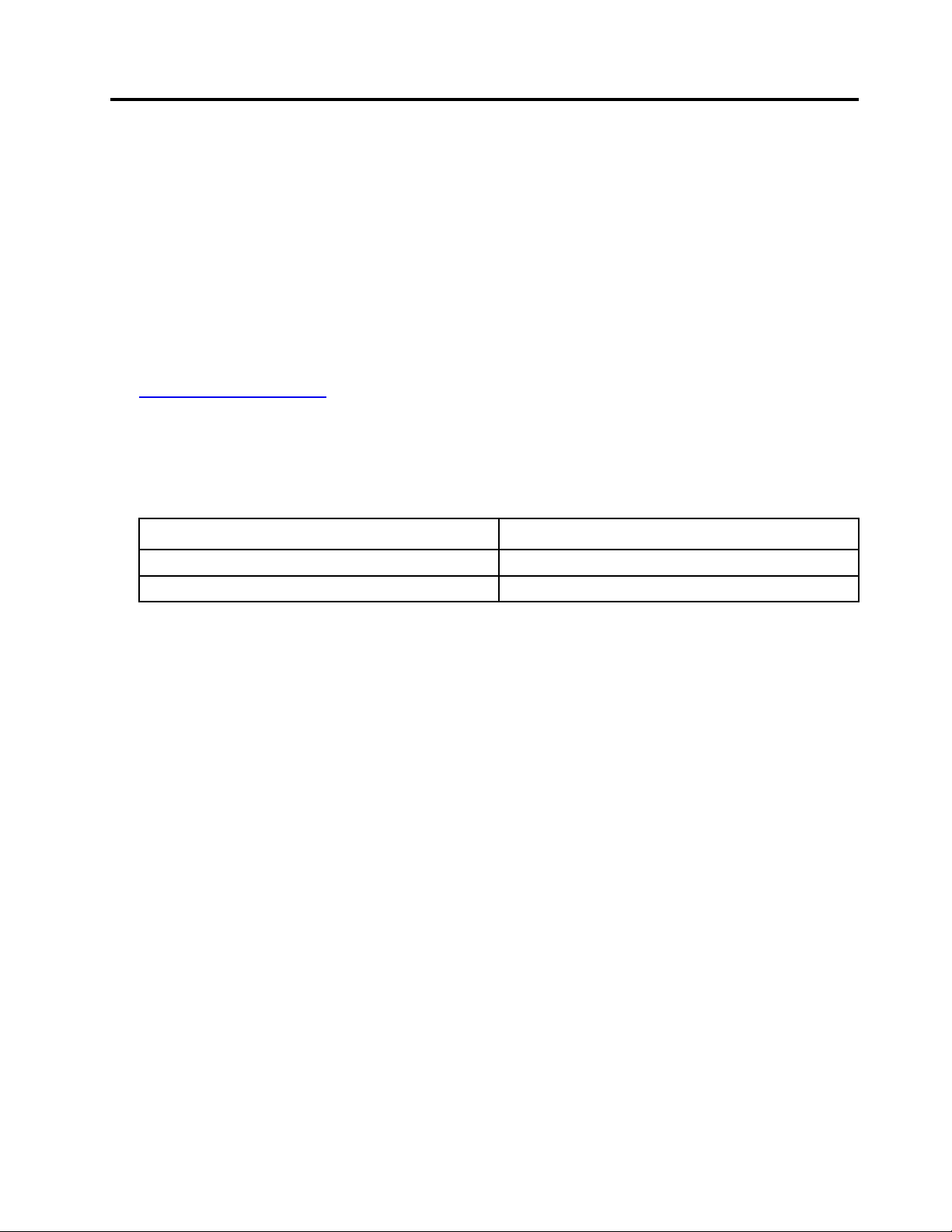
เกี่ยวกับเอกสารนี
้
• ภาพประกอบในเอกสารน
• คอมพิวเตอร์อาจไม่มีส่วนประกอบบางช
• คำแนะนำเก
ระบบปฏิบัติการ
้
• เน
อหาในเอกสารอาจมีการเปล
ื
รวมถึงค
https://pcsupport.lenovo.com
• Microsoft®เปล
ข้อมูลบางอย่างในเอกสารน
• เอกสารฉบับน
่
ื
อร
ช
IdeaCentre AIO 5 27IMB05 F0FA
IdeaCentre AIO 5 24IMB05 F0FB
่
ยวกับส่วนติดต่อผ
ี
ู
ู
ใช้น
อผ
่มื
้
้
ใช้กับผลิตภัณฑ์ร
ี
ุ
น
่
้
อย่างต่อเน
ี
่
ยนแปลงคุณลักษณะของระบบปฏิบัติการ Windows®เป็นคร
ี
้
อาจแตกต่างจากผลิตภัณฑ์ของคุณ
ี
้
ิ
น คุณลักษณะและซอฟต์แวร์บางอย่าง ท
ู
ใช้บางอย่างอาจไม่สามารถใช้ได้กับคอมพิวเตอร์ของคุณ ท
้
่
ยนแปลงโดยไม่ต้องแจ้งให้ทราบ Lenovo ปรับปรุงเอกสารเก
ี
่
อง หากต้องการดาวน์โหลดเอกสารฉบับล่าสุด โปรดไปท
ื
้
อาจล้าสมัย โปรดดูข้อมูลล่าสุดจากแหล่งข้อมูลของ Microsoft
ี
ุ
นต่อไปน
่
้
:
ี
้
งคราวผ่าน Windows Update ดังน
ั
ประเภทเครื่อง (MT)
้
งน
ั
้
ข
ี
่
:
ี
้
ู
นอย
ึ
ุ
กับร
นของคอมพิวเตอร
่
่
้
้
้
งน
ข
นอย
ี
ึ
ั
่
ยวกับคอมพิวเตอร
ี
ู
กับร
่
ุ
นของ
่
์
์
้
น
ั
© Copyright Lenovo 2020 iii
Page 6
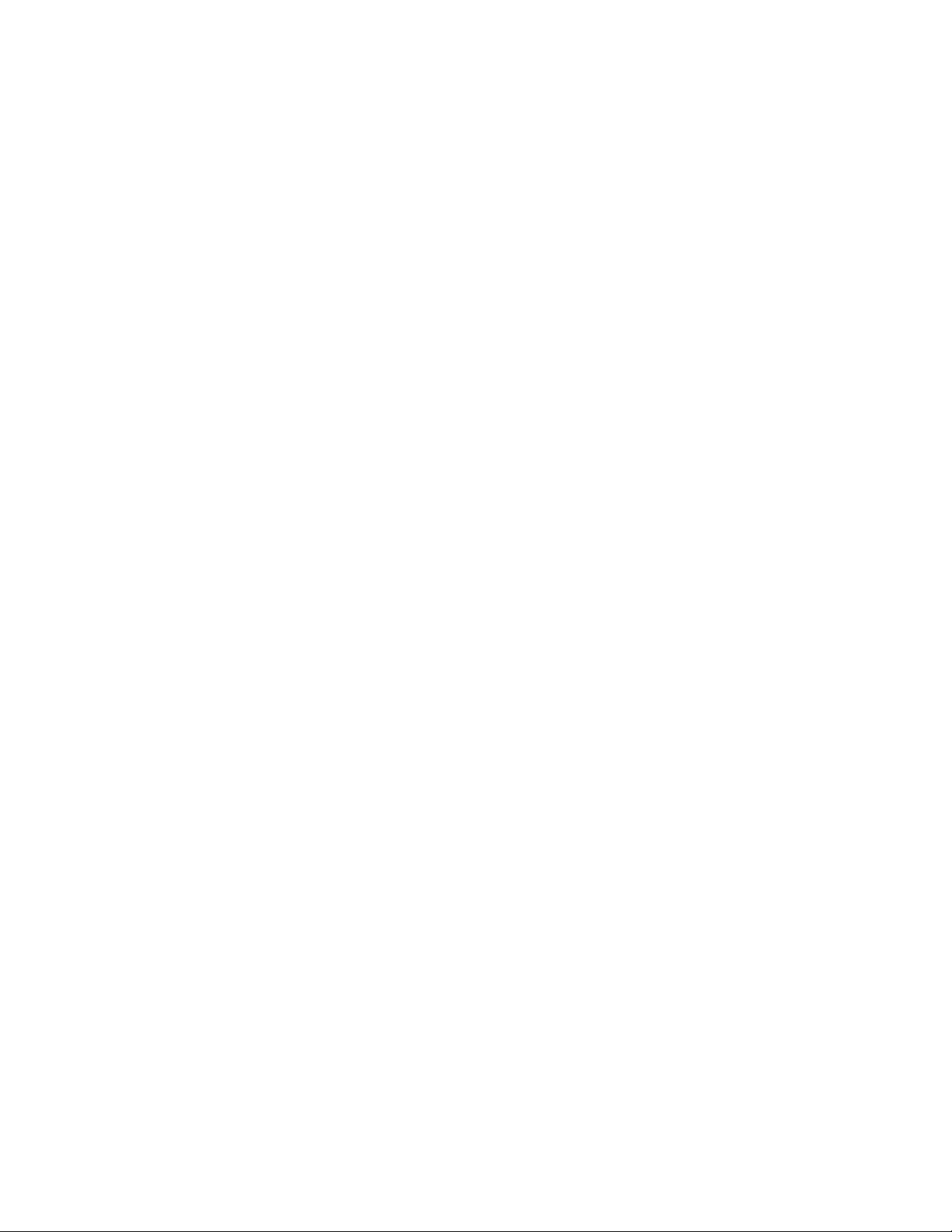
iv ค
ู
มือผ
่
ู
ใช้
้
Page 7
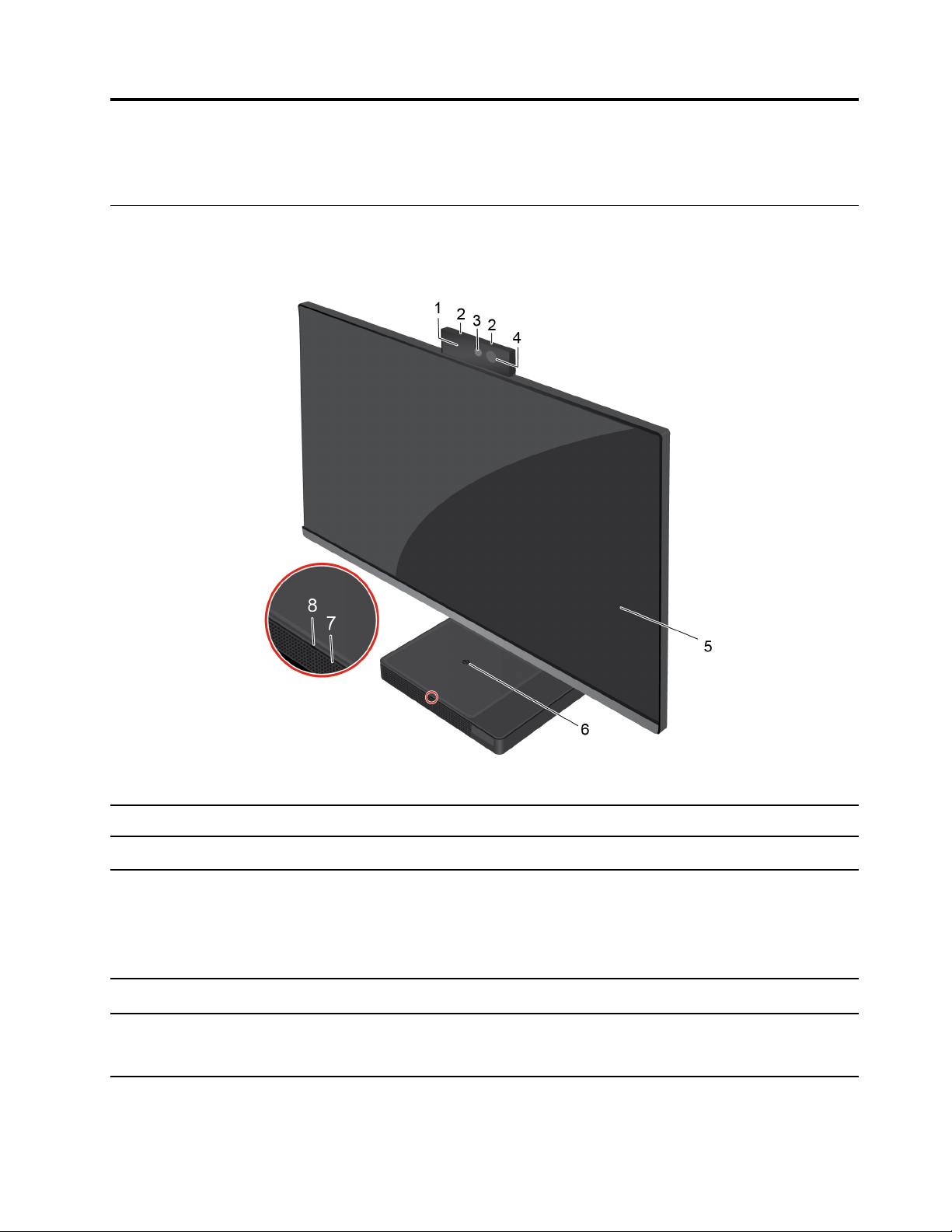
บทที่1. ทำความเข้าใจส่วนต่างๆ ของคอมพิวเตอร
มุมมองด้านหน้า
์
1. ไฟแสดงสถานะกล้องในตัว ไฟแสดงสถานะจะสว่างเม
2. ไมโครโฟนในตัว (2)
3. กล้องในตัว*
4. กล้องอินฟราเรด*
5. หน้าจอระบบมัลติทัช
จับภาพหรือบันทึกเสียงและคำพูด
ถ่ายภาพหรือบันทึกดิโอ โดยคลิก กล้อง จากเมนูเร
หากคุณใช้แอปอ
กล้องจะทำงานอัตโนมัติเม
่
ื
ลงช
อเข้าใช้บัญชีของคุณด้วยการตรวจสอบใบหน้า
ทำให้คุณสามารถใช้งานคอมพิวเตอร์ได้ด้วยรูปแบบการสัมผัสแบบง่ายๆ ดู“
่
นท
ื
จอมัลติทัช (เฉพาะบางร
© Copyright Lenovo 2020 1
่
อกล้องอย
ื
่
รองรับการถ่ายภาพ การแชทวิดีโอ และการประชุมทางวิดีโอ
ี
่
อคุณเปิดใช้งานคุณลักษณะท
ื
ุ
นเท่าน
่
ู
ระหว่างใช้งาน
่
้
” บนหน้าท
น)
ั
่
ม
ิ
่
จำเป็นต้องใช้กล้องในแอปน
ี
้
น
ั
ใช้หน้า
่
15
ี
Page 8

ชาร์จโทรศัพท์ท
่
รองรับการชาร์จแบบไร้สาย
ี
1. วางโทรศัพท์ของคุณท
6. แป้นชาร์จไร้สาย**
7. ลำโพงภายใน เพ
8. ไฟแสดงสถานะการชาร์จไร้สาย
**
2. หยิบโทรศัพท์ออกจากแป้นเพ
หมายเหตุ:
หากไฟแสดงสถานะกะพริบเป็นสีเหลือง ให้ปรับตำแหน่งโทรศัพท์และหยิบวัตถุโลหะท
ู
อย
บนหรืออย
่
่
อให้คุณได้รับฟังเสียงคุณภาพสูง
ื
ไฟแสดงสถานะจะแสดงสถานะการชาร์จโทรศัพท์ท
• สีขาวกะพริบ: โทรศัพท์กำลังชาร์จ
• สีขาวสว่างนิ่ง: โทรศัพท์ชาร์จเต็มแล้ว
• สีเหลืองกะพริบ: การชาร์จมีข้อผิดพลาด
• ดับ: ไม่พบโทรศัพท
หมายเหตุ: สำหรับโทรศัพท์บางร
โทรศัพท์ชาร์จเต็มแล้ว
* มีกล้องในตัวหรือกล้องอินฟาเรดอย่างใดอย่างหน
่
่
ก
งกลางแป้นเพ
ี
ึ
ู
ใกล้แป้น
่
์
ุ
น ไฟแสดงสถานะอาจเป็นสีขาวกะพริบเม
่
่
งบนคอมพิวเตอร์ของคุณ
ึ
่
อเร
ื
่
อหยุดชาร์จ
ื
่
มชาร์จ
ิ
่
รองรับการชาร์จแบบไร้สาย
ี
่
ี
่
อ
ื
** เฉพาะบางร
ุ
นเท่าน
่
้
น
ั
2 ค
ู
มือผ
่
ู
ใช้
้
Page 9
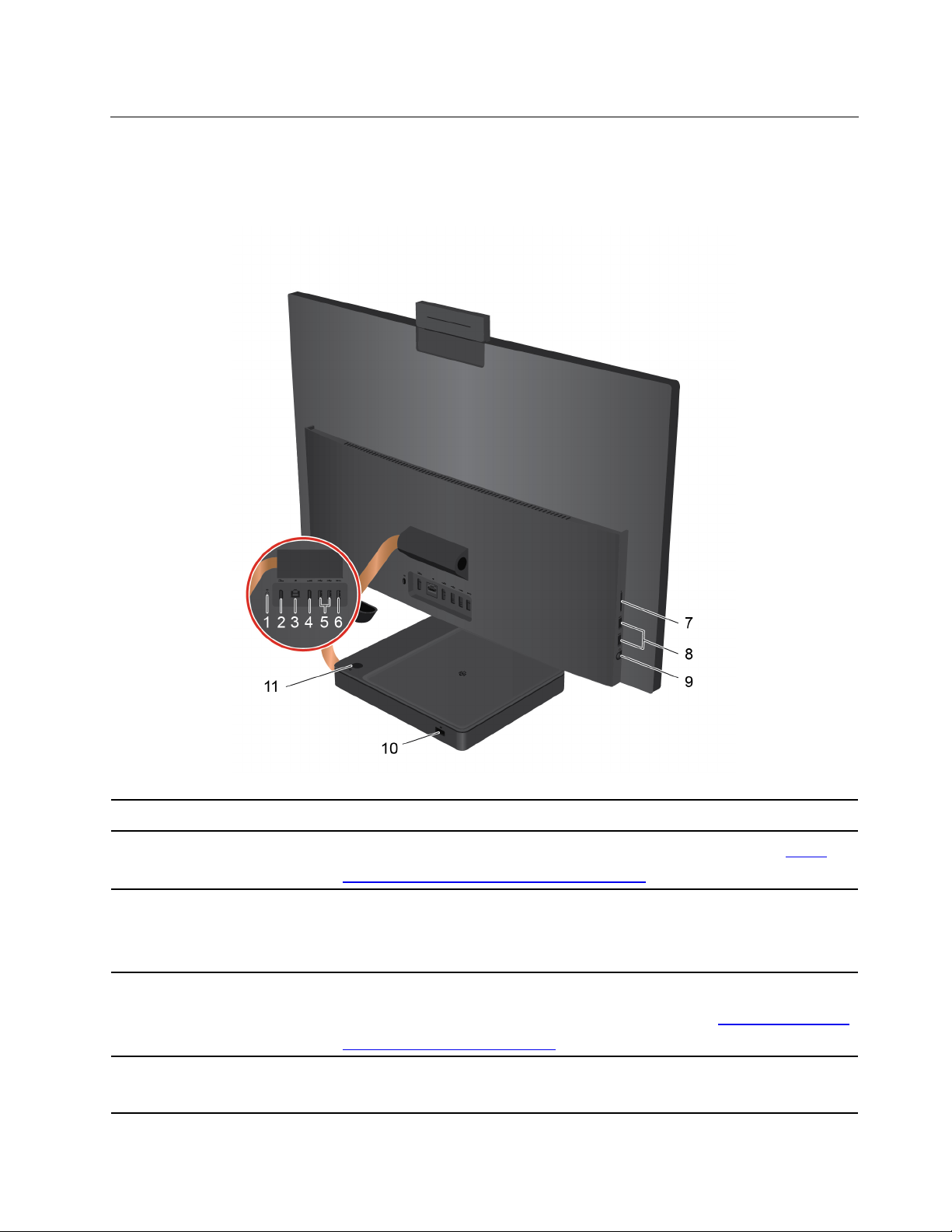
มุมมองด้านหลัง
ุ
ร
น 24 นิ้ว
่
1. ตัวสลับโหมดพีซี/จอภาพ สลับระหว่างโหมดพีซีและโหมดจอภาพด้วยตัวเอง
้
2. ข
วต่อ HDMI 1.4 ขาเข้า
ั
้
3. ข
วต่อ Ethernet
ั
้
4. ข
วต่อ HDMI 1.4 ขาออก
ั
้
5. ข
วต่อ USB 2.0 (2)
ั
รับสัญญาณภาพและเสียงมายังคอมพิวเตอร์สำหรับข้อมูลเพ
www.hdmi.org/manufacturer/hdmi_1_4/index.aspx
่
ื
เช
อมต่อกับเครือข่ายท้องถ
่
คอมพิวเตอร์เช
ถ่ายโอนข้อมูล
ส่งสัญญาณภาพและเสียงจากคอมพิวเตอร์ไปยังอุปกรณ์เสียงหรืออุปกรณ์วิดีโอเคร
่
อ
น เช่น จอภาพประสิทธิภาพสูง สำหรับข้อมูลเพ
ื
manufacturer/hdmi_1_4/index.aspx
่
ื
เช
อมต่ออุปกรณ์ท
หรือเคร
ื
อมต่อ LAN แล้ว เม
่
ใช้ USB เช่น แป้นพิมพ์USB, เมาส์ USB, อุปกรณ์เก็บข้อมูล USB
ี
่
องพิมพ์USB
ื
่
(LAN) เม
น
ิ
่
อไฟแสดงสถานะสีเขียวติดสว่าง แสดงว่า
ื
่
อไฟแสดงสถานะสีเหลืองติดสว่าง แสดงว่ากำลัง
ื
่
บทท
1. ทำความเข้าใจส่วนต่างๆ ของคอมพิวเตอร
ี
่
มเติม โปรดด
ิ
่
มเติม โปรดด
ิ
ู
https://www.hdmi.org/
ู
https://
่
อง
ื
3
์
Page 10
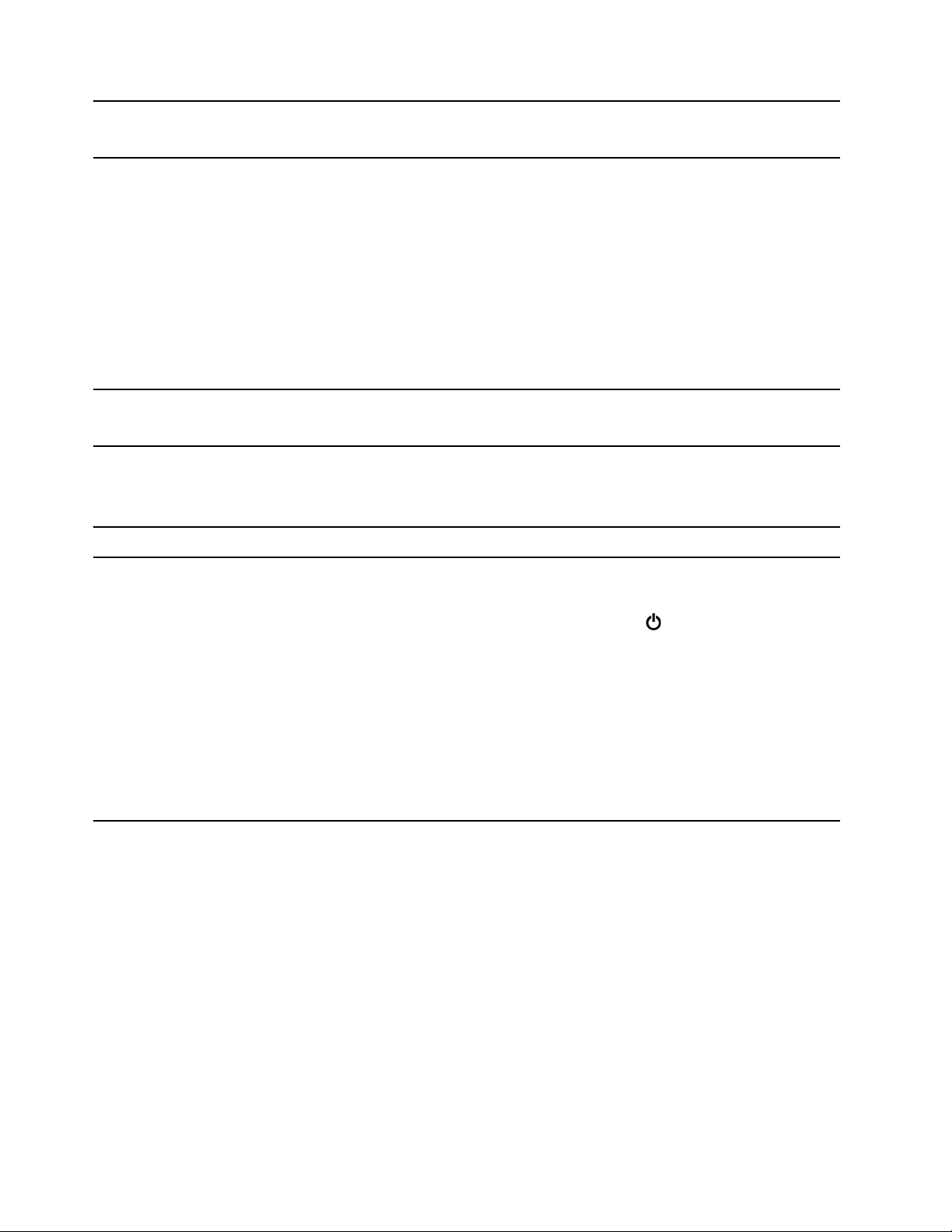
้
6. ข
วต่อ USB 3.2 ร
ั
2*
ุ
่นที
่
1 / ร
ุ
่นที
่
่
ื
เช
อมต่ออุปกรณ์ท
่
หรือเคร
องพิมพ์USB
ื
่
การ์ดท
รองรับ:
ี
่
ใช้USB เช่น แป้นพิมพ์USB, เมาส์ USB, อุปกรณ์เก็บข้อมูล USB
ี
• การ์ด SD (Secure Digital)
• การ์ด SDXC (Secure Digital eXtended-Capacity) USH-1
7. ช่องเสียบการ์ด SD 3 in 1
้
8. ข
วต่อ USB 3.2 ร
ั
ุ
นท
่
่
2 (2)
ี
9. แจ็คเสียงคอมโบ
้
10. ข
วต่ออุปกรณ์แปลงไฟ เช
ั
11. ป
่
ุ
มเปิด/ปิดเคร
่
อง
ื
• การ์ด SDHC (Secure Digital High-Capacity) USH-1
หมายเหตุ: คอมพิวเตอร์ของคุณไม่สนับสนุนคุณลักษณะการป้องกันเน
่
ท
สามารถบันทึกได้(CPRM) สำหรับการ์ด SD
ี
ใช้มีเดียการ์ด ” บนหน
ดู“
่
ื
เช
อมต่ออุปกรณ์ท
่
หรือเคร
องพิมพ์USB
ื
่
ื
เช
อมต่อหูฟังหรือชุดหูฟังท
หมายเหตุ: แจ็คน
หูฟัง ให้เลือกชุดท
่
ื
อมต่ออุปกรณ์แปลงไฟเข้ากับคอมพิวเตอร์เพ
่
กดเพ
อเปิดคอมพิวเตอร
ื
่
ใช้USB เช่น แป้นพิมพ์USB, เมาส์ USB, อุปกรณ์เก็บข้อมูล USB
ี
้
ไม่สนับสนุนไมโครโฟนภายนอกแบบสแตนด์อะโลน หากคุณใช้ชุด
ี
่
มีปล
ี
หากต้องการปิดคอมพิวเตอร์ให้เปิดเมนูเร
่
าท
23
ี
้
่
๊
มีปล
กเสียบขนาด 3.5 มม. (0.14 น
ี
ั
๊
กเสียบเดียว
ั
์
่
อจ่ายไฟ
ื
่
ม แล้วคลิก
ิ
้
ว) แบบ 4 ข
ิ
เปิด/ปิดเครื่อง จากน
เลือก ปิดเครื่อง
ไฟแสดงสถานะในป
่
ุ
มเปิด/ปิดเคร
่
องจะแสดงสถานะของระบบคอมพิวเตอร
ื
้
อหาสำหรับส
ื
้
ว
ั
้
น
ั
์
่
อ
ื
4 ค
ู
มือผ
่
ู
ใช้
้
• สว่าง: คอมพิวเตอร์เปิดอย
• ปิด: คอมพิวเตอร์ปิดอย
ู
หรืออย
่
• กะพริบ: คอมพิวเตอร์อย
ู
่
ู
ในโหมดไฮเบอร์เนต
่
ู
ในโหมดสลีป
่
Page 11

ุ
ร
น 27 นิ้ว
่
1. ตัวสลับโหมดพีซี/จอภาพ สลับระหว่างโหมดพีซีและโหมดจอภาพด้วยตัวเอง
้
2. ข
วต่อ HDMI 1.4 ขาเข้า
ั
้
3. ข
วต่อ Ethernet
ั
รับสัญญาณภาพและเสียงมายังคอมพิวเตอร์สำหรับข้อมูลเพ
www.hdmi.org/manufacturer/hdmi_1_4/index.aspx
่
ื
เช
อมต่อกับเครือข่ายท้องถ
่
คอมพิวเตอร์เช
ื
อมต่อ LAN แล้ว เม
่
(LAN) เม
น
ิ
่
อไฟแสดงสถานะสีเขียวติดสว่าง แสดงว่า
ื
่
อไฟแสดงสถานะสีเหลืองติดสว่าง แสดงว่ากำลัง
ื
ถ่ายโอนข้อมูล
ส่งสัญญาณภาพและเสียงจากคอมพิวเตอร์ไปยังอุปกรณ์เสียงหรืออุปกรณ์วิดีโอเคร
้
4. ข
วต่อ HDMI 1.4 ขาออก
ั
้
5. ข
วต่อ USB 2.0 (2)
ั
่
อ
น เช่น จอภาพประสิทธิภาพสูง สำหรับข้อมูลเพ
ื
manufacturer/hdmi_1_4/index.aspx
่
ื
เช
อมต่ออุปกรณ์ท
่
หรือเคร
องพิมพ์USB
ื
่
ใช้USB เช่น แป้นพิมพ์USB, เมาส์ USB, อุปกรณ์เก็บข้อมูล USB
ี
่
บทท
1. ทำความเข้าใจส่วนต่างๆ ของคอมพิวเตอร
ี
่
มเติม โปรดด
ิ
่
มเติม โปรดด
ิ
ู
https://www.hdmi.org/
ู
https://
่
อง
ื
5
์
Page 12
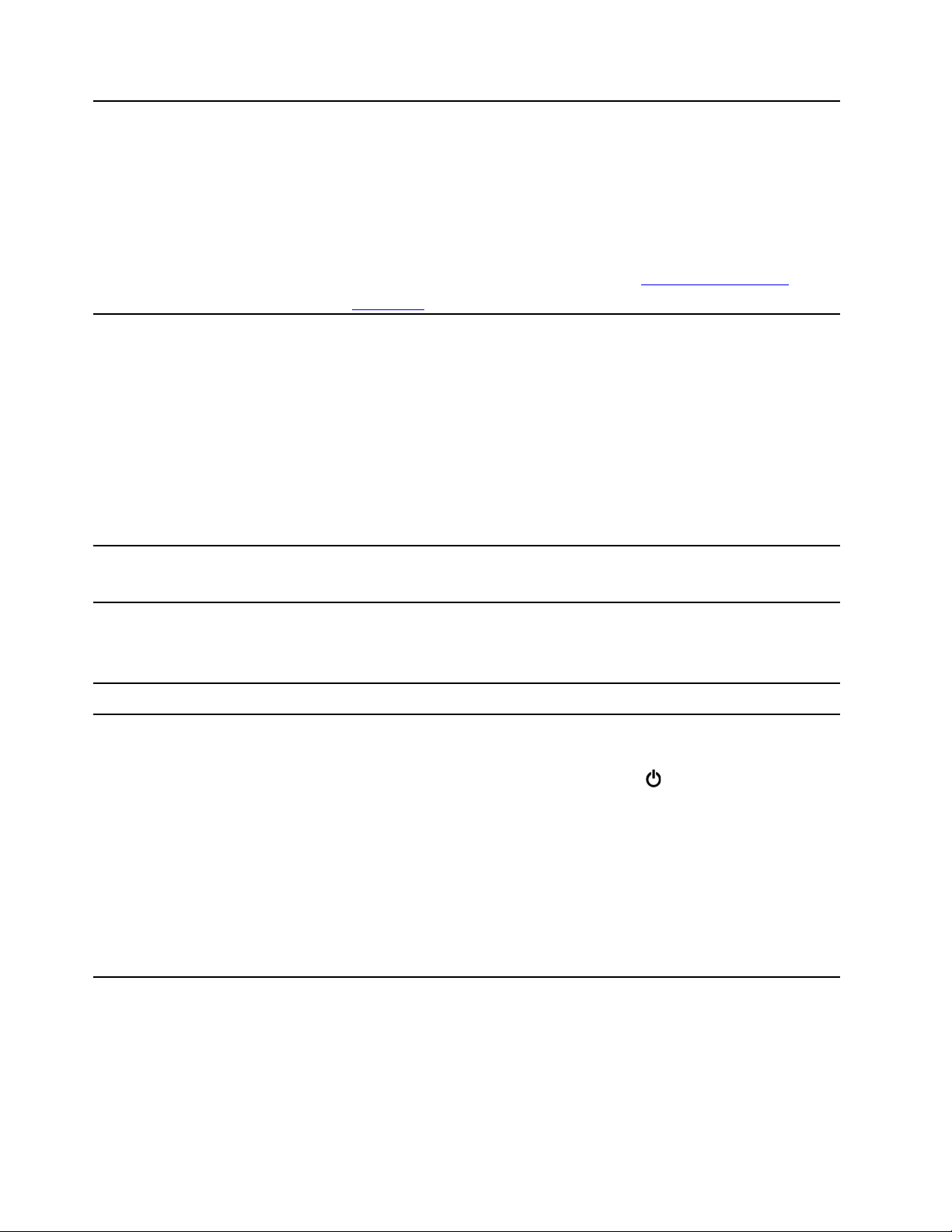
• ชาร์จคอมพิวเตอร์ของคุณ
้
6. ข
วต่อ USB-CTM(USB 3.2 ร
ั
่
ท
1)
ี
7. ช่องเสียบการ์ด SD 3 in 1
้
8. ข
วต่อ USB 3.2 ร
ั
ุ
่นที
่
1 (2)
9. แจ็คเสียงคอมโบ
้
10. ข
วต่ออุปกรณ์แปลงไฟ เช
ั
• ชาร์จอุปกรณ์ท
ุ
น
่
3 A
่
ใช้ได้กับ USB-C ท
ี
่
มีแรงดันและกระแสไฟเอาต์พุตอย
ี
• ถ่ายโอนข้อมูลด้วยความเร็วของ USB 3.1 สูงสุด 5 Gbps
่
ื
• เช
อมต่อกับอุปกรณ์เสริม USB-C ท
้
หากต้องการซ
accessories
่
การ์ดท
รองรับ:
ี
ื
ออุปกรณ์เสริม USB-C โปรดไปท
่
่
ช่วยเพ
มฟังก์ชันการทำงานของคอมพิวเตอร
ี
ิ
่
https://www.lenovo.com/
ี
• การ์ด SD (Secure Digital)
• การ์ด SDXC (Secure Digital eXtended-Capacity) USH-1
• การ์ด SDHC (Secure Digital High-Capacity) USH-1
หมายเหตุ: คอมพิวเตอร์ของคุณไม่สนับสนุนคุณลักษณะการป้องกันเน
่
ท
สามารถบันทึกได้(CPRM) สำหรับการ์ด SD
ี
ดู“
ใช้มีเดียการ์ด ” บนหน
่
ื
เช
อมต่ออุปกรณ์ท
่
หรือเคร
องพิมพ์USB
ื
่
ื
เช
อมต่อหูฟังหรือชุดหูฟังท
หมายเหตุ: แจ็คน
หูฟัง ให้เลือกชุดท
่
ื
อมต่ออุปกรณ์แปลงไฟเข้ากับคอมพิวเตอร์เพ
่
กดเพ
อเปิดคอมพิวเตอร
ื
่
ใช้USB เช่น แป้นพิมพ์USB, เมาส์ USB, อุปกรณ์เก็บข้อมูล USB
ี
้
ไม่สนับสนุนไมโครโฟนภายนอกแบบสแตนด์อะโลน หากคุณใช้ชุด
ี
่
มีปล
ี
่
าท
23
ี
้
่
๊
มีปล
กเสียบขนาด 3.5 มม. (0.14 น
ี
ั
๊
กเสียบเดียว
ั
์
่
อจ่ายไฟ
ื
้
อหาสำหรับส
ื
้
ว) แบบ 4 ข
ิ
่
ู
ท
5 V และ
ี
่
้
ว
ั
์
่
อ
ื
11. ป
6 ค
่
ุ
มเปิด/ปิดเคร
ู
ู
มือผ
ใช้
่
้
่
อง
ื
หากต้องการปิดคอมพิวเตอร์ให้เปิดเมนูเร
เลือก ปิดเครื่อง
่
ไฟแสดงสถานะในป
ุ
มเปิด/ปิดเคร
• สว่าง: คอมพิวเตอร์เปิดอย
• ปิด: คอมพิวเตอร์ปิดอย
• กะพริบ: คอมพิวเตอร์อย
่
องจะแสดงสถานะของระบบคอมพิวเตอร
ื
ู
่
ู
ู
ออย
ในโหมดไฮเบอร์เนต
่หรื
่
ู
ในโหมดสลีป
่
่
ม แล้วคลิก
ิ
เปิด/ปิดเครื่อง จากน
์
้
น
ั
Page 13
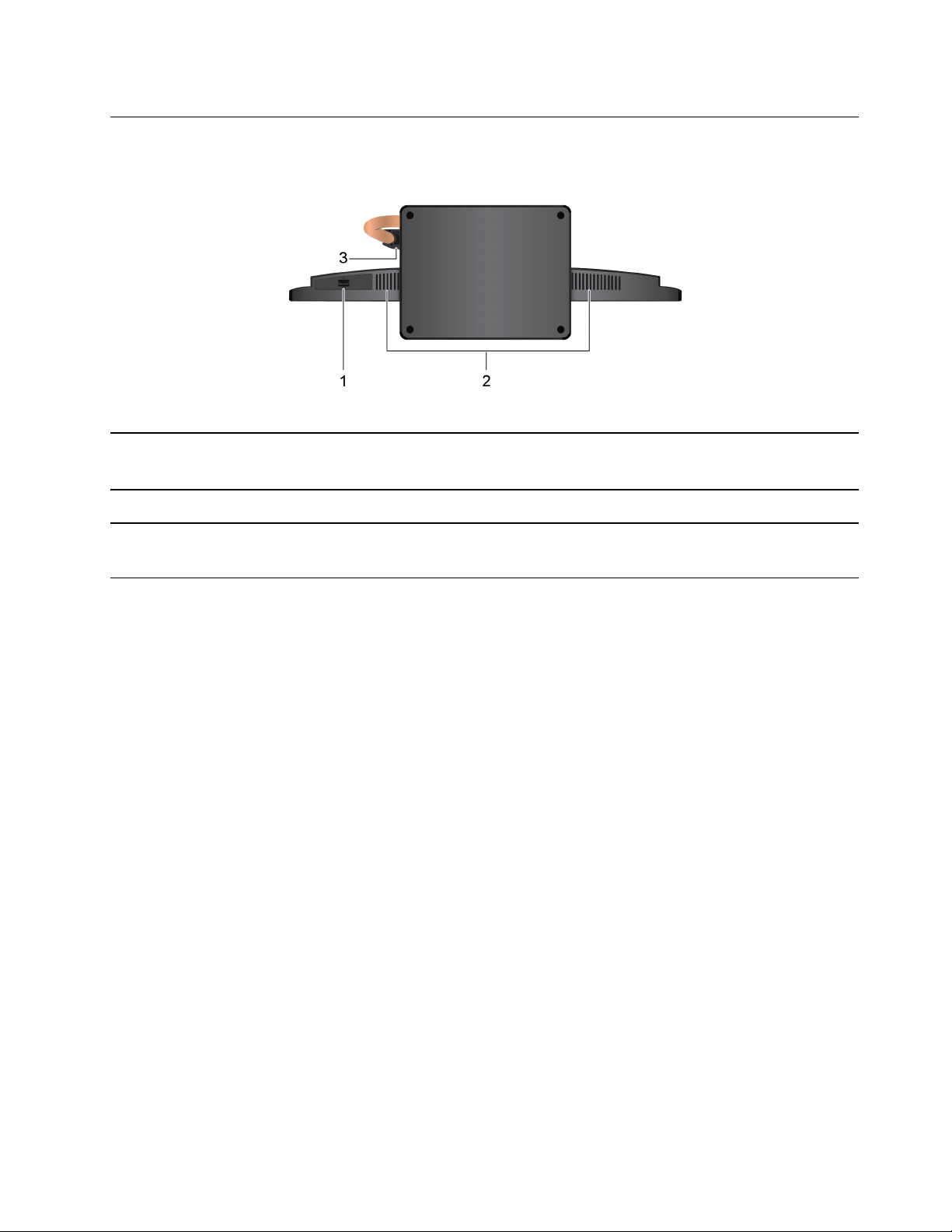
มุมมองด้านล่าง
1. ฝาปิดไดรฟ์จัดเก็บ*
2. ลำโพงภายใน (2) เพ
3. คลิปรัดสาย
้
* สำหรับร
ุ
น 24 น
่
วเท่าน
ิ
้
น
ั
ให้คุณใส่หรือถอดไดรฟ์จัดเก็บ คุณสามารถใช้สลักเพ
จัดเก็บได
ล็อกสายเคเบิลของอุปกรณ์ภายนอกท
ให้คอมพิวเตอร์เดสก์ท็อปของคุณเป็นระเบียบ
้
่
อให้คุณได้รับฟังเสียงคุณภาพสูง
ื
่
ต่อเข้ากับคอมพิวเตอร์คุณด้วยคลิปรัดสาย เพ
ี
่
อล็อคหรือปลดล็อคฝาปิดไดรฟ
ื
์
่
อ
ื
่
บทท
1. ทำความเข้าใจส่วนต่างๆ ของคอมพิวเตอร
ี
7
์
Page 14

คุณลักษณะและข้อมูลจำเพาะ
การกำหนดค่าฮาร์ดแวร
์
แหล่งจ่ายไฟ
การปรับสำหรับแหล่งจ่ายไฟ
ไมโครโปรเซสเซอร
์
หน่วยความจำ
อุปกรณ์จัดเก็บข้อมูล
่
่
1. คลิกขวาท
ุ
ป
ม เริ่ม เพ
ี
2. คลิก ตัวจัดการอุปกรณ์พิมพ์รหัสผ่านผ
่
อเปิดเมนูบริบทเร
ื
่
ม
ิ
ู
ดูแลระบบ หรือให้ข้อมูลยืนยันเม
้
รับข้อความ
• AIO 5 24IMB05: 90 W/120 W/150 W
• AIO 5 27IMB05: 120 W/150 W/170 W
• จีนแผ่นดินใหญ่: 220 V±22 V, 50 Hz±1 Hz
• การปรับแรงดันไฟฟ้าท
่
เหมาะสม: 90 V ถึง 264 V, 50/60 Hz
ี
• พร้อมสวิตช์เลือกแรงดันไฟฟ้า: 90 V ถึง 264 V, 50 Hz±1 Hz
่
หากต้องการดูข้อมูลไมโครโปรเซสเซอร์ของคอมพิวเตอร์ให้คลิกขวาป
ุ
ม เริ่ม แล้ว
คลิก ระบบ
Double Data Rate 4 (DDR4) Small Outline Dual In-line Memory Modules
(SODIMM)
่
่
หากต้องการทราบความจุของไดรฟ์จัดเก็บของคอมพิวเตอร์ให้คลิกขวาท
ุ
ป
ม เริ่ม
ี
แล้วคลิก การจัดการดิสก์
่
อได
ื
้
หมายเหตุ: ความจุของไดรฟ์จัดเก็บดังท
่
ระบบระบุไว้จะน้อยกว่าความจุตามจริง
ี
8 ค
ู
มือผ
่
ู
ใช้
้
Page 15
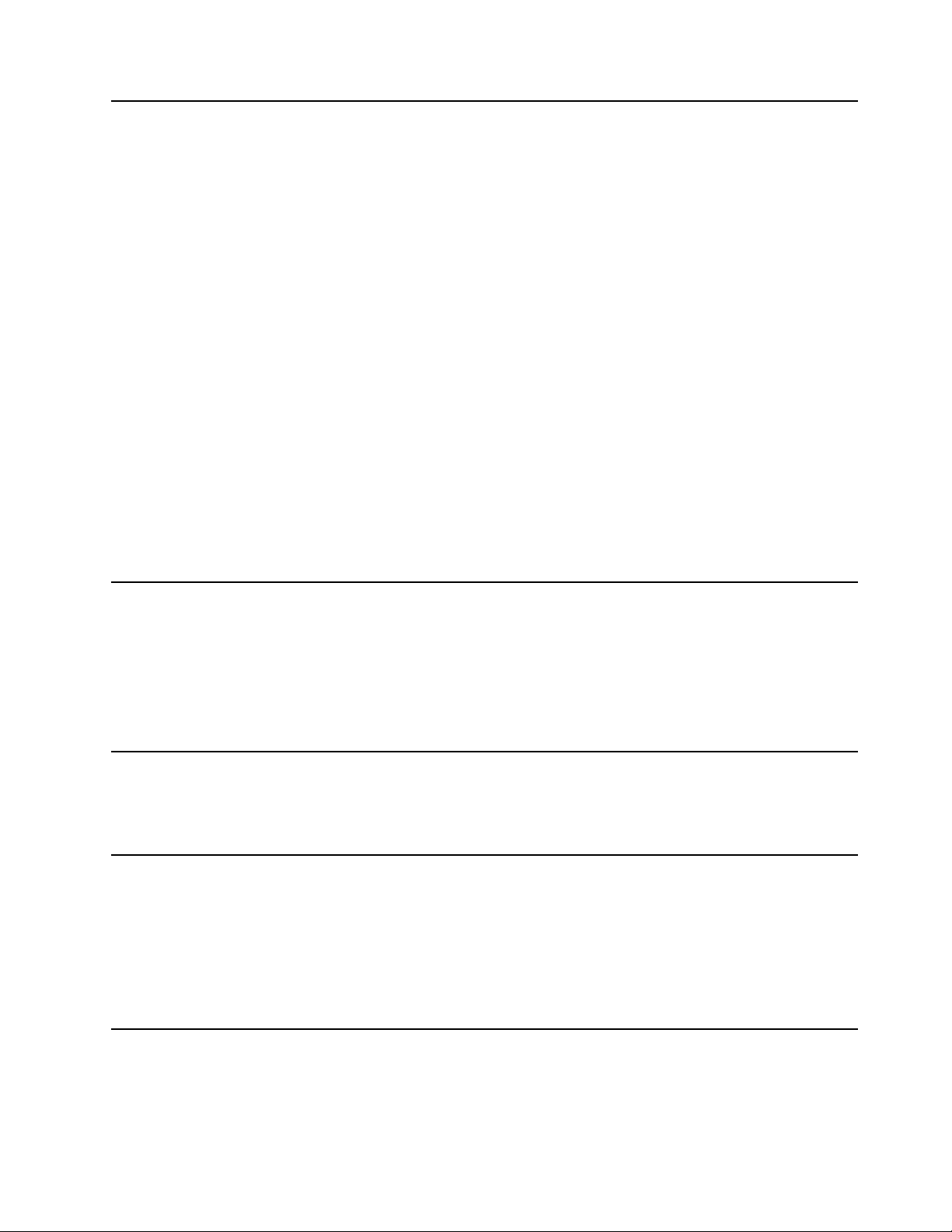
• จอสีท
่
ใช้เทคโนโลยีทรานซิสเตอร์แผ่นบาง (TFT)
ี
คุณลักษณะการแสดงผล
• จอแสดงผลสีท
่
มีองศาการรับชมกว้าง (WVA)
ี
• ขนาดจอแสดงผล:
– 609.6 มม. (24 น
– 685.8 มม. (27 น
้
ว)
ิ
้
ว)
ิ
• ความละเอียดจอแสดงผล:
– 1920 x 1080 พิกเซล (24 น
– 2560 x 1440 พิกเซล (27 น
้
ว)
ิ
้
ว)
ิ
• เทคโนโลยีมัลติทัช*
• การ์ดแสดงผลในตัวรองรับรายการต่อไปน
้
– ข
วต่อ HDMI 1.4 ขาเข้า
ั
้
– ข
วต่อ HDMI 1.4 ขาออก
ั
• อุปกรณ์เสริมท
่
เป็นการ์ดแสดงผลแบบแยกจะเพ
ี
้
:
ี
ขีดความสามารถในการแสดงภาพ
• ช่องเสียบการ์ด SD 3 in 1 (SD, SDHC, SDXC)
่
มประสบการณ์ในการรับชมและ
ิ
ช่องเพิ่มเติม
คุณลักษณะเครือข่าย
คุณลักษณะอื่นๆ
* อุปกรณ์เสริม
• ช่องใส่หน่วยความจำ
• ช่องเสียบไดรฟ์โซลิดสเทต M.2
• ไดรฟ์แบบออปติคัลภายนอก*
• ช่องใส่ไดรฟ์จัดเก็บ
• Bluetooth
• LAN อีเทอร์เน็ต
• LAN ไร้สาย
• ตัวสลับโหมดพีซี/จอภาพ
• แป้นชาร์จไร้สาย**
• กล้องอินฟราเรด/กล้องในตัว
• โมเดิร์นสแตนด์บาย**
• ฝาปิดไดรฟ์จัดเก็บ**
่
บทท
1. ทำความเข้าใจส่วนต่างๆ ของคอมพิวเตอร
ี
9
์
Page 16

้
** เฉพาะบางร
้
ี
คำช
แจงเกี่ยวกับอัตราการถ่ายโอนข้อมูลของ USB
โดยจะข
ปัจจัยอ
ต่างๆ บนอุปกรณ์น
ุ
นเท่าน
น
่
ั
้
ู
นอย
กับปัจจัยต่างๆ อาทิความสามารถในการประมวลผลโฮสต์และอุปกรณ์ต่อพ่วง แอตทริบิวต์ของไฟล์และ
ึ
่
่
่
นๆ ซ
ื
่
ึ
งเก
ยวข้องกับการกำหนดค่าระบบและสภาพแวดล้อมการทำงาน อัตราการถ่ายโอนจริงโดยใช้ข
ี
้
จะแตกต่างกันไปและจะช้ากว่าอัตราข้อมูลท
ี
่
ระบุไว้ด้านล่างตามอุปกรณ์ท
ี
่
เช
ี
่
ื
อมต่อ
้
วต่อ USB
ั
อุปกรณ์USB
3.1 Gen 1 / 3.2 Gen 1
3.1 Gen 2 / 3.2 Gen 2 10
3.2 Gen 2 × 2 20
อัตราการถ่ายโอนข้อมูล (Gbit/s)
5
10 ค
ู
มือผ
่
ู
ใช้
้
Page 17

บทที่2. เริ่มต้นใช้งานคอมพิวเตอร์ของคุณ
ปรับขาต
หมายเหตุ: สำหรับข้อมูลเก
เอียงหน้าจอไปด้านหน้าและด้านหลัง
้
งคอมพิวเตอร์(เฉพาะบางร
ั
่
ยวกับการติดต
ี
ุ
นเท่าน
่
้
้
งฐานต
งคอมพิวเตอร์โปรดดูค
ั
ั
้
น)
ั
ู
อการติดต
่มื
่
้
งท
แนบมาพร้อมกับคอมพิวเตอร
ี
ั
์
เริ่มต้นใช้งาน Windows 10
ู
พ
เรียนร
้
Windows
้
นฐานของ Windows 10 และเร
ื
่
มใช้งานทันทีดูข้อมูลเพ
ิ
่
มเติมเก
ิ
่
ยวกับ Windows 10 ได้ท
ี
่
ข้อมูลวิธีใช
ี
้
บัญชีWindows
ู
คุณต้องมีบัญชีผ
© Copyright Lenovo 2020 11
ใช้จึงจะใช้ระบบปฏิบัติการ Windows ได้ซ
้
่
ึ
งจะเป็นบัญชีผ
ู
ใช้Windows หรือบัญชีMicrosoft ก็ได
้
้
Page 18

บัญชีผ
ู
ใช้Windows
้
่
่
เม
อเร
ม Windows เป็นคร
ื
ิ
ดูแลระบบ” คุณสามารถสร้างบัญชีผ
้
ไปน
:
ี
1. เปิดเมนูเริ่ม และเลือก การต
้
งแรก คุณจะได้รับแจ้งให้สร้างบัญชีผ
ั
่
ู
ใช้เพ
มเติมหรือเปล
้
ิ
้
งค่า ➙➙ บัญชี➙➙ ครอบครัวและผ
ั
่
ยนประเภทบัญชีได้ด้วยบัญชีผ
ี
ู
ใช้Windows บัญชีแรกท
้
2. ปฏิบัติตามคำแนะนำบนหน้าจอ
บัญชีMicrosoft
คุณยังสามารถเข้าส
ู
ระบบปฏิบัติการ Windows ด้วยบัญชีMicrosoft ได
่
หากต้องการสร้างบัญชีMicrosoft ให้ไปหน้าลงทะเบียนของ Microsoft ท
แนะนำบนหน้าจอ
ด้วยบัญชีMicrosoft คุณสามารถ:
่
• ลงช
ื
อเข้าใช้เพียงคร
• ซิงค์การต
้
งเดียวก็สามารถใช้บริการอ
ั
้
งค่าส่วนบุคคลกับอุปกรณ์อ
ั
่
นๆ ท
ื
่
นๆ ของ Microsoft ได้เช่น OneDrive, Skype และ Outlook.com
ื
่
ใช้Windows
ี
่
คุณสร้างต้องเป็นปรเภท“ผ
ี
ู
ดูแลระบบ โดยดำเนินการดังต่อ
้
ู
ใช้รายอื่น
้
้
่
https://signup.live.com แล
ี
วทำตามคำ
้
ู
้
ส่วนติดต่อผ
1. บัญช
ี
ู
ใช้ของ Windows
้
่
เปล
ยนการต
ี
้
งค่าบัญชีล็อคคอมพิวเตอร์หรือออกจากระบบบัญชีปัจจุบัน
ั
2. เอกสาร
ู
12 ค
มือผ
่
ู
ใช้
้
เปิดโฟลเดอร์เอกสาร ซ
่
ึ
งเป็นโฟลเดอร์เร
่
มต้น เพ
ิ
่
อบันทึกไฟล์ท
ื
่
คุณได้รับ
ี
Page 19
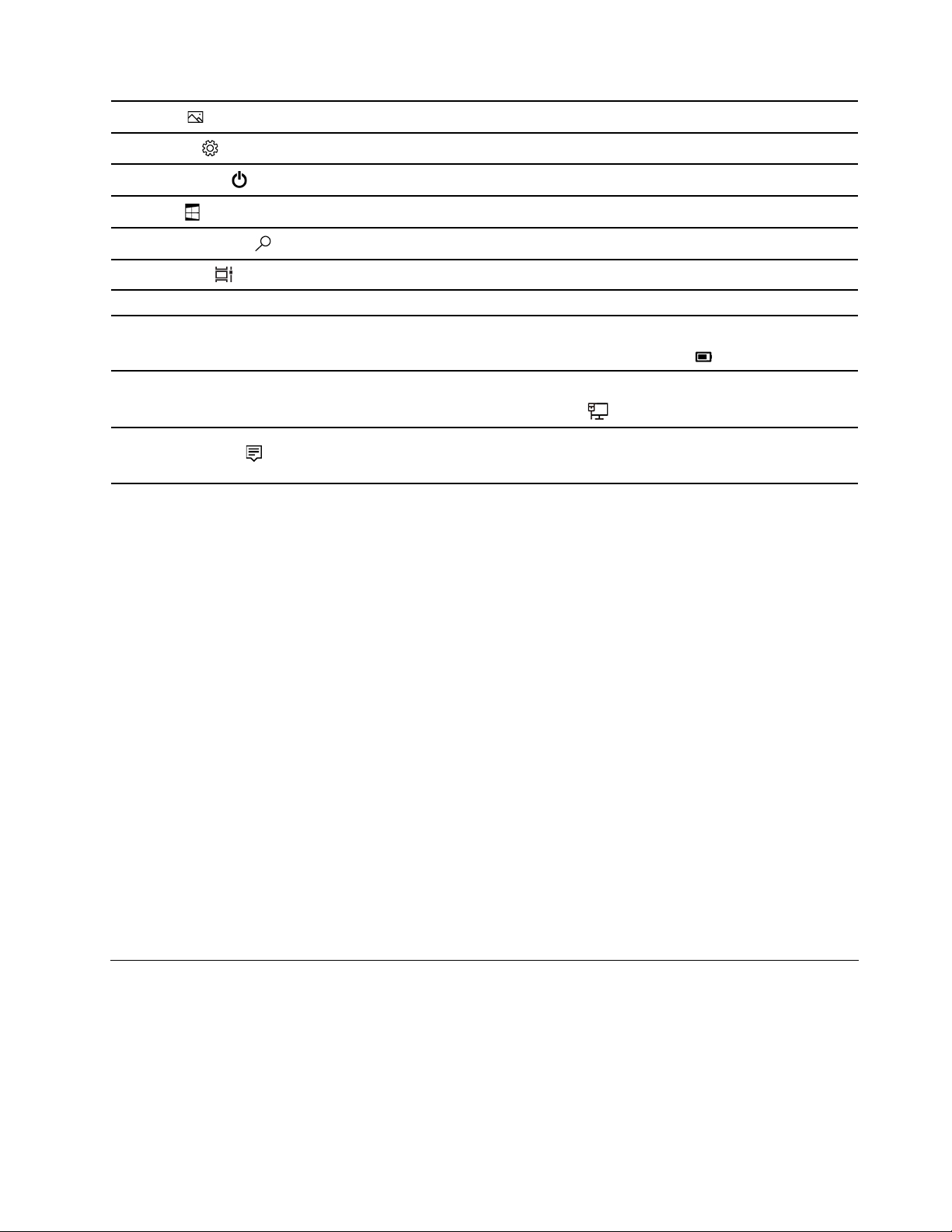
3. รูปภาพ
เปิดโฟลเดอร์รูปภาพ ซึ่งเป็นโฟลเดอร์เร
่
มต้น เพ
ิ
่
อบันทึกรูปภาพท
ื
่
คุณได้รับ
ี
่
ุ
มเริ่ม
้
งค่า
ั
4. การต
5. เปิด/ปิดเครื่อง
6. ป
7. Windows Search
8. มุมมองงาน
9. พื้นที่การแจ้งเตือน Windows
10. ไอคอนสถานะแบตเตอรี
11. ไอคอนเครือข่าย
12. ศูนย์ปฏิบัติการ
เปิดเมนูเริ่ม
่
ุ
• คลิกป
• กดป
ม เริ่ม
่
ุ
มโลโก้Windows บนแป้นพิมพ
้
การต
งค่าการเปิดใช้งาน
ั
่
ปิดเคร
เปิดเมนูเริ่ม
พิมพ์ส
แสดงแอปท
แสดงการแจ้งเตือนและสถานะของคุณลักษณะบางอย่าง
แสดงสถานะพลังงานและเปล
่
คุณไม่ได้เช
่
ื
เช
อมต่อกับเครือข่ายไร้สายท
เครือข่ายแบบใช้สายไอคอนจะเปล
แสดงการแจ้งเตือนล่าสุดจากแอปและให้การเข้าถึงคุณลักษณะบางอย่างได้อย่าง
รวดเร็ว
่
อง เร
มระบบใหม่หรือให้คอมพิวเตอร์เข้าส
ื
ิ
่
่
งท
คุณต้องการค้นหาในช่องค้นหาและดูผลการค้นหาจากคอมพิวเตอร์และเว็บ
ิ
ี
่
เปิดอย
ี
่
ื
อมต่อกับแหล่งจ่ายไฟ ac ไอคอนจะเปล
้
ู
ท
งหมดและสลับไปมาระหว่างแอป
่
ั
่
ยนการต
ี
่
พร้อมใช้งานและแสดงสถานะเครือข่าย เม
ี
้
งค่าแบตเตอร
ั
่
ยนเป็น
ี
ู
โหมดสลีป
่
่
หรือพลังงาน เม
ี
่
ยนเป็น
ี
.
์
่
อคอมพิวเตอร์ของ
ื
่
่
ื
อเช
อมต่อกับ
ื
เปิดเมนูบริบทเริ่ม
่
่
คลิกขวาท
ุ
ป
ม เริ่ม
ี
เข้าถึงแผงควบคุม
• เปิดเมนูเริ่ม แล้วคลิก ระบบ Windows ➙➙ แผงควบคุม
• ใช้Windows Search
เปิดแอป
• เปิดเมนูเริ่ม และเลือกแอปท
่
คุณต้องการเปิดใช้งาน
ี
• ใช้Windows Search
่
ื
เช
อมต่อกับเครือข่าย
่
คอมพิวเตอร์จะช่วยให้คุณเช
ื
อมต่อโลกผ่านเครือข่ายแบบใช้สายหรือไร้สาย
บทท
่
่
2. เร
มต้นใช้งานคอมพิวเตอร์ของค
ี
ิ
ุ
ณ 13
Page 20

่
ื
เช
อมต่ออีเทอร์เน็ตแบบใช้สาย
่
ื
เช
อมต่อคอมพิวเตอร์กับเครือข่ายภายในผ่านข
่
ื
เช
อมต่อกับเครือข่าย Wi-Fi
่
1. คลิกไอคอนเครือข่ายในพ
2. เลือกเครือข่ายท
่
พร้อมสำหรับการเช
ี
้
นท
แจ้งเตือน Windows รายการเครือข่ายไร้สายจะปรากฏข
ี
ื
้
วต่ออีเทอร์เน็ตบนคอมพิวเตอร์โดยใช้สายอีเทอร์เน็ต
ั
่
ื
อมต่อ ใส่ข้อมูลท
่
ต้องใช้หากจำเป็น
ี
ใช้Lenovo Vantage
่
Lenovo Vantage ท
ช่วยดูแลคอมพิวเตอร์โดยอัปเดตและแก้ไขปัญหาโดยอัตโนมัติต
ตัว
ติดต
ี
้
งอย
ั
่
ู
ในเคร
องเป็นโซลูชันท
่
ื
่
มีความสามารถครบถ้วนในเหน
ี
้
น
ึ
่
งเดียวและสามารถปรับแต่งได้เพ
ึ
้
งค่าฮาร์ดแวร์และขอรับความช่วยเหลือในแบบเฉพาะ
ั
่
อ
ื
เข้าถึง Lenovo Vantage
เปิดเมนูเริ่ม แล้วคลิก Lenovo Vantage คุณยังสามารถพิมพ
หากต้องดาวน์โหลดเวอร์ชันล่าสุดของ Lenovo Vantage ให้ไปท
คุณลักษณะสำคัญ
Lenovo Vantage ช่วยให้คุณสามารถ:
• ทราบสถานะอุปกรณ์และปรับแต่งการต
• ดาวน์โหลดและติดต
เป็นปัจจุบันอย
• ตรวจสอบสภาพการทำงานของคอมพิวเตอร์และปกป้องคอมพิวเตอร์ของคุณจากภัยคุกคามภายนอก
• ค้นหาสถานะการรับประกัน (ออนไลน์)
ู
ู
• เข้าดูค
หมายเหตุ:
ใช้และบทความท
อผ
่มื
้
้
งการอัปเดตสำหรับ UEFI BIOS, เฟิร์มแวร์และโปรแกรมควบคุมเพ
ั
ู
เสมอ
่
่
มีประโยชน
ี
้
งค่าของอุปกรณ์ได้อย่างง่ายดาย
ั
์
Lenovo Vantage ในกล
์
่
Microsoft Store และค้นหาด้วยช
ี
องค้นหาได้ด้วย
่
่
ื
อแอป
่
อให้คอมพิวเตอร์ของคุณ
ื
• คุณลักษณะท
ู
มือผ
่
ู
ใช้
้
14 ค
่
มีจะแตกต่างกันไปข
ี
้
นอย
ึ
ู
ุ
กับร
นของคอมพิวเตอร
่
่
์
Page 21

• Lenovo Vantage จะอัปเดตคุณลักษณะต่างๆ เป็นคร
่
ของคุณลักษณะอาจแตกต่างจากคำอธิบายท
ู
มีอย
ในส่วนติดต่อผ
ี
่
้
งคราวเพ
ั
่
อทำให้คุณใช้คอมพิวเตอร์ได้ดีย
ื
ู
ใช้จริงของคุณ
้
้
่
งข
น คำอธิบาย
ิ
ึ
ใช้หน้าจอมัลติทัช (เฉพาะบางร
ุ
นเท่าน
่
้
น)
ั
หากจอแสดงผลคอมพิวเตอร์ของคุณรองรับฟังก์ชันมัลติทัช คุณสามารถไปยังบริเวณต่างๆ บนหน้าจอได้ด้วยรูปแบบ
การสัมผัสแบบง่ายๆ
หมายเหตุ: ท
้
งน
ั
้
ข
ี
้
นอย
ึ
ู
กับแอปท
่
่
ใช้บางรูปแบบอาจไม่สามารถใช้ได
ี
แตะเพียงคร
• จากเมนูเริ่ม: เปิดแอปหรือรายการ
• จากเดสก์ท็อป: เลือกแอปหรือรายการ
• ในแอปท
ข
แตะสองคร
้
งเดียว
ั
่
เปิด: ดำเนินการต่างๆ เช่น คัดลอก, บันทึก และ ลบ ท
ี
้
ู
นอย
กับแอป
ึ
่
้
งอย่างรวดเร็ว
ั
้
้
งน
ั
้
ี
เปิดแอปหรือรายการจากเดสก์ท็อป
แตะค้างไว
เปิดเมนูลัด
้
บทท
่
่
2. เร
มต้นใช้งานคอมพิวเตอร์ของค
ี
ิ
ุ
ณ 15
Page 22

เลื่อน
่
เล
อนไปยังส่วนต่างๆ ของวัตถุเช่น รายการ หน้า และรูปภาพ
ื
ลากรายการไปยังตำแหน่งที่ต้องการ
ย้ายวัตถ
ุ
เลื่อนนิ้วมือสองนิ้วเข้าหากัน
ซูมออก
กางนิ้วมือสองนิ้วออกจากกัน
16 ค
ู
มือผ
่
ู
ใช้
้
ซูมเข้า
Page 23

ปัดเข้าจากขอบด้านขวา
เปิดศูนย์ปฏิบัติการเพ
ปัดเข้าจากขอบด้านซ้าย
ดูหน้าต่างท
• ปัดจากขอบบนลงด้านล่างสั้นๆ (เพื่อแสดงแอปแบบเต็มหน้า
่
เปิดไว้ท
ี
จอหรือเมื่อคอมพิวเตอร์อย
แสดงแถบช
่
อดูประกาศและการดำเนินการด่วน
ื
้
งหมดในมุมมองงาน
ั
ู
ในโหมดแท็บเล็ต)
่
่
่
่
ื
อเร
องท
ซ่อนไว
ื
ี
้
• ปัดเข้าจากขอบด้านบนไปขอบล่าง (เมื่อคอมพิวเตอร์อย
โหมดแท็บเล็ต)
ปิดแอปปัจจุบัน
เคล็ดลับ
• ปิดคอมพิวเตอร์ก่อนทำความสะอาดหน้าจอมัลติทัช
• ใช้ผ้าน
ุ
ม แห้ง ไร้ฝ
่
่
ุ
น หรือสำลีเพ
่
อเช็ดรอยน
ื
้
วมือหรือฝ
ิ
่
ุ
นออกจากหน้าจอมัลติทัช ห้ามนำผ้าชุบสารทำละลาย
• หน้าจอมัลติทัชเป็นแผงกระจกติดฟิล์มกันรอย ห้ามใช้แรงกดหรือวางวัตถุท
สัมผัสเกิดความเสียหายหรือทำให้การทำงานขัดข้อง
่
• ห้ามใช้เล็บมือ น
้
วมือท
สวมถุงมือ หรือวัตถุทางกายภาพเพ
ี
ิ
• ปรับเทียบความแม่นยำในการป้อนข้อมูลด้วยน
้
วมืออย่างสม่ำเสมอเพ
ิ
่
อป้อนข้อมูลบนหน้าจอ
ื
่
อหลีกเล
ื
่
เป็นโลหะบนหน้าจอ ซ
ี
่
ยงความคลาดเคล
ี
่
อน
ื
ู
ใน
่
่
ึ
งอาจทำให้แผง
บทท
่
่
2. เร
มต้นใช้งานคอมพิวเตอร์ของค
ี
ิ
ุ
ณ 17
Page 24

ใช้มัลติมีเดีย
ใช้คอมพิวเตอร์สำหรับงานหรือความบันเทิงด้วยอุปกรณ์ต่างๆ (เช่น กล้อง จอภาพ หรือลำโพง)
ใช้เสียง
่
่
เพ
อให้ระบบเสียงเพลิดเพลินมากย
ื
ปรับระดับเสียง
1. คลิกไอคอนระดับเสียงในพ
้
่
งข
ิ
้
นท
ื
ื
น เช
อมต่อลำโพง หูฟัง หรือชุดหูฟังเข้ากับข
ึ
่
การแจ้งเตือน Windows บนแถบงาน
ี
้
วต่อสัญญาณเสียง
ั
2. ทำตามคำแนะนำบนหน้าจอเพ
เปลี่ยนการต
1. ไปท
2. คลิก ฮาร์ดแวร์และเสียง ➙➙ เสียง
3. เปล
้
งค่าเสียง
ั
่
แผงควบคุม และดูตามประเภท
ี
่
ยนการต
ี
้
งค่าตามท
ั
่
คุณต้องการ
ี
่
อปรับระดับเสียง คลิกไอคอนลำโพงเพ
ื
ใช้กล้อง
คุณสามารถใช้กล้องเพ
ในการถ่ายภาพ หรือบันทึกวิดีโอ ให้ทำดังน
1. เปิดเมนูเริ่ม แล้วคลิก กล้อง คุณยังสามารถพิมพ
2. ถ้าต้องการถ่ายภาพ ให้คลิกท
โหมดวิดีโอ
่
อถ่ายภาพน
ื
่
งหรือบันทึกวิดีโอได
ิ
้
:
ี
่
ไอคอนกล้อง หากคุณต้องการบันทึกวิดีโอ ให้คลิกท
ี
้
Camera ในกล
์
่
อปิดเสียง
ื
องค้นหาได้ด้วย
่
่
ไอคอนวิดีโอเพ
ี
่
อสลับเป็น
ื
่
่
นท
หากคุณใช้โปรแกรมอ
กล้องจะทำงานโดยอัตโนมัติเม
่
ื
เช
อมต่อจอแสดงผลภายนอก
่
ื
เช
อมต่อคอมพิวเตอร์กับโปรเจคเตอร์หรือจอภาพเพ
่
ื
เช
อมต่อกับจอแสดงผลแบบใช้สาย
่
ื
1. เช
อมต่อจอแสดงผลภายนอกกับข
DisplayPort ขาออก หรือข
ู
มือผ
่
ู
ใช้
้
18 ค
มีคุณลักษณะต่างๆ เช่น การถ่ายภาพ การบันทึกภาพวิดีโอ รวมถึงการประชุมผ่านทางวิดีโอ
ี
ื
่
อคุณเปิดคุณลักษณะท
ื
้
วต่อวิดีโอท
ั
้
วต่อ HDMI ขาออก
ั
่
ต้องใช้กล้อง
ี
่
อนำเสนองานหรือขยายพ
ื
่
เหมาะสมบนคอมพิวเตอร์เช่น ข
ี
้
่
นท
การทำงาน
ื
ี
้
วต่อ VGA ขาออก, ข
ั
้
วต่อ
ั
Page 25

่
ื
2. เช
อมต่อจอแสดงผลภายนอกกับเต้ารับไฟฟ้า
3. เปิดจอแสดงผลภายนอก
หากคอมพิวเตอร์ตรวจไม่พบจอแสดงผลภายนอก ให้คลิกขวาบนพ
ดงผล ➙➙ ตรวจหา
่
ื
เช
อมต่อกับจอแสดงผลแบบไร้สาย
่
้
นท
ว่างของเดสก์ท็อป แล้วคลิก การต
ื
ี
้
งค่าจอแส
ั
ในการใช้จอแสดงผลไร้สาย ตรวจสอบให้แน่ใจว่าท
Miracast
• เปิดเมนูเริ่ม แล้วคลิก การต
®
อุปกรณ์อื่นๆ ในหน้าต่าง เพ
้
งค่า ➙➙ อุปกรณ์➙➙ Bluetooth และอุปกรณ์อื่นๆ ➙➙ เพิ่ม Bluetooth และ
ั
่
มอุปกรณ์ให้คลิก จอแสดงผลไร้สายหรือด็อค จากน
ิ
้
งคอมพิวเตอร์ของคุณและจอแสดงผลภายนอกรองรับคุณลักษณะ
ั
จอ
• คลิกไอคอนศูนย์ปฏิบัติการ
ในพ
่
้
นท
แจ้งเตือน Windows แล้วคลิก เช
ื
ี
่
ื
อมต่อ เลือกจอแสดงผลแบบไร้สาย แล้ว
ทำตามคำแนะนำบนหน้าจอ
้
ต
งค่าโหมดแสดงผล
ั
้
คลิกขวาบนพ
่
นท
ว่างของเดสก์ท็อป และเลือก การต
ี
ื
้
งค่าการแสดงผล จากน
ั
้
น เลือกโหมดจอแสดงผลตามต้องการ
ั
จากเมนูการแสดงผลหลายจอ
• แสดงจอแสดงผลนี้ซ้ำ: แสดงผลเอาต์พุตวิดีโอเดียวกันท
้
งบนจอแสดงผลของคอมพิวเตอร์คุณและจอแสดงผล
ั
ภายนอก
• ขยายจอแสดงผลเหล่านี้: ขยายเอาต์พุตวิดีโอจากจอแสดงผลของคอมพิวเตอร์คุณเพ
ภายนอก คุณสามารถลากและย้ายรายการไปมาระหว่างจอแสดงผลท
้
ง 2 ได
ั
้
้
น ทำตามคำแนะนำบนหน้า
ั
่
มไปยังจอแสดงผล
ิ
• แสดงเฉพาะจอแสดงผล 1 เท่าน
• แสดงเฉพาะจอแสดงผล 2 เท่าน
้
น: แสดงผลเอาต์พุตวิดีโอบนจอแสดงผลของคอมพิวเตอร์คุณเท่าน
ั
้
น: แสดงผลเอาต์พุตวิดีโอบนจอแสดงผลภายนอกเท่าน
ั
หากคุณแสดงผลโปรแกรมต่างๆ ด้วยการใช้DirectDraw หรือ Direct3D
วิดีโอจะแสดงบนจอแสดงผลหลักเท่าน
เปลี่ยนการต
1. คลิกขวาบนพ
2. เลือกการแสดงผลท
3. เปล
้
งค่าจอแสดงผล
ั
้
นท
ื
่
ยนการต
ี
้
งค่าจอแสดงผลตามต้องการ
ั
่
ว่างของเดสก์ท็อป และเลือก การต
ี
่
คุณต้องการกำหนดค่า
ี
้
น
ั
้
งค่าการแสดงผล
ั
้
น
ั
้
น
ั
®
ในโหมดเต็มหน้าจอ การแสดงผลเอาต์พุต
่
บทท
่
2. เร
มต้นใช้งานคอมพิวเตอร์ของค
ี
ิ
ุ
ณ 19
Page 26

คุณสามารถเปล
่
ยนการต
ี
้
งค่าจอแสดงผลคอมพิวเตอร์และจอแสดงผลภายนอกได้เช่น คุณสามารถระบุได้ว่าต้องการให
ั
จอแสดงผลใดเป็นจอแสดงผลหลักและจอแสดงผลใดเป็นจอแสดงผลรอง และสามารถเปล
แสดงผลได้ด้วย
่
ยนความละเอียดและแนวการ
ี
้
หมายเหตุ: หากคุณต
้
งค่าความละเอียดจอแสดงผลคอมพิวเตอร์สูงกว่าจอแสดงผลภายนอก จอแสดงผลบนจอแสดง
ั
ผลภายนอกจะแสดงผลได้เพียงแค่ส่วนหน
่
งของจอแสดงผลคอมพิวเตอร
ึ
์
20 ค
ู
มือผ
่
ู
ใช้
้
Page 27
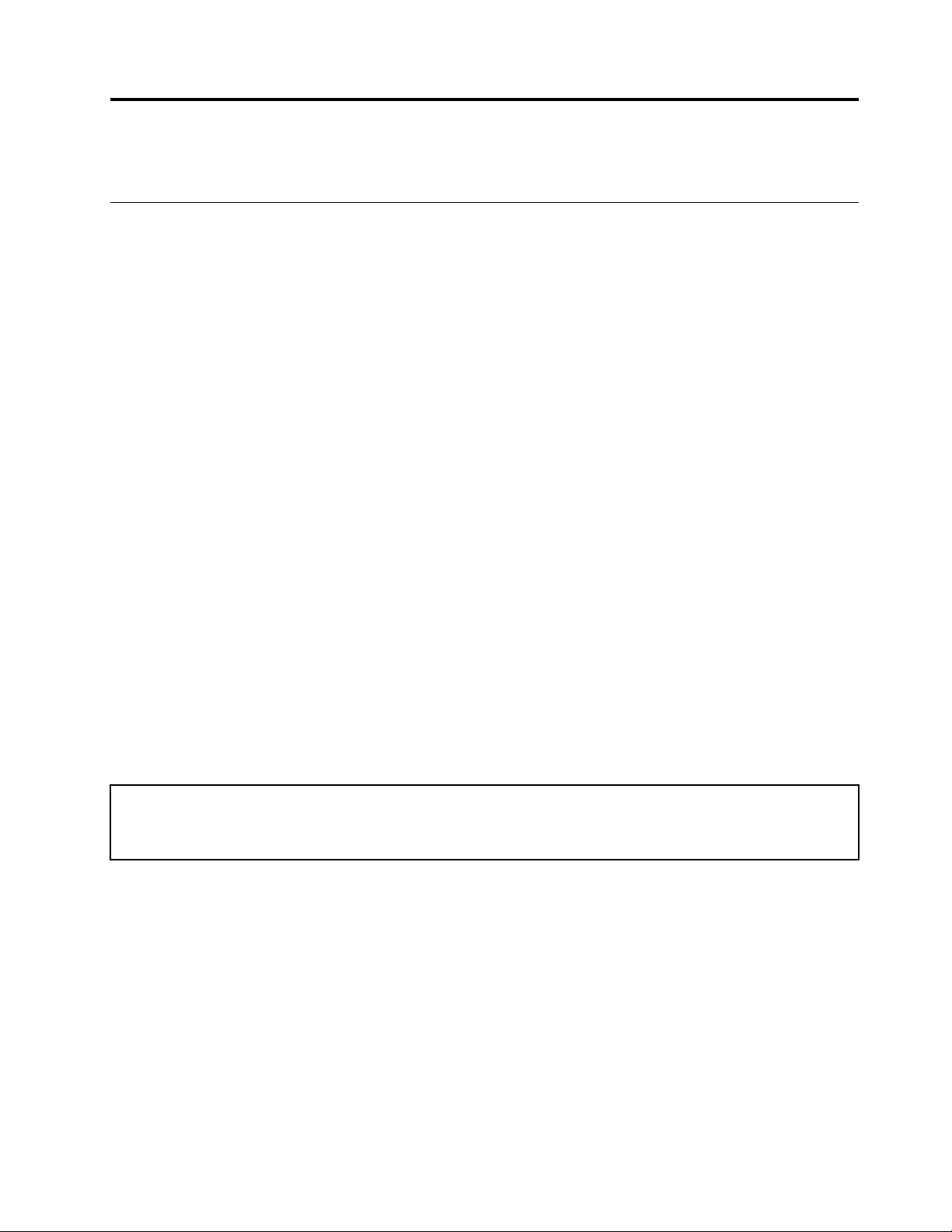
บทที่3. สำรวจคอมพิวเตอร์ของคุณ
จัดการการใช้พลังงาน
่
ใช้ข้อมูลในส่วนน
พลังงาน
้
ต
งค่าการทำงานของป
ั
คุณสามารถกำหนดหน้าท
ปิดคอมพิวเตอร์หรือต
ในการเปล
1. ไปท
2. คลิก ตัวเลือกเปิด/ปิดเครื่อง ➙➙ เลือกการทำงานของป
3. เปล
้
ต
งค่าแผนการใช้พลังงาน
ั
สำหรับคอมพิวเตอร์ท
คอมพิวเตอร์เป็นระยะเวลาตามท
้
เพ
อให้เกิดความสมดุลมากท
ี
ื
่
ุ
มเปิด/ปิดเครื่อง
่
่
ุ
มเปิด/ปิดเคร
ของป
ี
้
งค่าคอมพิวเตอร์ให้อย
ั
่
ยนการทำงานของป
ี
่
แผงควบคุม แล้วดูในมุมมองไอคอนขนาดใหญ่หรือไอคอนขนาดเล็ก
ี
่
ยนการต
ี
้
งค่าตามท
ั
่
สอดคล้องกับ ENERGY STAR®แผนการใช้พลังงานต่อไปน
ี
่
ุ
มเปิด/ปิดเคร
่
คุณต้องการ
ี
่
ระบุไว้:
ี
่
สุดระหว่างประสิทธิภาพการทำงานของเคร
ี
่
องได้ตามท
ื
ู
ในโหมดสลีปหรือโหมดไฮเบอร์เนต
่
่
อง ให้ทำดังน
ื
่
ต้องการ ตัวอย่างเช่น เม
ี
้
ี
่
อกดป
ื
่
ุ
มเปิด/ปิดเครื่อง
่
องและประสิทธิภาพในการใช
ื
่
ุ
มเปิด/ปิดเคร
้
จะมีผลเม
ี
่
อหยุดการใช้งาน
ื
่
อง คุณสามารถ
ื
้
ตาราง 1. แผนการใช้พลังงานเร
• ปิดหน้าจอ: หลังจาก 10 นาท
้
• ต
งค่าคอมพิวเตอร์เป็นโหมดสลีป: หลังจาก 25 นาท
ั
ในการเปิดคอมพิวเตอร์จากโหมดโหมดสลีป ให้กดป
หากต้องการรีเซ็ตแผนการใช้พลังงานเพ
ให้ทำดังน
© Copyright Lenovo 2020 21
้
:
ี
1. ไปท
2. คลิก ตัวเลือกการใช้พลังงาน แล้วเลือกหรือกำหนดค่าแผนการใช้พลังงานตามต้องการ
่
แผงควบคุม แล้วดูในมุมมองไอคอนขนาดใหญ่หรือไอคอนขนาดเล็ก
ี
่
มต้น (เม
ิ
่
อเสียบเข้ากับแหล่งจ่ายไฟ ac)
ื
ี
่
ุ
มใดก็ได้บนแป้นพิมพ
่
อให้เกิดความสมดุลมากท
ื
ี
์
่
สุดระหว่างประสิทธิภาพและการประหยัดพลังงาน
ี
Page 28

ถ่ายโอนข้อมูล
แชร์ไฟล์อย่างรวดเร็วระหว่างอุปกรณ์ท
การ์ดเพ
เช
คุณสามารถเช
หรือลำโพง วางอุปกรณ์ห่างจากคอมพิวเตอร์ไม่เกิน 10 เมตร (33 ฟุต) เพ
อุปกรณ์Bluetooth และคอมพิวเตอร์ของคุณจะเช
กันเม
่
อถ่ายโอนข้อมูลได
ื
่
ื
อมต่อกับอุปกรณ์ที่สามารถใช้งาน Bluetooth
่
ื
อมต่ออุปกรณ์ท
1. เปิด Bluetooth บนคอมพิวเตอร
a. เปิดเมนูเริ่ม แล้วคลิก การต
b. เปิดสวิตช์Bluetooth
2. คลิก เพิ่ม Bluetooth หรืออุปกรณ์อื่นๆ ➙➙ Bluetooth
3. เลือกอุปกรณ์Bluetooth แล้วทำตามคำแนะนำบนหน้าจอ
่
อเปิด Bluetooth คุณสามารถใช้Bluetooth เพ
ื
้
่
สามารถใช้Bluetooth ทุกประเภทเข้ากับคอมพิวเตอร์เช่น แป้นพิมพ์เมาส์สมาร์ทโฟน
ี
่
มีเทคโนโลยีBluetooth ในตัวเหมือนกัน คุณยังสามารถติดต
ี
์
้
งค่า ➙➙ อุปกรณ์➙➙ Bluetooth และอุปกรณ์อื่นๆ
ั
่
ื
อมต่อโดยอัตโนมัติในคร
่
อถ่ายโอนข้อมูล รีโมทคอนโทรล หรือส
ื
่
่
ื
อให้เช
อมต่อได้สำเร็จ
ื
้
งต่อไป หากอุปกรณ์ท
ั
่
อสาร
ื
้
งดิสก์หรือมีเดีย
ั
้
งสองอย
ั
ู
ในระยะใกล
่
้
ใช้ไดรฟ์แบบออปติคัล
หากคอมพิวเตอร์มีไดรฟ์แบบออปติคัล โปรดอ่านข้อมูลต่อไปน
ทราบประเภทไดรฟ์แบบออปติคัล
่
่
ุ
1. คลิกขวาท
2. คลิก ตัวจัดการอุปกรณ์พิมพ์รหัสผ่านผ
้
ติดต
งหรือถอดดิสก
ั
่
1. เม
อคอมพิวเตอร์เปิดอย
ื
2. ใส่ดิสก์ลงในถาดหรือนำดิสก์ออกจากถาด จากน
หมายเหตุ: หากถาดไม่เล
กระดาษท
บันทึกดิสก
่
ยืดออกเข้าไปในช่องนำออกฉุกเฉินซ
ี
1. ใส่ดิสก์ท
ม เริ่ม เพ
ป
ี
์
์
่
สามารถบันทึกได้ในไดรฟ์แบบออปติคัลท
ี
่
อเปิดเมนูบริบท เริ่ม
ื
ู
่ให้
่
อนออกจากไดรฟ์เม
ื
่
ุ
กดป
มนำออก/ปิดบนไดรฟ์แบบออปติคัล ถาดจะเล
ู
ดูแลระบบหรือให้ข้อมูลยืนยัน เม
้
้
นกดป
ั
่
อคุณกดป
ื
่
ึ
งอย
่
ุ
มนำออก/ปิด ให้ปิดคอมพิวเตอร์จากน
่
ู
ติดกับป
่
ุ
มนำออก/ปิด ใช้นำออกฉุกเฉินในกรณีฉุกเฉินเท่าน
่
รองรับการบันทึก
ี
้
ี
่
ุ
มนำออก/ปิดอีกคร
่
อได้รับข้อความ
ื
่
อนออกมาจากไดรฟ
ื
่
้
งเพ
อปิดถาด
ื
ั
์
้
น สอดคลิปหนีบ
ั
้
น
ั
22 ค
ู
มือผ
่
ู
ใช้
้
Page 29
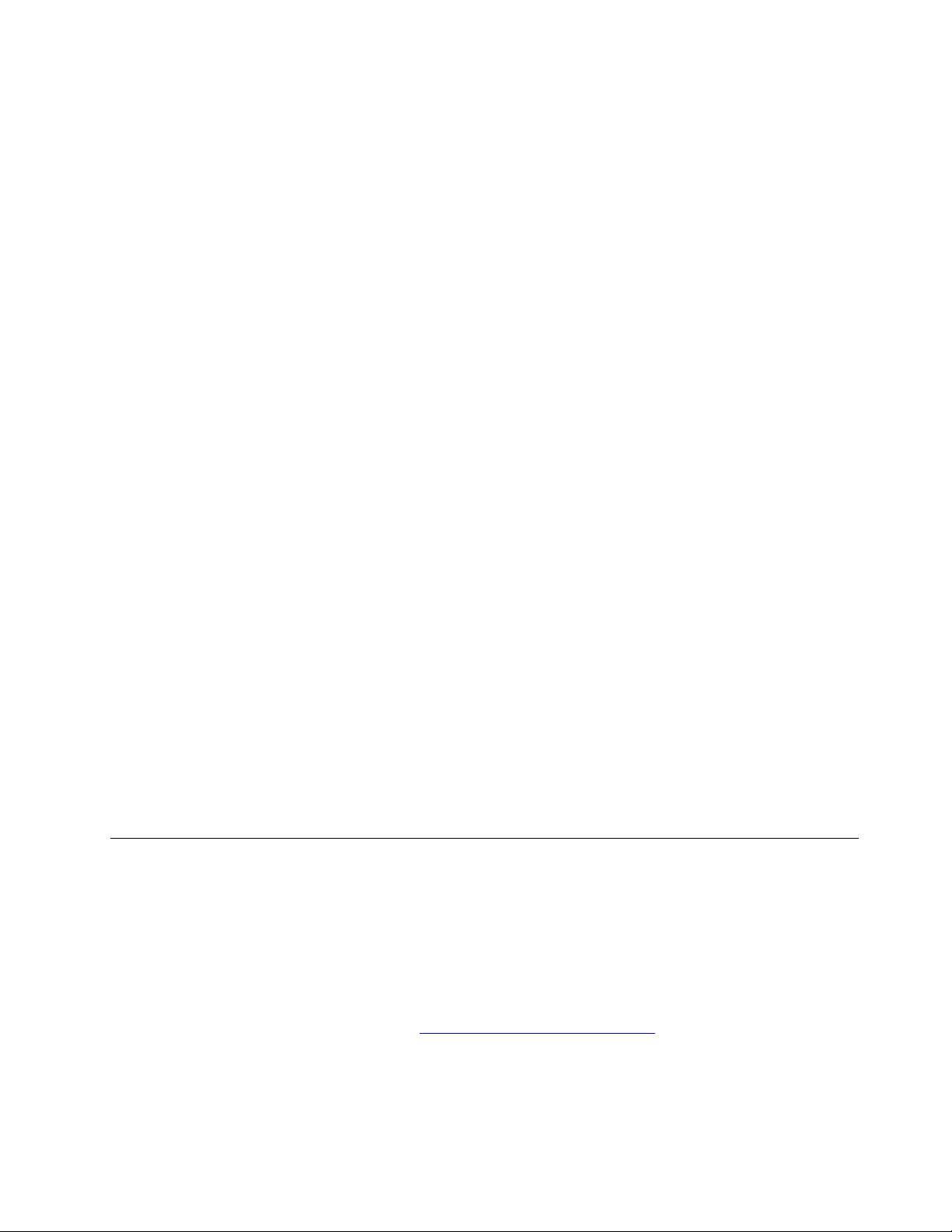
2. ดำเนินการอย่างใดอย่างหน
่
งต่อไปน
ึ
้
:
ี
• เปิดเมนูเริ่ม แล้วคลิก การต
่
้
กับอุปกรณ์และส
• เปิด Windows Media Player
• ดับเบิลคลิกไฟล์ISO
3. ปฏิบัติตามคำแนะนำบนหน้าจอ
ื
อท
งหมด
ั
้
งค่า ➙➙ อุปกรณ์➙➙ เล่นอัตโนมัติ เลือกหรือเปิด ใช้‘เล่นอัตโนมัติ’
ั
ใช้มีเดียการ์ด
หากคอมพิวเตอร์ของคุณมีช่องเสียบการ์ด SD โปรดอ่านข้อมูลต่อไปน
้
ติดต
งมีเดียการ์ด
ั
1. ค้นหาช่องเสียบการ์ด SD
2. ตรวจสอบให้แน่ใจว่าผิวสัมผัสด้านท
ช่องเสียบการ์ด SD ให้แน่นจนเข้าท
ถอดมีเดียการ์ด
่
เป็นโลหะของการ์ดกับช่องเสียบการ์ด SD หันเข้าหากัน เสียบการ์ดลงใน
ี
่
ี
้
ี
ข้อควรพิจารณา: ก่อนถอดมีเดียการ์ด ปลดการ์ดออกจากระบบปฏิบัติการ Windows ก่อน มิฉะน
อาจเสียหายหรือสูญหาย
1. คลิกไอคอนสามเหล
ไอคอน เอาฮาร์ดแวร์ออกอย่างปลอดภัยและเอาส
2. เลือกรายการท
3. กดการ์ดน
้
ื
ซ
ออุปกรณ์เสริม
หากต้องการเพ
ต่างๆ มากมาย อุปกรณ์เสริมในท
แป้นพิมพ์เมาส์และอุปกรณ์อ
หากต้องการส
้
นแล้วปลดออกจากคอมพิวเตอร์จัดเก็บการ์ดให้ปลอดภัยเพ
ั
่
มความสามารถให้กับคอมพิวเตอร์ของคุณ Lenovo ขอนำเสนออุปกรณ์เสริมฮาร์ดแวร์และการอัปเกรด
ิ
้
่
ื
งซ
อสินค้าจาก Lenovo โปรดไปท
ั
่
ยมในบริเวณการแจ้งเตือน Windows เพ
ี
่
ต้องการเพ
ี
่
อปลดการ์ดออกจากระบบปฏิบัติการ Windows
ื
่
้
น
ได้แก่โมดูลหน่วยความจำ อุปกรณ์เก็บข้อมูล การ์ดเครือข่าย อุปกรณ์แปลงไฟ
ี
ี
่
นๆ
ื
่
อแสดงไอคอนท
ื
่
ื
อออก
่
https://www.lenovo.com/accessories
ี
่
ซ่อนอย
ี
่
อการใช้งานในภายหลัง
ื
ู
จากน
่
้
น ข้อมูลบนการ์ด
ั
้
นจึงคลิกขวาท
ั
่
ี
่
บทท
3. สำรวจคอมพิวเตอร์ของค
ี
ุ
ณ 23
Page 30

24 ค
ู
มือผ
่
ู
ใช้
้
Page 31

บทที่4. การแก้ไขปัญหาและการก
ู
คืน
้
้
บทน
ประกอบด้วยแนวทางแก้ปัญหาสำหรับคอมพิวเตอร์ใช้ข
ี
คอมพิวเตอร
้
ข
นตอนพื้นฐานสำหรับแก้ปัญหาคอมพิวเตอร
ั
่
ิ
งที่ต้องทำก่อน
ส
ก่อนเร
1. ตรวจสอบว่า:
2. ใช้โปรแกรมป้องกันไวรัสเพ
3. ไปท
์
่
มต้น โปรดอ่าน ภาคผนวก A “ข้อมูลสำคัญด้านความปลอดภัย” บนหน้าท
ิ
่
a. สายเคเบิลสำหรับอุปกรณ์ท
b. ส่วนประกอบท
c. อุปกรณ์ท
d. อุปกรณ์ท
่
“การแก้ไขปัญหา” บนหน้าท
ี
้
งหมดถูกประกอบกลับเข้าท
ั
่
้
งหมดท
ั
่
เช
ี
่
เช
ี
่
ื
อมต่อท
ื
อมต่อซ
้
งหมดเปิดใช้งานใน UEFI BIOS
ั
่
อดูว่าคอมพิวเตอร์ติดไวรัสหรือไม่หากโปรแกรมตรวจพบไวรัส ให้ลบไวรัสน
ื
้
งหมดท
ั
่
ึ
งต้องใช้ไฟฟ้า AC เสียบเข้ากับเต้ารับไฟฟ้าท
่
ื
เช
อมต่อมีการเช
ี
่
25 และทำตามคำแนะนำตามประเภทปัญหาท
ี
้
นตอนพ
ั
่
ื
อมต่ออย่างถูกต้องและปลอดภัย
่
อย่างถูกต้อง
ี
้
นฐานเป็นจุดเร
ื
์
่
55 และพิมพ์คำแนะนำเหล่าน
ี
่
มต้นสำหรับการแก้ไขปัญหา
ิ
่
มีสายดินอย่างถูกต้อง
ี
่
คุณพบ
ี
้
ี
้
น
ั
4. เรียกใช้โปรแกรมวินิจฉัย
ู
คืนระบบปฏิบัติการของคุณ ดู“การก
5. ก
้
6. หากปัญหายังคงอย
การแก้ไขปัญหา
ใช้ข้อมูลการแก้ไขปัญหาเพ
ู
คืน” บนหน้าท
้
ู
โปรดติดต่อ Lenovo ดูบทท
่
่
อค้นหาวิธีการแก้ไขปัญหาท
ื
่
36
ี
่
6 “บริการช่วยเหลือและวิธีใช้” บนหน้าท
ี
่
มีอาการชัดเจน
ี
่
49
ี
© Copyright Lenovo 2020 25
Page 32

ปัญหาเกี่ยวกับการเริ่มต้นระบบ
ปัญหา
คอมพิวเตอร์ไม่เร
่
ปิด เคร
อง
ื
่
มต้นระบบเม
ิ
ระบบปฏิบัติการไม่เร
ถูกต้อง หรือเร
่
มต้นระบบไม่สำเร็จ
ิ
่
อคุณกดป
ื
่
มทำงานจากไดรฟ์จัดเก็บท
ิ
่
ุ
มเปิด/
วิธีแก้ไข
่
• ตรวจสอบให้แน่ใจว่าสายไฟเช
และกับเต้ารับไฟฟ้าท
่
ใช้งานอย่างถูกต้อง
ี
• หากคอมพิวเตอร์มีสวิตช์เปิดเคร
คอมพิวเตอร์ตรวจสอบให้แน่ใจว่าสวิตช์เปิดอย
• ไฟแสดงสถานะพลังงานท
• แรงดันไฟฟ้าคอมพิวเตอร์ตรงกับแรงดันไฟฟ้าท
ื
อมต่อกับด้านหลังของคอมพิวเตอร
่
องรองท
ื
่
ด้านหน้าของคอมพิวเตอร์เปิดอย
ี
่
ด้านหลังของเคร
ี
ู
่
่
เต้ารับไฟฟ้าสำหรับ
ี
ประเทศหรือภูมิภาคของคุณ
• ตรวจสอบให้แน่ใจว่าสายสัญญาณและสายไฟไดรฟ์จัดเก็บเช
อย่างถูกต้อง
• ตรวจสอบให้แน่ใจว่าไดรฟ์จัดเก็บท
แสดงรายการเป็นอุปกรณ์เร
่
• ในบางกรณีไดรฟ์จัดเก็บท
ี
่
มต้นระบบอันดับแรกใน UEFI BIOS
ิ
่
มีระบบปฏิบัติการอาจจะชำรุดหรือเสีย
ี
หาย ในกรณีดังกล่าว คุณอาจจำเป็นต้องเปล
• หากคอมพิวเตอร์ได้รับการติดต
่
คอมพิวเตอร์เร
ี
้
งหน่วยความจำ Optane ให้ทำดังน
ั
่
มต้นระบบน
ิ
่
ยนไดรฟ์จัดเก็บ
ี
่
อง
ื
ู
่
่
ื
อมต่อ
์
้
น
ั
้
ี
คอมพิวเตอร์ส่งเสียงเตือนหลายคร
ปฏิบัติการจะเร
่
มต้นระบบ
ิ
้
งก่อนท
ั
่
ระบบ
ี
– ตรวจสอบว่าหน่วยความจำ Optane ยังไม่ถูกถอดออก
– ตรวจสอบว่าหน่วยความจำ Optane ไม่ชำรุดเสียหาย ตรวจสอบ
หน่วยความจำ Optane โดยใช้เคร
ตรวจสอบให้แน่ใจว่าไม่มีป
่
ุ
มกดค้าง
่
องมือวินิจฉัย
ื
26 ค
ู
มือผ
่
ู
ใช้
้
Page 33

ปัญหาเกี่ยวกับหน้าจอ
ปัญหา
หน้าจอว่างเปล่าเม
่
ภาพส
นไหว
ั
่
อเปิดเคร
ื
่
องคอมพิวเตอร
ื
วิธีแก้ไข
• แรงดันไฟฟ้าคอมพิวเตอร์ตรงกับแรงดันไฟฟ้าท
ประเทศหรือภูมิภาคของคุณ
่
่
• กดป
• กดป
์
• ความสว่างและความเข้มของภาพต
• หากหน้าจอว่างเปล่าเม
ุ
มเพ
อออกจากการพักหน้าจอ
ื
่
ุ
มเปิด/ปิดเคร
่
อง เพ
ื
หรือโหมดไฮเบอร์เนต
่
อเรียกเคร
ื
่
อเร
ื
่
องกลับส
ื
้
งค่าไว้ถูกต้อง
ั
่
มบางโปรแกรม ให้ติดต
ิ
ู
การทำงานจากโหมดสลีป
่
สำหรับโปรแกรมดังกล่าว โปรดดูเอกสารสำหรับโปรแกรมท
ผลกระทบ เพ
่
อดูว่าต้องมีไดรเวอร์อุปกรณ์หรือไม
ื
• หน้าจออาจได้รับผลกระทบจากการรบกวนจากอุปกรณ์ใกล้เคียง
สนามแม่เหล็กรอบอุปกรณ์อ
ออเรสเซนต์และจอภาพอ
ออเรสเซนต์ต
้
งโต๊ะหรืออุปกรณ์ท
ั
จอ หากปัญหายังคงอย
ของคอมพิวเตอร์และอุปกรณ์อ
้
น
ว) เปิดเคร
ิ
่
องคอมพิวเตอร
ื
่
น เช่น หม้อแปลง เคร
ื
่
นๆ อาจทำให้เกิดปัญหา ย้ายโคมไฟฟล
ื
่
ผลิตสนามแม่เหล็กออกห่างจากหน้า
ี
ู
ปิดคอมพิวเตอร์จากน
่ให้
่
นๆ ให้ห่างกันอย่างน้อย 305 มม. (12
ื
์
• รีเซ็ตอัตราการรีเฟรช
่
เต้ารับไฟฟ้าสำหรับ
ี
้
งไดรเวอร์อุปกรณ
ั
่
ได้รับ
ี
่
่
องใช้ไฟฟ้า ไฟฟล
ื
้
น ปรับตำแหน่ง
ั
์
ู
ู
ภาพมีสีซีดจาง
่
้
1. คลิกขวาท
2. คลิก การต
คลิก การต
่
พ
นท
ว่างบนเดสก์ท็อป
ี
ื
ี
้
งค่าการแสดงผล บนแท็บ การแสดงผล ให
ั
้
งค่าการแสดงผลข
ั
้
นสูง ➙➙ คุณสมบัติการ์ด
ั
แสดงผลสำหรับจอแสดงผล 1
3. คลิกแท็บ จอภาพ แล้วรีเซ็ตอัตราการรีเฟรชแบบ
Noninterlaced สูงสุด
• หน้าจออาจได้รับผลกระทบจากการรบกวนจากอุปกรณ์ใกล้เคียง
ย้ายโคมไฟฟลูออเรสเซนต์ต
้
งโต๊ะหรืออุปกรณ์ท
ั
่
ผลิตสนามแม่เหล็ก
ี
ออกห่างจากหน้าจอ
• ปิดเคร
ปกรณ์อ
คอมพิวเตอร
่
องคอมพิวเตอร์จากน
ื
่
นๆ ให้ห่างกันอย่างน้อย 305 มม. (12 น
ื
์
้
น ปรับตำแหน่งของคอมพิวเตอร์และอ
ั
้
ว) เปิดเคร
ิ
่
อง
ื
้
ุ
่
บทท
4. การแก้ไขปั ญหาและการก
ี
ู
ค
น 27
ื
้
Page 34

ปัญหาเกี่ยวกับเสียง
ปัญหา
ไม่ได้ยินเสียงบนระบบปฏิบัติการ Windows
วิธีแก้ไข
่
อง ตรวจดูให้แน่ใจว่า:
ื
่
ต่อลงดินไว้เรียบร้อย
ี
่
องท
ื
่
มีป
ี
• หากคุณใช้ลำโพงภายนอกท
้
่
– ต
– เช
ุ
งค่าป
มเปิด/ปิด เคร
ั
่
ื
อมต่อสายไฟลำโพงเข้ากับเต้ารับไฟฟ้าท
• หากลำโพงภายนอกของคุณมีป
่
ระดับเสียงไม่ได้ต
• คลิกไอคอนระดับเสียงในพ
ตรวจสอบการต
้
งค่าท
ระดับเสียงเบาเกินไป
ี
ั
้
นท
ื
้
งค่าและระดับเสียงลำโพง อย่าปิดเสียงลำโพงหรือต
ั
่
ุ
มเปิด/ปิด เคร
่
ตำแหน่ง เปิด
ี
่
ุ
มควบคุมระดับเสียง ตรวจสอบว่า
่
การแจ้งเตือน Windows บนแถบงาน
ี
ค่าระดับเสียงต่ำมาก
• หากคอมพิวเตอร์ของคุณมีแผงเสียงด้านหน้า ให้ตรวจสอบว่าไม่ได
กำหนดระดับเสียงให้อย
• ตรวจสอบว่าลำโพงภายนอกของคุณ (และหูฟัง หากใช้) เช
้
ข
วต่อสัญญาณเสียงในเคร
ั
ส่วนใหญ่จะมีรหัสสีเพ
หมายเหตุ: เม
่
อเช
ื
ู
ระดับเบาเกินไป
่
่
ื
อมต่อกับ
่
องคอมพิวเตอร์อย่างถูกต้อง สายลำโพง
ื
่
อให้ตรงกับข
ื
่
ื
อมต่อสายลำโพงภายนอกหรือหูฟังเข้ากับข
้
วต่อสัญญาณเสียง
ั
้
วต่อ
ั
สัญญาณเสียง ลำโพงภายใน (หากมี) จะถูกปิดใช้งาน ในกรณีส่วน
ใหญ่หากอะแดปเตอร์ติดต
่
ช่องหน
ง ฟังก์ชันเสียงท
ึ
้
น
น คุณต้องใช้ข
ั
้
วต่อเสียงบนอะแดปเตอร์เสียง
ั
่
ประกอบอย
ี
้
ู
งอย
ในช่องเสียบอุปกรณ์เพ
่
ั
ู
ในแผงระบบจะถูกปิดใช้งาน ดัง
่
่
มเติมช่องใด
ิ
้
ง
ั
้
เสียงไม่ดังจากชุดหูฟังหรือหูฟัง
เสียงมาจากลำโพงภายนอกตัวใดตัวหน
ู
มือผ
่
ู
ใช้
้
28 ค
• ตรวจสอบให้แน่ใจว่าคุณกำลังเรียกใช้โปรแกรมท
สำหรับใช้ในระบบปฏิบัติการ Microsoft Windows หากโปรแกรมได
่
ได้รับการออกแบบ
ี
้
รับการออกแบบให้ทำงานใน DOS โปรแกรมจะไม่ใช้คุณลักษณะ
เสียงของ Windows ต้องกำหนดค่าโปรแกรมเพ
่
อใช้การจำลอง
ื
SoundBlaster Pro หรือ SoundBlaster
• ตรวจสอบว่าไดรเวอร์อุปกรณ์เสียงติดต
เลือกชุดหูฟังหรือหูฟังแบบครอบหัวเป็นอุปกรณ์เสียงออกเร
ค่าเสียงข
้
นสูง
ั
• ตรวจสอบว่าสายลำโพงเสียบแน่นกับข
่
่
• ตรวจสอบให้แน่ใจว่าสายท
่
ง
ึ
เสียบแน่นดีแล้ว
• ตรวจสอบว่าได้ต
1. คลิกขวาท
้
งค่าความสมดุลไว้ถูกต้องแล้ว
ั
่
ไอคอนระดับเสียงในพ
ี
ื
เช
อมต่อลำโพงด้านซ้ายกับลำโพงด้านขวา
ี
้
งอย่างถูกต้อง
ั
่
มต้นในการต
ิ
้
วต่อในคอมพิวเตอร
ั
่
้
นท
การแจ้งเตือน Windows
ื
ี
้
ง
ั
์
Page 35

ปัญหา
วิธีแก้ไข
บนแถบงาน จากน
แล้วเลือกลำโพงท
้
นจึงคลิก เปิดตัวปรับแต่งระดับเสียง
ั
่
ต้องการ
ี
2. คลิกไอคอนลำโพงท
แล้วคลิกแท็บ ระดับ
ปัญหาเกี่ยวกับเครือข่าย
หมายเหตุ: คุณลักษณะ Wi-Fi และ Bluetooth เป็นคุณลักษณะเสริม
ปัญหา
คอมพิวเตอร์ไม่สามารถเช
LAN
่
ื
อมต่อกับ Ethernet
วิธีแก้ไข
่
ื
• เช
อมต่อสายจากข
• เปิดใช้งานคุณลักษณะ Ethernet LAN ใน UEFI BIOS
• เปิดใช้งานอะแดปเตอร์Ethernet LAN
1. ไปท
่
แผงควบคุม แล้วดูในมุมมองไอคอนขนาดใหญ่หรือ
ี
ไอคอนขนาดเล็ก
2. คลิก ศูนย์เครือข่ายและการใช้ร่วมกัน ➙➙ เปลี่ยนแปลง
้
การต
งค่าอะแดปเตอร
ั
3. คลิกขวาท
ใช้งาน
• อัปเดตหรือติดต
่
ด้านบนสุดของการควบคุมระดับเสียง
ี
้
วต่อ Ethernet ไปยังข
ั
้
วต่อ RJ45 ของฮับ
ั
์
่
ไอคอนอะแดปเตอร์Ethernet LAN แล้วคลิก เปิด
ี
้
งไดรเวอร์Ethernet LAN ใหม
ั
่
่
เม
อใช้คอมพิวเตอร์ร
ื
ความเร็ว 1000 Mbps และการเช
ุ
น Gigabit Ethernet ท
่
่
ื
อมต่อ
Ethernet LAN ล้มเหลวหรือเกิดข้อผิดพลาด
คุณลักษณะ Wake On LAN
ได
้
(WOL) ใช
้
งานไม
• ติดต
้
งซอฟต์แวร์ระบบเครือข่ายท
ั
้
งหมดท
ั
แวดล้อมเครือข่ายของคุณ ตรวจสอบกับผ
• ต
่
เพ
อขอข้อมูลเก
ื
้
งค่าการส
ั
่
ยวกับซอฟต์แวร์ระบบเครือข่ายท
ี
่
อสารสองทิศทางแบบเดียวกันให้กับพอร์ตสวิตช์และอะ
ื
แดปเตอร์หากคุณกำหนดค่าอะแดปเตอร์แบบการส
เต็มอัตรา ให้ตรวจสอบว่าพอร์ตสวิทช์ก็มีการกำหนดค่าแบบการ
่
ส
อสารสองทิศทางเต็มอัตราด้วย การต
ื
ทิศทางไม่ถูกต้องอาจทำให้ประสิทธิภาพลดลง เกิดการสูญหายของ
่
ข้อมูล หรือการเช
่
ี
่
ื
เช
อมต่อสายเคเบิลเครือข่ายกับข
ื
อมต่อล้มเหลว
้
วต่อ Ethernet โดยใช้สายประเภทท
ั
และฮับ/สวิตช์100 BASE-T (ไม่ใช่100 BASE-X)
่
เปิดใช้งานคุณลักษณะ Wake On LAN ใน UEFI BIOS
บทท
่
จำเป็นสำหรับสภาพ
ี
ู
ดูแลระบบ LAN ของคุณ
้
่
จำเป็น
ี
่
อสารสองทิศทาง
ื
้
งค่าโหมดการส
ั
่
4. การแก้ไขปั ญหาและการก
ี
่
อสารสอง
ื
่
5
ี
ู
ค
น 29
ื
้
Page 36

ปัญหา
วิธีแก้ไข
• เปิดใช้งานคุณลักษณะ Wi-Fi ใน UEFI BIOS
คุณลักษณะ Wi-Fi ใช้งานไม่ได
• เปิดใช้งานอุปกรณ์ Wi-Fi ท
่
่
1. คลิกขวาท
ุ
ป
ม เริ่ม เพ
ี
2. คลิก ตัวจัดการอุปกรณ์พิมพ์รหัสผ่านผ
ข้อมูลยืนยัน เม
3. ขยาย อะแดปเตอร์เครือข่าย เพ
้
ท
งหมด
ั
้
4. คลิกขวาท
อุปกรณ
่
อุปกรณ์Wi-Fi แต่ละรายการ แล้วคลิก เปิดใช้งาน
ี
์
• เปิดใช้งานคุณลักษณะ Wi-Fi ในการต
้
งหมด
ั
่
อเปิดเมนูบริบท เริ่ม
ื
่
อได้รับข้อความ
ื
ู
ดูแลระบบหรือให
้
่
อแสดงอุปกรณ์เครือข่าย
ื
้
งค่า Windows
ั
้
1. เปิดเมนูเริ่ม
่
2. คลิกท
้
การต
งค่า ➙➙ เครือข่ายและอินเทอร์เน็ต ➙➙ Wi-
ี
ั
Fi
3. เปิดใช้งานคุณลักษณะ Wi-Fi
• อัปเดตหรือติดต
้
งไดรเวอร์Wi-Fi ใหม
ั
่
• เปิดใช้งานคุณลักษณะ Bluetooth ใน UEFI BIOS
คุณลักษณะ Bluetooth ใช้งานไม่ได
• เปิดใช้งานอุปกรณ์Bluetooth ท
่
่
1. คลิกขวาท
ุ
ป
ม เริ่ม เพ
ี
2. คลิก ตัวจัดการอุปกรณ์ พิมพ์รหัสผ่านผ
ข้อมูลยืนยันเม
่
อได้รับข้อความ
ื
3. ขยาย Bluetooth เพ
คลิกขวาท
งานอุปกรณ
้
4. ขยาย อะแดปเตอร์เครือข่าย เพ
้
ท
งหมด คลิกขวาท
ั
่
อุปกรณ์Bluetooth แต่ละรายการ แล้วคลิก เปิดใช้
ี
์
คลิก เปิดใช้งานอุปกรณ
้
งหมด
ั
่
อเปิดเมนูบริบท เริ่ม
ื
ู
ดูแลระบบ หรือให
้
่
อแสดงอุปกรณ์Bluetooth ท
ื
่
อแสดงอุปกรณ์เครือข่าย
ื
่
อุปกรณ์Bluetooth แต่ละรายการ แล้ว
ี
้
งหมด
ั
์
้
• เปิดวิทยุแบบ Bluetooth
1. เปิดเมนูเริ่ม
2. คลิก การต
้
งค่า ➙➙ อุปกรณ์➙➙ Bluetooth และอุปกรณ
ั
์
อื่นๆ
3. เปิดสวิตช์Bluetooth เพ
• อัปเดตหรือติดต
้
งไดรเวอร์Bluetooth ใหม
ั
่
อเปิดใช้งานคุณลักษณะ Bluetooth
ื
่
30 ค
ู
มือผ
่
ู
ใช้
้
Page 37

ปัญหา
เสียงไม่ดังจากชุดหูฟังหรือหูฟัง Bluetooth
วิธีแก้ไข
เลือกหูฟังแบบครอบหัวหรือชุดหูฟัง Bluetooth เป็นอุปกรณ์เสียงออกเร
ต้นในการต
้
งค่าเสียงข
ั
้
นสูง
ั
่
ม
ิ
่
บทท
4. การแก้ไขปั ญหาและการก
ี
ู
ค
น 31
ื
้
Page 38

ปัญหาเกี่ยวกับประสิทธิภาพ
ปัญหา
่
มีไฟล์ท
มีการแยกส่วนมากเกินไปบนไดรฟ์จัด
ี
เก็บ
วิธีแก้ไข
หมายเหตุ: ข
สมบูรณ์ซ
ู
อย
ในไดรฟ์จัดเก็บ
่
1. ปิดโปรแกรมและหน้าต่างท
้
นตอนการจัดเรียงดิสก์อาจใช้เวลาหลายช
ั
่
้
ู
ึ
งข
นอย
กับความจุของไดรฟ์จัดเก็บและจำนวนข้อมูลท
ึ
่
่
ู
เปิดอย
ี
่
2. เปิดเมนูเริ่ม
3. คลิก ระบบ Windows ➙➙ File Explorer ➙➙ พีซีนี
4. คลิกขวาท
่
ไดรฟ์C แล้วคลิก คุณสมบัติ
ี
5. คลิกแท็บ เครื่องมือ
6. คลิก การปรับให้เหมาะสม เลือกไดรฟ์ท
่
ต้องการ แล้วคลิก ปรับ
ี
ให้เหมาะสม
7. ปฏิบัติตามคำแนะนำบนหน้าจอ
• ลบรายการในโฟลเดอร์กล่องจดหมายเข้า รายการท
รายการท
่
ถูกลบในแอปพลิเคชันอีเมลของคุณเป็นประจำ
ี
• ล้างข้อมูลไดรฟ์C
่
วโมงกว่าจะเสร็จ
ั
่
จัดเก็บ
ี
้
่
ถูกส่ง และ
ี
้
่
มีพ
นท
ว่างไดรฟ์จัดเก็บไม่เพียงพอ
ี
ื
1. เปิดเมนูเริ่ม
2. คลิก ระบบ Windows ➙➙ File Explorer ➙➙ พีซีนี
3. คลิกขวาท
4. ตรวจสอบจำนวนพ
5. รายการของประเภทไฟล์ท
ประเภทท
่
ไดรฟ์C แล้วคลิก คุณสมบัติ
ี
้
่
นท
ว่าง แล้วคลิก การล้างข้อมูลบนดิสก์
ี
ื
่
ไม่จำเป็นจะปรากฏข
ี
่
คุณต้องการลบ แล้วคลิก ตกลง
ี
้
น เลือก
ึ
• ปิดใช้งานคุณลักษณะ Windows บางส่วนหรือเอาโปรแกรมท
จำเป็นออก
1. ไปท
่
แผงควบคุม แล้วดูในมุมมองไอคอนขนาดใหญ่หรือ
ี
ไอคอนขนาดเล็ก
2. คลิก โปรแกรมและคุณลักษณะ
3. ดำเนินการอย่างใดอย่างหน
่
งต่อไปน
ึ
้
:
ี
– ในการปิดใช้งานคุณลักษณะ Windows บางส่วน ให้คลิก
เปิดหรือปิดคุณลักษณะของ Windows ปฏิบัติตามคำ
แนะนำบนหน้าจอ
่
ไม
ี
้
่
32 ค
ู
มือผ
่
ู
ใช้
้
– ในการเอาโปรแกรมท
่
ไม่จำเป็นออก ให้เลือกโปรแกรมท
ี
่
ี
Page 39

ปัญหา
้
่
มีพ
นท
ว่างหน่วยความจำไม่เพียงพอ
ี
ื
วิธีแก้ไข
• คลิกขวาท
ทำงานท
คุณต้องการเอาออก แล้วคลิก ถอนการติดต
เปลี่ยนแปลง หรือ ถอนการติดต
่
้
่
พ
นท
ว่างบนแถบงาน แล้วเปิดตัวจัดการงาน จากน
ี
ื
ี
่
คุณไม่ได้ดำเนินการให้จบ
ี
้
ง
ั
้
ง/
ั
้
น
ั
ปัญหาเกี่ยวกับไดรฟ์จัดเก็บ
ปัญหา
ไดรฟ์จัดเก็บบางส่วนหรือท
เมนูBIOS
้
งหมดหายไปจาก
ั
• ติดต
้
งโมดูลหน่วยความจำเพ
ั
่
มเติม
ิ
วิธีแก้ไข
• ตรวจสอบให้แน่ใจว่าสายสัญญาณและสายไฟสำหรับไดรฟ์จัดเก็บ
้
ท
งหมดเช
ั
• ตรวจดูให้แน่ใจว่าคอมพิวเตอร์กำหนดค่าไว้ถูกต้องเพ
่
ื
อมต่อกันอย่างถูกต้อง
่
อรองรับไดรฟ
ื
จัดเก็บ
– หากคอมพิวเตอร์ติดต
แน่ใจว่ามีการติดต
(ไดรฟ์จัดเก็บหน
– หากคอมพิวเตอร์ติดต
มีการติดต
หน
้
งโมดูลการเปิดใช้งานไดรฟ์จัดเก็บ SAS (ไดรฟ์จัดเก็บ
ั
่
งถึงห้า) หรืออะแดปเตอร์LSI MegaRAID SAS แล้ว
ึ
้
งไดรฟ์จัดเก็บ SATA ไว้ตรวจสอบให
ั
้
งโมดูลการเปิดใช้งานไดรฟ์จัดเก็บ SATA
ั
่
งถึงห้า) แล้ว
ึ
้
งไดรฟ์จัดเก็บ SAS ตรวจสอบให้แน่ใจว่า
ั
์
้
่
บทท
4. การแก้ไขปั ญหาและการก
ี
ู
ค
น 33
ื
้
Page 40

ปัญหาเกี่ยวกับซีดีหรือดีวีดี
ปัญหา
ซีดีหรือดีวีดีใช้การไม่ได
่
อการก
ื
ู
นข้อมูลแบบบูตได้เช่น ซีดีProduct
้คื
ส
้
Recovery ไม่สามารถใช้เพ
คอมพิวเตอร์ของคุณได
้
่
่
อเร
มการทำงาน
ื
ิ
วิธีแก้ไข
• ตรวจสอบให้แน่ใจว่าไดรฟ์แบบออปติคัลรองรับซีดีหรือดีวีด
• ตรวจสอบว่าใส่แผ่นดิสก์อย่างถูกต้อง โดยหงายด้านท
• ตรวจสอบว่าแผ่นดิสก์ท
หรือลายน
้
วมือ เช็ดแผ่นดิสก์ให้สะอาดด้วยผ้าท
ิ
่
คุณกำลังใช้อย
ี
ู
สะอาดดีหากต้องการเช็ดฝ
่
ตรงกลางออกมาข้างนอก การเช็ดแผ่นดิสก์ในทิศทางท
่
มีป้ายข
ี
่
ุ
น
มและสะอาดจาก
ี
่
่
เป็นวงกลม
ี
อาจก่อให้เกิดการสูญหายของข้อมูล
่
• ตรวจสอบให้แน่ใจว่าสายไฟและสายสัญญาณเช
่
นท
ื
่
คุณร
ี
่
คุณกำลังใช้อย
ี
ู
ว่าใช้ได
้
• ตรวจสอบว่าแผ่นดิสก์ท
ลองใส่แผ่นดิสก์อ
• หากคุณมีไดรฟ์ซีดีหรือดีวีดีติดต
ู
่ไม่มี
้
้
ู
งอย
หลายไดรฟ์(หรือท
่
ั
และดีวีดีรวมกัน) ให้ลองใส่แผ่นดิสก์ลงในอีกไดรฟ์หน
มีเพียงหน
่
งไดรฟ์จากไดรฟ์ต่างๆ เท่าน
ึ
้
นท
ั
ื
อมต่อกับไดรฟ์แน่นด
รอยขูดขีดหรือเสียหาย
้
งไดรฟ์ซีด
ั
่
ง ในบางกรณ
ึ
่
่
ื
เช
อมต่อกับระบบย่อยของ
ี
เสียง
ตรวจสอบให้แน่ใจว่าไดรฟ์ซีดีหรือดีวีดีได้ต
้
งค่าไว้เป็นอันดับแรกในลำดับ
ั
รายการบูตใน UEFI BIOS
หมายเหตุ: ในคอมพิวเตอร์บางร
ุ
น ลำดับการเร
่
กำหนดไว้อย่างถาวรและไม่สามารถเปล
่
ยนแปลงได
ี
่
มต้นระบบจะมีการ
ิ
้
ี
้
น
ึ
่
ุ
น
ี
ี
ี
จอมืดแสดงข
้
นแทนท
ึ
่
จะเป็นวิดีโอดีวีด
ี
ี
ภาพยนตร์ดีวีดีไม่เล่น
ไม่มีเสียงหรือมีเพียงเสียงขาดๆ หายๆ ในขณะ
่
ท
เล่นภาพยนตร์ดีวีด
ี
ี
่
• เร
มการทำงานโปรแกรมเคร
ิ
่
องเล่นดีวีดีใหม
ื
่
• ลองใช้ความละเอียดของหน้าจอหรือความละเอียดของสีท
• ปิดไฟล์ใดๆ ท
่
เปิดอย
ี
• ตรวจสอบว่าผิวหน้าของแผ่นดิสก์น
• ตรวจสอบแผ่นดิสก์หรือบรรจุภัณฑ์เพ
้
คุณอาจจำเป็นต้องซ
ื
อแผ่นดิสก์ท
กำลังใช้คอมพิวเตอร
• ตรวจสอบการต
้
งค่าการควบคุมเสียงในคอมพิวเตอร์และลำโพงของ
ั
่
ู
แล้วเร
มระบบของคอมพิวเตอร์ใหม
่
ิ
้
นสะอาดและไม่มีรอยขีดข่วน
ั
่
อดูการเข้ารหัสตามภูมิภาค
ื
่
มีการเข้ารหัสสำหรับพ
ี
์
คุณ
• ตรวจสอบว่าผิวหน้าของแผ่นดิสก์น
่
• ตรวจสอบการเช
• ใช้เมนูดีวีดีสำหรับวิดีโอเพ
ื
อมต่อสายเคเบิลท
่
อเลือกแทร็กเสียงต่างๆ
ื
้
นสะอาดและไม่มีรอยขีดข่วน
ั
้
งเข้าและออกจากลำโพง
ั
่
ต่ำกว่า
ี
่
้
นท
ื
่
่
ท
คุณ
ี
ี
34 ค
ู
มือผ
่
ู
ใช้
้
Page 41

ปัญหา
วิธีแก้ไข
การเล่นช้าหรือสะดุด
ข้อความท
แผ่นดิสก์จะแสดงข
่
ระบุว่าแผ่นดิสก์ไม่ถูกต้องหรือไม่พบ
ี
้
น
ึ
ปัญหาเกี่ยวกับข
ปัญหา
้
วต่ออนุกรม
ั
• ปิดการใช้งานโปรแกรมท
ไวรัสหรือชุดรูปแบบสำหรับเดสก์ท็อป
• ตรวจสอบให้แน่ใจว่าความละเอียดวิดีโอน้อยกว่า 1152 x 864
พิกเซล
• ตรวจสอบให้แน่ใจว่าว่าแผ่นดิสก์อย
• ตรวจสอบให้แน่ใจว่าความละเอียดวิดีโอน้อยกว่า 1152 x 864
พิกเซล
• ตรวจสอบให้แน่ใจว่าใส่ดีวีดีหรือซีดีลงในไดรฟ์แบบออปติคัลท
สม ยกตัวอย่างเช่น อย่าใส่ดีวีดีลงในไดรฟ์ท
วิธีแก้ไข
่
ื
• เช
อมต่อสายเคเบิลอนุกรมจากข
อุปกรณ์แบบอนุกรม หากอุปกรณ์อนุกรมมีสายไฟของอุปกรณ์เอง
่
ื
ให้เช
อมต่อสายไฟของอุปกรณ์ไปยังเต้ารับไฟฟ้าท
่
ทำงานอย
ี
้
ู
องหลัง เช่น โปรแกรมป้องกัน
่เบื
ู
ในไดรฟ์โดยคว่ำด้านท
่
่
ใส่ได้เฉพาะซีด
ี
้
วต่ออนุกรมบนคอมพิวเตอร์ไปยัง
ั
่
มีสายดิน
ี
่
มันวาวลง
ี
ี
่
เหมาะ
ี
ไม่สามารถเข้าใช้งานข
้
วต่ออนุกรมได
ั
้
• เปิดอุปกรณ์อนุกรม แล้วให้อุปกรณ์ออนไลน์ไว
• ติดต
• หากคุณเพ
้
งโปรแกรมท
ั
เติมในเอกสารท
แน่ใจว่าติดต
่
มาพร้อมกับอุปกรณ์อนุกรม
ี
่
มอะแดปเตอร์ข
ิ
้
งอะแดปเตอร์ถูกต้อง
ั
่
้
งหมดท
มาพร้อมกับอุปกรณ์อนุกรม ให้ดูข้อมูลเพ
ี
ั
้
วต่ออนุกรมหน
ั
้
่
งรายการ ตรวจสอบให
ึ
่
ม
ิ
้
่
บทท
4. การแก้ไขปั ญหาและการก
ี
ู
ค
น 35
ื
้
Page 42

ปัญหาเกี่ยวกับซอฟต์แวร
์
ปัญหา
โปรแกรมบางโปรแกรมไม่ทำงานตามท
่
คาดไว
ี
้
วิธีแก้ไข
1. ตรวจสอบดูว่าปัญหามีสาเหตุมาจากโปรแกรมหรือไม
a. ตรวจดูให้แน่ใจว่าซอฟต์แวร์สามารถทำงานร่วมกับ
คอมพิวเตอร์ได้สำหรับข้อมูลเพ
พร้อมกับซอฟต์แวร
b. ตรวจสอบว่าซอฟต์แวร์อ
ต้อง
c. ตรวจสอบว่าซอฟต์แวร์ท
คอมพิวเตอร์เคร
2. หากปัญหาเกิดจากโปรแกรม:
• โปรดดูท
โปรแกรม
• อัปเดตโปรแกรม
• ถอนการติดต
ดาวน์โหลดโปรแกรมท
โปรดไปท
แนะนำบนหน้าจอ
่
เอกสารท
ี
่
https://pcsupport.lenovo.com แล
ี
์
่
่
องอ
น
ื
ื
่
มาพร้อมกับโปรแกรม หรือระบบวิธีใช้ของ
ี
้
งโปรแกรม แล้วติดต
ั
่
ติดต
ี
่
มเติม โปรดดูข้อมูลท
ิ
่
นทำงานบนคอมพิวเตอร์ได้อย่างถูก
ื
่
คุณกำลังใช้งานทำงานได้บน
ี
้
งใหม่หากต้องการ
ั
้
งไว้ล่วงหน้าบนคอมพิวเตอร
ั
่
วทำตามคำ
้
่
มา
ี
์
ู
การก
หัวข้อน
จอ ข้อมูลในคอมพิวเตอร์ของคุณอาจถูกลบในข
ท
เรียกคืนไฟล์ระบบและการต
คืน
้
้
จะแนะนำข้อมูลการก
ี
้
งหมดท
ั
่
คุณต้องการเก็บเอาไว
ี
1. ไปท
่
แผงควบคุม แล้วดูในมุมมองไอคอนขนาดใหญ่หรือไอคอนขนาดเล็ก
ี
2. คลิก การก
ู
คืนระบบปฏิบัติการ Windows 10 โปรดอ่านและทำตามคำแนะนำการก
้
้
นตอนการก
ั
้
้
งค่าเป็นจุดก่อนหน้านี
ั
ู
คืน ➙➙ เปิดการคืนค่าระบบ. แล้วทำตามคำแนะนำบนหน้าจอ
้
เรียกคืนไฟล์ของคุณจากการสำรอง
หมายเหตุ: หากคุณใช้เคร
่
เคร
องมือน
ื
1. ไปท
36 ค
้
สำรองข้อมูลของคุณไว้ก่อนหน้าน
ี
่
แผงควบคุม แล้วดูในมุมมองไอคอนขนาดใหญ่หรือไอคอนขนาดเล็ก
ี
ู
ู
มือผ
ใช้
่
้
่
องมือประวัติแฟ้มเพ
ื
่
อเรียกคืนไฟล์ของคุณจากการสำรอง ให้ตรวจสอบให้แน่ใจว่าคุณได้ใช
ื
้
แล้ว
ี
ู
คืนข้อมูล เพ
้
่
อหลีกเล
ื
้
ู
คืนข้อมูลบนหน้า
้
่
ยงการสูญเสียข้อมูล ควรสำรองข้อมูล
ี
้
Page 43

2. คลิก ประวัติไฟล์➙➙ คืนค่าแฟ้มส่วนบุคคล. แล้วทำตามคำแนะนำบนหน้าจอ
รีเซ็ตคอมพิวเตอร
้
ในข
นตอนการรีเซ็ต คุณสามารถเลือกท
ั
หมายเหตุ: รายการในส่วนติดต่อผ
1. เปิดเมนูเริ่ม แล้วคลิก การต
2. ในหัวข้อ รีเซ็ตพีซีนี้ให้คลิก เริ่มต้นใช้งาน
3. ปฏิบัติตามคำแนะนำบนหน้าจอเพ
ใช้ตัวเลือกข
1. เปิดเมนูเริ่ม แล้วคลิก การต
2. ในหัวข้อ การเริ่มต้นข
3. เลือกตัวเลือกท
ู
การก
หมายเหตุ: ตรวจสอบให้แน่ใจว่าคอมพิวเตอร์ของคุณเช
คืน Windows โดยอัตโนมัติ
้
้
นสูง
ั
์
่
จะเก็บไฟล์หรือลบท
ี
ู
ใช้แบบกราฟิก (GUI) อาจเปล
้
้
งค่า ➙➙ การอัปเดตและความปลอดภัย ➙➙ การก
ั
่
อรีเซ็ตคอมพิวเตอร์ของคุณ
ื
้
งค่า ➙➙ การอัปเดตและความปลอดภัย ➙➙ การก
ั
้
นสูง คลิก เริ่มระบบใหม่➙➙ แก้ไขปัญหา ➙➙ ตัวเลือกข
ั
่
ต้องการ แล้วทำตามคำแนะนำบนหน้าจอ
ี
้
งไปได้เม
ิ
่
ื
อมต่ออย
่
้
อติดต
งระบบปฏิบัติการ Windows ใหม่อีกคร
ื
ั
่
ยนแปลงได้โดยไม่ต้องแจ้งให้ทราบ
ี
ู
คืน
้
ู
คืน
้
้
นสูง
ั
ู
กับอุปกรณ์แปลงไฟ ac ในระหว่างท
่
่
ทำการก
ี
ู
คืน
้
้
ง
ั
ระบบปฏิบัติการสำหรับก
ระบบปฏิบัติการ Windows 10 ซ
ระบปฏิบัติการ Windows 10 ได
หลังจากท
อัตโนมัติจากน
่
ความพยายามในการบูตล้มเหลวติดกัน 2 คร
ี
้
น คุณสามารถเลือกตัวเลือกการซ่อมแซมและการก
ั
ู
น Windows บนเคร
้คื
่
ึ
งจะช่วยให้คุณสามารถก
้
สร้างและใช้อุปกรณ์USB การก
ขอแนะนำให้คุณสร้างไดรฟ์USB การก
ู
ไดรฟ์USB การก
ความเสียหายก็ตาม
สร้างไดรฟ์USB การก
ข้อควรพิจารณา: ข
ข้อมูลท
้
งหมดท
ั
คืนข้อมูล คุณสามารถแก้ไขปัญหาได้แม้โปรแกรมก
้
ู
คืน
้
้
นตอนการสร้างจะลบทุกอย่างท
ั
่
คุณต้องการเก็บเอาไว
ี
ู
้คื
้
นโดยเร็วท
่
องคอมพิวเตอร์ของคุณสามารถทำงานได้ในทันทีโดยท
ื
ู
คืนหรือซ่อมแซมระบบปฏิบัติการได้แม้ว่าจะไม่สามารถเร
้
้
ง ระบบปฏิบัติการสำหรับการก
ั
ู
คืนได้โดยทำตามคำแนะนำบนหน้าจอ
้
ู
คืนข้อมูล
้
่
่
สุดเพ
อสำรองข้อมูลสำหรับโปรแกรมก
ี
ื
ู
คืนสำหรับ Windows ท
้
่
ู
ในไดรฟ์USB เพ
อย
ี
่
่
อหลีกเล
ื
ู
คืน Windows จะเร
้
ู
นของ Windows เม
้คื
่
้
ติดต
งไว้ล่วงหน้าเกิด
ี
ั
่
ยงการสูญเสียข้อมูล ควรสำรอง
ี
่
่
ไม่เก
ยวข้องกับ
ี
ี
่
มทำงานโดย
ิ
่
อใช
ื
่
ม
ิ
้
่
บทท
4. การแก้ไขปั ญหาและการก
ี
ู
ค
น 37
ื
้
Page 44

1. ต้องแน่ใจว่าเสียบปล
๊
กไฟคอมพิวเตอร
ั
์
่
้
2. เตรียมไดรฟ์USB ท
ของอิมเมจการก
่
ื
3. เช
อมต่อไดรฟ์USB การก
4. พิมพ
recovery ในช
์
ู
คืน
้
5. คลิก ใช่ในหน้าต่าง การควบคุมบัญชีผ
่
มีพ
นท
เก็บข้อมูลอย่างน้อย 16 GB ความจุของ USB ท
ี
ื
ี
่
ู
คืนท
เตรียมไว้เข้ากับคอมพิวเตอร
ี
้
่
องค้นหา. แล้วคลิก สร้างไดรฟ์การก
่
ู
ใช้เพ
ออนุญาตให้โปรแกรม Recovery Media Creator เร
ื
้
6. ในหน้าต่าง Recovery Drive ปฏิบัติตามคำแนะนำบนหน้าจอเพ
ใช้ไดรฟ์USB การก
หากคุณไม่สามารถเร
แก้ไขปัญหาด้วยตนเองดูก่อน หากยังไม่สามารถเร
คอมพิวเตอร
์
1. ต้องแน่ใจว่าเสียบปล
่
ื
2. เช
อมต่อไดรฟ์USB การก
3. เปิดคอมพิวเตอร์หรือเร
ู
คืน
้
่
มการทำงานคอมพิวเตอร์โปรดไปท
ิ
่
มระบบคอมพิวเตอร์ใช้ไดรฟ์USB การก
ิ
๊
กไฟคอมพิวเตอร
ั
ู
นข้อมูลกับคอมพิวเตอร
้คื
่
มระบบใหม่เม
ิ
์
่
อหน้าจอโลโก้ปรากฏข
ื
่
บทท
ี
์
่
ต้องการจริงๆ น
ี
้
นข
ั
์
ู
คืน
้
่
อสร้างไดรฟ์USB การก
ื
่
6 “บริการช่วยเหลือและวิธีใช้” บนหน้าท
ี
้
น กด F12 เม
ึ
่
อหน้าต่าง Boot Menu เปิดข
ื
ู
คืนข้อมูล
้
ู
คืนข้อมูลเพ
้
้
นอย
ึ
่
มทำงาน
ิ
่
49 เพ
ี
่
ู
อก
คืน
ื
้
ู
กับขนาด
่
่
อ
ื
้
น
ึ
ู
4. เลือกไดรฟ์USB การก
5. คลิก แก้ไขปัญหา เพ
ู
6. เลือกวิธีการก
คืนตามท
้
อัปเดตโปรแกรมควบคุมอุปกรณ
ข้อควรพิจารณา: การติดต
คืนข้อมูลเป็นอุปกรณ์บูต
้
่
อแสดงวิธีแก้ปัญหาด้วยการก
ื
่
ต้องการ แล้วทำตามคำแนะนำบนหน้าจอเพ
ี
์
้
งไดรเวอร์อุปกรณ์ใหม่จะเปล
ั
คุณควรดาวน์โหลดไดรเวอร์ล่าสุดของส่วนประกอบ เม
่
เม
อคุณเพ
ื
และติดต
่
มส่วนประกอบใหม่การดำเนินการน
ิ
้
งไดรเวอร์ล่าสุดด้วยวิธีใดวิธีหน
ั
้
ช่วยตัดไดรเวอร์ออกจากส
ี
่
งต่อไปน
ึ
้
:
ี
• จาก Lenovo Vantage:
เปิด Lenovo Vantage เพ
่
อตรวจสอบแพคเกจการอัปเดตท
ื
พร้อมใช้งาน ให้ปฏิบัติตามคำแนะนำบนหน้าจอเพ
• จากเว็บไซต์บริการสนับสนุนของ Lenovo:
่
ไปท
https://pcsupport.lenovo.com แล
ี
หน้าจอเพ
่
อดาวน์โหลดและติดต
ื
้
งไดรเวอร์และซอฟต์แวร์ท
ั
วเลือกรายการสำหรับคอมพิวเตอร์ของคุณ จากน
้
ู
คืน
้
่
อดำเนินข
ื
่
ยนแปลงการกำหนดค่าปัจจุบันของเคร
ี
่
อพบว่าส่วนประกอบดังกล่าวมีประสิทธิภาพการทำงานต่ำหรือ
ื
่
่
งท
อาจเป็นสาเหตุให้เกิดปัญหา ดาวน์โหลด
ิ
ี
่
มีหากมีแพ็คเกจการอัปเดต UEFI BIOS ล่าสุดท
ี
่
อดาวน์โหลดและติดต
ื
่
จำเป็นสำหรับอุปกรณ
ี
้
นตอนให้เสร็จสมบูรณ
ั
้
งแพ็คเกจ
ั
์
์
่
องคอมพิวเตอร
ื
้
น ให้ทำตามคำแนะนำบน
ั
์
่
ี
38 ค
ู
มือผ
่
ู
ใช้
้
Page 45

• จาก Windows Update:
หมายเหตุ: ไดรเวอร์อุปกรณ์จาก Windows Update อาจไม่ได้รับการทดสอบจาก Lenovo ขอแนะนำให้คุณรับ
ไดรเวอร์อุปกรณ์จาก Lenovo
1. เปิดเมนูเริ่ม
2. คลิก การต
้
งค่า ➙➙ การอัปเดตและความปลอดภัย ➙➙ Windows Update
ั
3. ปฏิบัติตามคำแนะนำบนหน้าจอ
่
บทท
4. การแก้ไขปั ญหาและการก
ี
ู
ค
น 39
ื
้
Page 46

40 ค
ู
มือผ
่
ู
ใช้
้
Page 47

บทที่5. การเปลี่ยน CRU
CRU คืออะไร
้
บริการช
คอมพิวเตอร์Lenovo ประกอบด้วย CRU ประเภทต่างๆ ดังต่อไปน
• CRU แบบบริการตนเอง: โปรดดูช
• CRU แบบบริการเสริม: โปรดดูช
หากคุณต้องการติดต
ส่วนจะแนบมาพร้อมกับผลิตภัณฑ์และคุณสามารถขอรับจาก Lenovo ได้ทุกเม
บกพร่องท
และกล่องจะมาพร้อมกับ CRU การเปล
Lenovo ไม่ได้รับ CRU ท
เต็ม โปรดดูเอกสารการรับประกันแบบจำกัดของ Lenovo ได้ท
https://www.lenovo.com/warranty/llw_02
ิ
นส่วนทดแทนสำหรับลูกค้า (CRU) เป็นช
ชำนาญการติดต
ู
บริการผ
ลูกค้าด้วย
ชำนาญการยังให้บริการติดต
้
่
่
ถูกเปล
ยนทดแทนโดย CRU เวลาท
ี
ี
้
งหรือเปล
ั
้
ง CRU ด้วยตนเอง ทาง Lenovo จะส่ง CRU ให้คุณ ข้อมูล CRU และคำแนะนำในการเปล
ั
่
ยนให้โดยมีค่าบริการเพ
ี
้
ิ
นส่วนท
่
ยนช
ี
่
บกพร่อง ภายใน 30 วันนับจากวันท
ี
้
ิ
นส่วนท
้
งหรือเปล
ั
้
ิ
นส่วนคอมพิวเตอร์ท
่
ลูกค้าสามารถติดต
ี
่
ม
ิ
่
ลูกค้าท
ี
่
กำหนดให้ส่งคืน: (1) คำแนะนำในการส่งคืน ป้ายจัดส่งท
ี
้
ิ
นส่วน และ (2) คุณอาจต้องชำระค่า CRU การเปล
่
มีฝีมือสามารถติดต
ี
่
้
ิ
ยนช
นส่วนตามประเภทของประกันท
ี
่
คุณได้รับ CRU การเปล
ี
่
:
ี
่
ลูกค้าสามารถอัพเกรดหรือเปล
ี
้
:
ี
้
งหรือเปล
ั
้
งหรือเปล
ั
่
ยนได
ี
้
่
ยนได้เอง หรือให้ช่างเทคนิคบริการผ
ี
่
ยนได้เอง นอกจากน
ี
่
กำหนดไว้สำหรับเคร
ี
่
อ เราอาจขอให้คุณส่งคืนช
ื
่
ยนช
ี
่
้
ิ
ยนช
นส่วน สำหรับข้อมูลฉบับ
ี
้
ช่างเทคนิค
ี
่
องของ
ื
้
ิ
นส่วน
่
ชำระล่วงหน้า
ี
้
ิ
นส่วน หาก
ู
้
่
ยนช
ี
้
ิ
น
โปรดดูรายการ CRU ต่อไปน
CRU แบบบริการตนเอง
• อุปกรณ์จัดเก็บข้อมูล
• โครงยึดไดรฟ์จัดเก็บ
• โครงยึดบานพับ
้
สำหรับคอมพิวเตอร์ของคุณ
ี
เปลี่ยน CRU
่
ทำตามข
© Copyright Lenovo 2020 41
้
นตอนการเปล
ั
ยนช
ี
้
ิ
นส่วนเพ
่
อเปล
ื
่
ยน CRU
ี
Page 48

ไดรฟ์จัดเก็บ
่
ิ
งที่ต้องทำก่อน
ส
่
ก่อนเร
มต้น โปรดอ่าน ภาคผนวก A “ข้อมูลสำคัญด้านความปลอดภัย” บนหน้าท
ิ
ข้อควรพิจารณา: ไดรฟ์จัดเก็บภายในเป็นอุปกรณ์ท
่
บอบบาง หากจับหรือจัดการไม่เหมาะสมอาจทำให้ชำรุด และสูญ
ี
เสียข้อมูลอย่างถาวร
่
เม
อจัดการกับไดรฟ์เก็บข้อมูลภายใน ให้ดูคำแนะนำต่อไปน
ื
• เปล
่
ยนไดรฟ์จัดเก็บภายในเฉพาะเม
ี
มาสำหรับการเปล
• ก่อนการเปล
่
ยนแปลงหรือเปล
ี
่
ยนไดรฟ์จัดเก็บภายใน คุณควรสำรองข้อมูลท
ี
่
อต้องการอัปเกรดหรือซ่อมแซมเท่าน
ื
่
้
ิ
ยนช
นส่วนบ่อยๆ
ี
• ห้ามจับบริเวณหน้าสัมผัสของไดรฟ์จัดเก็บภายใน มิฉะน
้
:
ี
้
งหมดท
ั
้
น ไดรฟ์จัดเก็บภายในอาจเสียหายได
ั
• ห้ามออกแรงกดลงบนไดรฟ์จัดเก็บข้อมูลภายใน
• ห้ามทำให้ไดรฟ์จัดเก็บข้อมูลภายในได้รับแรงกระแทกหรือแรงส
่
ภายในไว้บนวัสดุจำพวกผ้าน
้
ข
นตอนการเปลี่ยนช
ั
้
ิ
นส่วน
1. ปิดคอมพิวเตอร์และถอดอุปกรณ์ท
ุ
สามารถรองรับแรงกระแทกภายนอกได
่มที
่
่
ื
เช
อมต่อและสายท
ี
้
งหมด
ั
่
55 และพิมพ์คำแนะนำเหล่าน
ี
้
น ไดรฟ์จัดเก็บภายในไม่ได้ถูกออกแบบ
ั
่
คุณต้องการเอาไว
ี
้
้
ี
้
่
นสะเทือนภายนอก ควรวางไดรฟ์จัดเก็บข้อมูล
ั
้
้
2. ปูผ้าเช็ดตัวหรือเส
่
เพ
อให้ฝาครอบคอมพิวเตอร์คว่ำลงกับพ
ื
3. ดันสลักเพ
่
อปลดล็อคฝาปิดไดรฟ์จัดเก็บ
ื
่
อท
สะอาดและน
ื
ี
ุ
มบนโต๊ะหรือพ
่
้
นและหน้าจอหงายข
ื
้
่
น จับท
ด้านข้างของคอมพิวเตอร์ของคุณ และค่อยๆ วางลง
ี
ื
้
น
ึ
42 ค
ู
มือผ
่
ู
ใช้
้
Page 49

4. ดึงไดรฟ์จัดเก็บและโครงยึดออกมา
5. ถอดไดรฟ์จัดเก็บออกจากโครงยึด
บทท
่
5. การเปล
ี
่
ยน CRU 43
ี
Page 50

6. ติดต
้
งไดรฟ์จัดเก็บในโครงยึด
ั
a. ใส่ไดรฟ์จัดเก็บเข้ากับพินสองตัวท
b. งอด้านซ้ายของโครงยึดเพ
่
้
อติดต
งพินอีกสองตัว
ื
ั
่
ู
อย
ด้านขวาของโครงยึด
ี
่
7. ติดต
้
งไดรฟ์จัดเก็บและโครงยึด
ั
44 ค
ู
มือผ
่
ู
ใช้
้
Page 51

8. ล็อคฝาปิดไดรฟ์จัดเก็บ
9. วางคอมพิวเตอร์ให้ต
่
10. เช
ื
อมต่ออุปกรณ์แปลงไฟ ac และสายท
ฝาครอบคอมพิวเตอร
่
ิ
ส
งที่ต้องทำก่อน
่
ก่อนเร
มต้น โปรดอ่าน ภาคผนวก A “ข้อมูลสำคัญด้านความปลอดภัย” บนหน้าท
ิ
่
ก่อนท
คุณจะเปิดฝาครอบบานพับ ให้คุณปิดเคร
ี
้
งตรง
ั
้
งหมดท
ั
่
ถอดออกเข้ากับคอมพิวเตอร์อีกคร
ี
์
่
องคอมพิวเตอร์แล้วรอสักพักเพ
ื
ลงก่อน
้
ข
นตอนการเปลี่ยนช
ั
1. ปิดคอมพิวเตอร์และถอดอุปกรณ์ท
2. จัดวางคอมพิวเตอร์เพ
้
ิ
นส่วน
่
เช
ี
่
อดูด้านหลังของคอมพิวเตอร
ื
่
ื
อมต่อและสายท
้
งหมด
ั
์
้
ง
ั
่
55 และพิมพ์คำแนะนำเหล่าน
ี
่
อให้อุณหภูมิของเคร
ื
่
องคอมพิวเตอร์เย็น
ื
้
ี
บทท
่
5. การเปล
ี
่
ยน CRU 45
ี
Page 52

3. กดเบาๆ ท
่
ฝาครอบบานพับ
ี
4. ถอดฝาครอบบานพับออก
46 ค
ู
มือผ
่
ู
ใช้
้
Page 53

5. ติดต
้
งฝาครอบบานพับ
ั
6. กดเบาๆ ท
่
ฝาครอบบานพับจนเข้าท
ี
่
ี
บทท
่
5. การเปล
ี
่
ยน CRU 47
ี
Page 54

่
ื
7. เช
อมต่ออุปกรณ์แปลงไฟ ac และสายท
้
งหมดท
ั
่
ถอดออกเข้ากับคอมพิวเตอร์อีกคร
ี
้
ง
ั
8. จัดวางคอมพิวเตอร์เพ
่
อดูด้านหน้าของคอมพิวเตอร
ื
์
48 ค
ู
มือผ
่
ู
ใช้
้
Page 55

บทที่6. บริการช่วยเหลือและวิธีใช
แหล่งข้อมูลเพิ่มเติม
้
่
ใช้ทรัพยากรเหลือต่อไปน
แหล่งข้อมูล
ใช้ Lenovo Vantage เพ
• กำหนดค่าต่างๆ ของอุปกรณ
• ดาวน์โหลดและติดต
โปรแกรมควบคุม และเฟิร์มแวร
• ปกป้องคอมพิวเตอร์ของคุณจากภัยคุกคามภายนอก
• ตรวจสอบสถานะการรับประกันของคอมพิวเตอร
ู
• เข้าดูค
เอกสารผลิตภัณฑ์:
ู
• ค
อความปลอดภัยและการรับประกัน
่มื
ู
• ค
อการต
่มื
ู
• ค
มือผ
่
• Regulatory Notice
ู
อผ
ใช้และบทความท
่มื
้
้
งค่า
ั
ู
ใช้ฉบับน
้
้
เพ
อเรียนร
ี
ื
่
อ:
ื
้
งอัปเดตสำหรับ UEFI BIOS,
ั
้
ี
่
ู
เพ
มเติมเก
ิ
้
์
์
่
มีประโยชน
ี
่
ยวกับคอมพิวเตอร์และวิธีแก้ไขปัญหา
ี
์
เข้าถึงได้อย่างไร
• เปิดเมนูเริ่ม แล้วคลิก Lenovo Vantage
• ใช้Windows Search
์
่
1. ไปท
2. ตรวจหาร
3. เลือก Documentation (เอกสาร) และคัดเลือก
https://pcsupport.lenovo.com
ี
ุ
นของคอมพิวเตอร์โดยอัตโนมัติหรือเลือกร
่
ของคอมพิวเตอร์ด้วยตนเอง
เอกสารท
่
คุณต้องการ
ี
ุ
น
่
© Copyright Lenovo 2020 49
Page 56

แหล่งข้อมูล
เว็บไซต์บริการสนับสนุนของ Lenovo มีข้อมูลล่าสุดเก
่
ส
งต่อไปน
ิ
้
:
ี
่
ยวกับ
ี
เข้าถึงได้อย่างไร
• โปรแกรมควบคุมและซอฟต์แวร
• โซลูชันการวิเคราะห
์
์
• การรับประกันผลิตภัณฑ์และบริการ
้
• รายละเอียดผลิตภัณฑ์และช
• แหล่งความร
ู
และคำถามท
้
ิ
นส่วน
่
พบบ่อย
ี
ข้อมูลวิธีใช้ windows
https://pcsupport.lenovo.com
• เปิดเมนูเริ่ม แล้วคลิก รับความช่วยเหลือ หรือ เคล็ด
ลับ
• ใช้Windows Search หรือเปิดผ
Cortana
®
ู
ช่วยส่วนบุคคล
้
• เว็บไซต์บริการสนับสนุนของ Microsoft:
https://support.microsoft.com
50 ค
ู
มือผ
่
ู
ใช้
้
Page 57

ติดต่อ Lenovo
หากคุณพยายามแก้ไขปัญหาด้วยตนเองแล้ว และยังต้องการความช่วยเหลือ โปรดติดต่อศูนย์บริการลูกค้า Lenovo
ก่อนการติดต่อหา Lenovo
โปรดเตรียมส
่
งต่อไปน
ิ
้
ก่อนการติดต่อหา Lenovo:
ี
1. จดบันทึกอาการและรายละเอียดของปัญหา:
• ปัญหาคืออะไร ปัญหาเกิดข
้
นตลอดเวลาหรือเกิดข
ึ
• มีข้อความแสดงข้อผิดพลาดหรือรหัสข้อผิดพลาดอย่างไรหรือไม
• คุณใช้ระบบปฏิบัติการอะไร ระบบเป็นเวอร์ชันใด
• คุณใช้งานแอปพลิเคชันซอฟต์แวร์อะไรตอนท
• ปัญหาเกิดข
้
นซ้ำซ้อนหรือไม่ถ้าหากเกิดข
ึ
่
เกิดปัญหา
ี
้
น เกิดข
ึ
2. จดบันทึกข้อมูลของระบบ:
่
ื
• ช
อผลิตภัณฑ
• ประเภทเคร
์
่
องและหมายเลขประจำเคร
ื
่
อง
ื
้
นเป็นระยะๆ
ึ
้
นได้อย่างไร
ึ
่
่
บทท
6. บริการช่วยเหลือและวิธ
ี
ใช้ 51
ี
Page 58

ภาพประกอบต่อไปน
้
แสดงตำแหน่งท
ี
่
ระบุประเภทและหมายเลขประจำเคร
ี
่
องของคอมพิวเตอร
ื
์
– สำหรับร
– สำหรับร
ุ
น AIO 5 24IMB05 และร
่
ุ
น AIO 5 24IMB05 (ท
่
่
มีแผงไร้ขอบ 4 ด้าน):
ี
ุ
น AIO 5 27IMB05 (ท
่
่
มีแผงไร้ขอบ 3 ด้าน):
ี
ศูนย์บริการลูกค้า Lenovo
ในช่วงระยะเวลาการรับประกัน คุณสามารถติดต่อศูนย์บริการลูกค้า Lenovo เพ
หมายเลขโทรศัพท
์
ในการดูหมายเลขโทรศัพท์ฝ่ายสนับสนุนของ Lenovo สำหรับประเทศหรือภูมิภาคของคุณ โปรดไปท
https://pcsupport.lenovo.com/supportphonelist
หมายเหตุ: หมายเลขโทรศัพท์อาจมีการเปล
่
ยนแปลงได้โดยไม่ต้องแจ้งให้ทราบ หากไม่มีรายละเอียดหมายเลข
ี
โทรศัพท์สำหรับประเทศหรือภูมิภาคของคุณ โปรดติดต่อตัวแทนจำหน่าย Lenovo หรือเจ้าหน้าท
Lenovo ของคุณ
บริการที่มีในระยะเวลาการรับประกัน
• การพิจารณาปัญหา - บุคลากรท
จนเลือกวิธีการแก้ไขปัญหาท
ู
มือผ
่
ู
ใช้
้
52 ค
่
ได้รับการฝึกอบรมจะช่วยคุณพิจารณาว่ามีปัญหาเก
ี
่
เหมาะสม
ี
่
อขอความช่วยเหลือ
ื
่
ฝ่ายการตลาดจาก
ี
่
ยวกับฮาร์ดแวร์หรือไม่ตลอด
ี
่
:
ี
Page 59

• การซ่อมแซมฮาร์ดแวร์ของ Lenovo - หากพิจารณาแล้วว่าปัญหามีสาเหตุมาจากฮาร์ดแวร์ซ
การรับประกัน บุคลากรท
่
ได้รับการฝึกอบรมจะให้บริการแก่คุณตามมาตรการท
ี
่
บังคับใช
ี
้
่
ึ
งยังอย
ู
ในช่วงเวลา
่
• การจัดการการเปล
้
ื
ซ
อไปแล้ว Lenovo หรือตัวแทนจำหน่ายของคุณท
วิศวกรรม (ECs) กับฮาร์ดแวร์ของคุณเป็นบางประเภทเท่าน
บริการจะไม่ครอบคลุม
• การเปล
• การระบุสาเหตุของปัญหาด้านซอฟต์แวร
• การปรับแต่ง UEFI BIOS เป็นช
• การเปล
• การติดต
• การติดต
สำหรับเง
Lenovo ของคุณ โปรดดู“ข้อมูลการรับประกัน” ใน ค
ของคุณ
่
ยนช
ี
่
ยนแปลง การแก้ไข หรืออัปเกรดไดรเวอร์อุปกรณ
ี
้
งและการบำรุงรักษาระบบปฏิบัติการเครือข่าย (NOS)
ั
้
งและการบำรุงรักษาโปรแกรม
ั
่
อนไขเและข้อกำหนดเก
ื
่
ยนแปลงด้านวิศวกรรม - ในบางคร
ี
้
ิ
นส่วนหรือการใช้งานช
้
ิ
นส่วนท
้
ิ
นส่วนสำหรับการติดต
่
ยวกับการรับประกันแบบจำกัดของ Lenovo ท
ี
่
ไม่ได้ผลิตให้หรือโดย Lenovo หรือช
ี
์
ู
่มื
้
งอาจมีความจำเป็นท
ั
่
ได้รับอนุญาตจาก Lenovo จะยอมรับการเปล
ี
้
น
ั
้
งหรือการปรับปรุง
ั
์
อความปลอดภัยและการรับประกัน ท
่
ต้องเปล
ี
่
ครอบคลุมถึงผลิตภัณฑ์ฮาร์ดแวร
ี
่
ยนแปลงผลิตภัณฑ์หลังจากท
ี
้
ิ
นส่วนท
่
ไม่มีการรับประกัน
ี
่
ให้มาพร้อมคอมพิวเตอร
ี
่
ยนแปลงด้าน
ี
่
ี
์
์
้
ื
ซ
อบริการเพิ่มเติม
ในช่วงระยะเวลาการรับประกันและหลังจากน
https://www.lenovo.com/services
บริการท
่
มีอย
ี
่
ู
ื
และช
อของบริการอาจจะต่างกันไปตามแต่ละประเทศ
่
้
น คุณสามารถซ
ั
้
ื
อบริการเพ
่
มเติมจาก Lenovo ได้ท
ิ
่
:
ี
่
บทท
6. บริการช่วยเหลือและวิธ
ี
ใช้ 53
ี
Page 60

54 ค
ู
มือผ
่
ู
ใช้
้
Page 61

ภาคผนวก A. ข้อมูลสำคัญด้านความปลอดภัย
ประกาศเกี่ยวกับความปลอดภัย
ข้อมูลน
คอมพิวเตอร์ข้อมูลในเอกสารฉบับน
Lenovo สำหรับข้อมูลเพ
กับคอมพิวเตอร์ของคุณ
ความปลอดภัยของลูกค้าคือส
ก็ตาม คอมพิวเตอร์ส่วนบุคคลเป็นอุปกรณ์อิเล็กทรอนิกส์สายไฟ อุปกรณ์แปลงไฟ และคุณลักษณะอ
เกิดความเส
อย่างย
ตามคำเตือนบนผลิตภัณฑ์และจากคำแนะนำการใช้งาน รวมท
ปฏิบัติตามข้อมูลท
อันตรายและสร้างสภาพแวดล้อมการทำงานของคอมพิวเตอร์ท
ผลิตไม่ได้ระบุไว้อาจมีความบกพร่องในการป้องกันคอมพิวเตอร
หมายเหตุ: ข้อมูลน
ลำโพงและจอภาพ) ส่งมาพร้อมกับอุปกรณ์แปลงไฟภายนอก หากคุณมีผลิตภัณฑ์ดังกล่าว ข้อมูลน
ของคุณด้วย ท
ถอดปล
ท
้
จะช่วยให้คุณใช้งานคอมพิวเตอร์ได้อย่างปลอดภัย ปฏิบัติตามและจดจำข้อมูลท
ี
้
ื
อผลิตภัณฑ์หรือการรับประกันแบบมีเง
ู
มือความปลอดภัยและการรับประกัน ท
่
้
งทบทวนข้อมูลท
ั
่
ปลอดภัยย
ี
์
่
ึ
งจะจ่ายไฟไปยังนาฬิกาของระบบแม้ในขณะท
่
ยงต่อความปลอดภัย ซ
ี
่
งหากใช้งานไม่ถูกวิธีเพ
ิ
่
ระบุไว้ในเอกสารเล่มน
ี
้
จะมีอย
ี
้
้
งน
ผลิตภัณฑ์คอมพิวเตอร์จะมีถ่านก้อนกระดุมภายใน ซ
ี
ั
๊
กออกจากคอมพิวเตอร์ดังน
ั
้
งหมด
ั
้
่
ไม่เปล
ยนแปลงข้อตกลงในการซ
ี
ี
่
มเติม โปรดดู“ข้อมูลการรับประกัน” ใน ค
ิ
่
งสำคัญ ผลิตภัณฑ์ของเราได้รับการพัฒนาเพ
ิ
่
ึ
งอาจทำให้ร่างกายได้รับบาดเจ็บหรือเกิดความเสียหายต่อทรัพย์สิน โดยเฉพาะ
่
อลดความเส
ื
ู
ในข้อมูลอ้างอิงเร
่
้
น ข้อมูลด้านความปลอดภัยของแบตเตอร
ั
่
ยงดังกล่าว โปรดปฏิบัติตามคำแนะนำท
ี
่
้
และท
ให้มากับผลิตภัณฑ์อย่างระมัดระวัง จะเป็นการป้องกันตนเองจาก
ี
ี
่
องแบตเตอร
ื
่
และอุปกรณ์แปลงไฟ นอกจากน
ี
่
อให้ปลอดภัยและมีประสิทธิภาพ อย่างไร
ื
่
ระบุไว้ในเอกสารเล่มน
ี
้
่
งข
น หากมีการใช้คอมพิวเตอร์ในลักษณะท
ึ
ิ
่
จะนำมาใช้กับผลิตภัณฑ์คอมพิวเตอร
ี
้
งหมดท
ั
่
ให้มาพร้อมกับผลิตภัณฑ์ปฏิบัต
ี
่
ให้มาพร้อมกับ
ี
้
มีผลิตภัณฑ์บางอย่าง (เช่น
ี
้
จะใช้กับผลิตภัณฑ
ี
่
อนไขของ
ื
่
ให้มาพร้อม
ี
่
นๆ อาจทำให
ื
้
โดยละเอียด เม
ี
้
ิ
่
อ
ื
่
ู
ผ
ี
้
์
่
ี
์
เงื่อนไขที่ต้องดำเนินการโดยทันที
ผลิตภัณฑ์อาจชำรุดเสียหายหากใช้งานผิดวิธีหรือขาดความเอาใจใส่ ความเสียหายบางจุดของผลิตภัณฑ
ถือว่าร้ายแรงมากพอจนไม่ควรนำผลิตภัณฑ์มาใช้งานอีก จนกว่าผลิตภัณฑ์จะได้รับการตรวจสอบ และ
ซ่อมแซมโดยช่างบริการที่ได้รับการแต่งต
เช่นเดียวกับอุปกรณ์อิเล็กทรอนิกส์อื่นๆ คุณควรใช้ความระมัดระวังเป็นพิเศษเมื่อเครื่องเปิดอย
คุณอาจได้กลิ่นหรือเห็นกล
ได้ยินเสียงเหมือนปะทุประทัด หรือเสียงฟ่อ สภาวะดังกล่าวอาจหมายความว่าช
ไม่สามารถวางใจได้หรือทำงานได้อย่างปลอดภัย หรืออาจบ่งช
© Copyright Lenovo 2020 55
ุ
มควันหรือประกายไฟออกจากผลิตภัณฑ์ซ
่
้
งหากจำเป็น
ั
ู
่
่
ึ
งกรณีนี้เกิดขึ้นน้อยมาก คุณยังอาจ
้
ิ
นส่วนอิเล็กทรอนิกส์ภายใน
้
ี
ปัญหาด้านความปลอดภัยที่อาจเกิดขึ้นได
์
้
Page 62

่
ี
อย่าเส
ยงหรือพยายามวิเคราะห์สถานการณ์ดังกล่าวด้วยตนเอง โปรดติดต่อศูนย์บริการลูกค้าเพื่อขอคำ
แนะนำเพิ่มเติม สำหรับรายการหมายเลขโทรศัพท์ของฝ่ายบริการและสนับสนุนลูกค้า ให้ดูเว็บไซต์ต่อไปนี้:
https://pcsupport.lenovo.com/supportphonelist
ตรวจสอบความเสียหาย การสึกหรอ หรือสัญญาณที่บ่งบอกถึงอันตรายจากเครื่องคอมพิวเตอร์รวมถึงส่วน
้
ประกอบของคอมพิวเตอร์อย่างสม่ำเสมอ อย่าใช้ผลิตภัณฑ์หากมีข้อสงสัยเกี่ยวกับสภาพของช
ิ
นส่วน ติดต่อ
ศูนย์บริการลูกค้าหรือผ
ู
ผลิตผลิตภัณฑ์เพื่อขอคำแนะนำเกี่ยวกับวิธีการตรวจสอบผลิตภัณฑ์และส่งซ่อมหาก
้
จำเป็น
หากสังเกตเห็นสภาวะใดต่อไปนี้หรือหากคุณกังวลใจเรื่องความปลอดภัยในการใช้ผลิตภัณฑ์ให้หยุดใช
ผลิตภัณฑ์ถอดสายส
่
ื
อสารและถอดปล
๊
กออกจากเต้ารับ จนกว่าจะขอคำแนะนำเพิ่มเติมจากศูนย์บริการ
ั
ลูกค้า
• สายไฟ ปล
๊
กไฟ อุปกรณ์แปลงไฟ สายไฟพ่วง เคร
ั
่
องป้องกันไฟกระชาก หรือแหล่งจ่ายไฟท
ื
่
เกิดความเสียหาย
ี
ชำรุด หรือแตกร้าว
• อาการแสดงความร้อนจัด ควัน ประกายไฟ หรือไฟไหม
• ความเสียหายท
สะสมท
่
แบตเตอร
ี
่
แบตเตอร
ี
่
ี
• เสียงปะทัด เสียงซ่า หรือเสียงปะทุหรือกล
้
• ตังบ่งช
ี
ว่าของเหลวหก หรือมีวัตถุตกลงไปในผลิตภัณฑ์เก
่
(เช่น รอยแตก รอยบุบ หรือรอยพับ) การคายประจุจากแบตเตอร
ี
่
นฉุนท
ิ
้
่
มาจากผลิตภัณฑ
ี
่
ยวกับคอมพิวเตอร์สายไฟ หรืออุปกรณ์แปลงไฟ
ี
่
ี
หรือมีส
่
งแปลกปลอม
ิ
์
• ผลิตภัณฑ์คอมพิวเตอร์สายไฟ หรืออุปกรณ์แปลงไฟโดนน้ำ
• ผลิตภัณฑ์ตกหล่นหรือเกิดความเสียหาย
้
• ผลิตภัณฑ์ไม่ทำงานตามปกติเม
หมายเหตุ: หากสังเกตเห็นสภาวะเหล่าน
ให้หยุดใช้ผลิตภัณฑ์ดังกล่าวจนกว่าจะสามารถติดต่อกับผ
เปล
่
ยนช
ี
้
ิ
นส่วนท
่
เหมาะสม
ี
่
อคุณปฏิบัติตามคำแนะนำการใช้งาน
ื
้
เกิดกับผลิตภัณฑ์(เช่น สายไฟพ่วง) ท
ี
่
ู
ผลิตเพ
อขอคำแนะนำเพ
ื
้
่
ไม่ได้ผลิตข
ี
่
มเติม หรือจนกว่าจะได้รับการ
ิ
้
นสำหรับหรือโดย Lenovo
ึ
บริการและการอัปเกรด
อย่าพยายามซ่อมบำรุงผลิตภัณฑ์ด้วยตนเองหากไม่ได้รับคำแนะนำให้ดำเนินการดังกล่าวจากศูนย์บริการลูกค้าหรือ
จากเอกสารประกอบ หากต้องการซ่อมผลิตภัณฑ์โดยเฉพาะ ควรใช้บริการจากผ
หมายเหตุ: ช
้
เท่าน
น อะไหล่ทดแทนท
ั
่
(ยูนิตท
ลูกค้าสามารถเปล
ี
ู
มือผ
่
ู
ใช้
้
56 ค
้
ิ
นส่วนคอมพิวเตอร์บางช
่
ผ่านการรับรองว่าสามารถติดต
ี
่
ยนได้)) Lenovo มีเอกสารประกอบพร้อมกับคำแนะนำเม
ี
้
ิ
นสามารถอัปเกรดหรือเปล
้
งโดยลูกค้าจะเรียกว่า CRU (Customer Replaceable Unit
ั
่
ยนใหม่โดยลูกค้า การอัปเกรดมีให้เป็นทางเลือก
ี
ู
ให้บริการท
้
่
อถึงส่วนท
ื
่
ผ่านการรับรองเท่าน
ี
่
ลูกค้าสามารถติดต
ี
้
น
ั
้
ง
ั
Page 63

อุปกรณ์เสริมหรือเปล
่
ยน CRU เม
ี
สถานะ Off (ปิด) ของไฟแสดงสถานะเปิด/ปิดเคร
้
น
นเป็นศูนย์ก่อนจะถอดฝาครอบต่างๆ ออกจากผลิตภัณฑ์ในขณะท
ั
่
เคร
องและถอดปล
ื
๊
กไฟออกจากแหล่งจ่ายไฟต่างๆ หากมีข้อสงสัยหรือกังวลใจ โปรดติดต่อศูนย์บริการลูกค้า
ั
หลังจากถอดสายไฟ แม้จะไม่มีช
่
อจะติดต
ื
้
ิ
นส่วนใดๆ ในคอมพิวเตอร์ท
้
งหรือเปล
ั
่
้
ิ
ยนช
นส่วน คุณต้องปฏิบัติตามคำแนะนำท
ี
่
องไม่จำเป็นต้องหมายความว่าระดับแรงดันไฟฟ้าภายในผลิตภัณฑ
ื
่
เคล
ี
ปลอดภัย
่
้
ิ
ช
นส่วนท
เคล
ี
่
อนไหว:
ื
้
งหมดอย่างต
ั
่
ต่อสายไฟ ให้ตรวจสอบให้แน่ใจทุกคร
ี
่
อนไหว คุณต้องปฏิบัติตามคำเตือนต่อไปน
ื
้
งใจ
ั
้
งว่าได้ปิด
ั
่
้
เพ
อความ
ี
ื
์
่
นๆ ของร่างกายของคุณให้ห่างจากช
ื
ี
้
ิ
นส่วนอ
้
เก็บน
วมือและช
ิ
แพทย์ทันท
้
พ
นผิวร้อน:
ื
่
หลีกเล
ยงการสัมผัสกับส่วนประกอบภายในคอมพิวเตอร์ท
ี
้
ิ
นส่วนเคล
่
ร้อนจัด ในระหว่างปฏิบัติงาน ส่วนประกอบบางส่วนมีความ
ี
่
อนไหวท
ื
่
เป็นอันตราย หากได้รับบาดเจ็บ ไปพบ
ี
ร้อนมากพอจะเผาไหม้ผิวหนัง ก่อนจะเปิดฝาครอบคอมพิวเตอร์ให้ปิดคอมพิวเตอร์ปลดสายไฟ และรอประมาณ 10
่
นาทีเพ
อให้คอมพิวเตอร์เย็นลง
ื
หลังจากเปล
่
ยน CRU แล้ว ให้ติดต
ี
คอมพิวเตอร์กลับเข้าท
สำคัญเพ
่
อช่วยป้องกันการถูกไฟฟ้าช็อต และช่วยจำกัดขอบเขตของไฟหากเกิดเหตุสุดวิสัยท
ื
้
งฝาครอบท
ั
่
ให้เรียบร้อยก่อน แล้วจึงเช
ี
้
งหมดท
ั
่
ใช้ป้องกันส่วนประกอบต่างๆ ของเคร
ี
่
ื
อมต่อสายไฟและเปิดใช้งานคอมพิวเตอร์การดำเนินการน
่
อง รวมถึงฝาครอบ
ื
้
เป็นส
ี
้
่
เกิดข
นได้ยาก
ี
ึ
่
ง
ิ
่
ขอบท
แหลมคม:
ี
ขณะเปล
ทันท
ี
่
ยน CRU โปรดระมัดระวังขอบหรือมุมแหลมคมท
ี
่
อาจทำให้เกิดการบาดเจ็บ หากได้รับบาดเจ็บ ไปพบแพทย
ี
ภาคผนวก A. ข้อมูลสำคัญด้านความปลอดภ
ย 57
ั
์
Page 64

สายไฟและอุปกรณ์แปลงไฟ
อันตราย
ใช้เฉพาะสายไฟและอุปกรณ์แปลงไฟที่ผ
ู
ผลิตของผลิตภัณฑ์นี้ให้มาเท่าน
้
้
น
ั
สายไฟต้องผ่านการตรวจสอบว่าสามารถใช้งานได้อย่างปลอดภัย สำหรับประเทศเยอรมนี สายไฟ
ควรมีขนาด
H03VV-F, 3G, 0.75 มม.
2
หรือคุณภาพสูงกว่า สำหรับประเทศอื่นๆ ควรใช้สายไฟตาม
ประเภทที่เหมาะสม
ห้ามม้วนสายไฟรอบอุปกรณ์แปลงไฟหรือวัตถุอื่นๆ การกระทำดังกล่าวจะทำให้เกิดความเค้นที่สาย
่
ไฟในแบบที่อาจทำให้สายไฟเกิดรอยย่น หลุดลุ่ย หรือแตกร้าว ซ
ึ
งจะแสดงถึงอันตรายต่อความ
ปลอดภัย
เดินสายไฟในตำแหน่งที่ไม่มีคนเดินเหยียบ เดินสะดุด หรือถูกวัตถุอื่นหนีบทุกคร
้
ง
ั
อย่าทำน้ำหกใส่สายไฟหรืออุปกรณ์แปลงไฟ ตัวอย่างเช่น อย่าวางสายไฟหรืออุปกรณ์แปลงไฟใกล
อ่างล้างหน้า อ่างอาบน้ำ ห้องน้ำ หรือบนพื้นที่ทำความสะอาดด้วยน้ำยาทำความสะอาดพื้น
ของเหลวต่างๆ อาจทำให้ไฟฟ้าลัดวงจร โดยเฉพาะในกรณีที่สายไฟหรืออุปกรณ์แปลงไฟเกิด
ความเค้นจากการใช้งานผิดวิธี นอกจากนี้ของเหลวอาจทำให้เกิดสนิมสะสมที่ข
้
ข
วหัวต่อที่อุปกรณ์แปลงไฟซ
ั
่
ึ
งในที่สุดจะทำให้เกิดความร้อนจัด
้
วสายไฟและ/หรือ
ั
้
ตรวจสอบว่าข
้
วต่อสายไฟเสียบแน่นเรียบร้อยเข้ากับเต้ารับแล้ว
ั
ห้ามใช้อุปกรณ์แปลงไฟอื่นๆ ที่มีสนิมขึ้นที่ขาต่อสัญญาณไฟ AC หรือแสดงสัญญาณว่าเกิดความ
ร้อนจัด (เช่น ส่วนที่เป็นพลาสติกเปลี่ยนรูป) ที่ขาต่อสัญญาณไฟ AC หรือส่วนใดๆ ของอุปกรณ
์
แปลงไฟ
ห้ามใช้สายไฟใดๆ ที่ส่วนปลายของหน้าสัมผัสไฟฟ้าด้านใดด้านหนึ่งแสดงอาการว่าขึ้นสนิมหรือเกิด
ความร้อนจัด หรือตำแหน่งใดๆ ของสายไฟเกิดความเสียหายไม่ว่าจะแบบใดก็ตาม
้
เพื่อป้องกันไม่ให้ช
ิ
นส่วนดังกล่าวเกิดความร้อนจัด อย่าคลุมอุปกรณ์แปลงไฟด้วยผ้าหรือวัตถุใดๆ
ในขณะที่เสียบอุปกรณ์แปลงไฟเข้ากับเต้ารับไฟฟ้า
ู
ู
ค
มือผ
58
ใช้
่
้
Page 65

ประกาศเกี่ยวกับสายไฟ
หมายเหตุ: สายไฟและอะแดปเตอร์ท
่
อ
น
ื
่
เพ
อความปลอดภัยของคุณ Lenovo ได้จัดสายไฟท
ื
่
ให้ใช้สายไฟ และปล
สายไฟท
่
Lenovo จัดให้สำหรับผลิตภัณฑ์ในสหรัฐอเมริกาและแคนาดาได้รับการระบุโดย Underwriter’s Laboratories
ี
๊
ก ท
ั
มีเต้ารับท
ี
่
มาพร้อมกับผลิตภัณฑ์น
ี
่
เดินสายลงดินอย่างเหมาะสม
ี
่
ต่อกับสายดินเพ
ี
้
มีไว้ใช้กับผลิตภัณฑ์น
ี
่
อใช้กับผลิตภัณฑ์น
ื
้
้
เท่าน
น อย่านำไปใช้กับผลิตภัณฑ
ี
ั
้
ี
เพ
่
อหลีกเล
ื
่
ยงการสะดุดของไฟ
ี
(UL) และได้รับการรับรองโดย Canadian Standards Association (CSA)
สำหรับอุปกรณ์ท
่
สามารถทำงานได้ท
ี
่
115 โวลต์: ให้ใช้ชุดสายไฟท
ี
่
ระบุโดย UL และได้รับการรับรองโดย CSA ซ
ี
่
ึ
ง
ประกอบด้วยสายไฟประเภทสายนำไฟสามเส้นชนิด 18 AWG, ประเภท SVT หรือ SJT เป็นอย่างน้อย มีความยาว
่
สูงสุดท
15 ฟุต และปล
ี
สำหรับอุปกรณ์ท
่
CSA ซ
ึ
งประกอบด้วยสายไฟประเภทสายนำไฟสามเส้นชนิด 18 AWG, ประเภท SVT หรือ SJT, เป็นอย่างน้อย ม
ความยาวสูงสุดท
๊
กชนิดขาเสียบเป็นแบบค
ั
่
สามารถทำงานได้ท
ี
่
15 ฟุต และปล
ี
๊
กชนิดขาเสียบเป็นแบบใบมีดสองใบเรียงกันและแบบลงดินขนาด 10 แอมแปร์250
ั
ู
ขนานและแบบลงดินขนาด 10 แอมแปร์125 โวลต
่
่
230 โวลต์(ใช้ในสหรัฐอเมริกา): ให้ใช้ชุดสายไฟท
ี
์
่
ระบุโดย UL และรับรองโดย
ี
์
ี
โวลต
์
สำหรับอุปกรณ์ท
่
สามารถทำงานได้ท
ี
ชุดสายไฟควรได้รับการอนุมัติด้านความปลอดภัยท
สายไฟท
สำหรับอุปกรณ์ท
่
Lenovo จัดให้สำหรับบางประเทศ หรือภูมิภาคน
ี
่
สามารถใช้ได้ในเยอรมนี: สายไฟต้องได้รับการรับรองด้านความปลอดภัย สำหรับประเทศเยอรมน
ี
ต้องใช้H05VV-F, 3G, 0.75 มม.2 หรือท
สำหรับอุปกรณ์ท
่
สามารถใช้ได้ในประเทศเดนมาร์ก: ให้ใช้ชุดสายไฟท
ี
ได้รับการอนุมัติด้านความปลอดภัยท
สำหรับอุปกรณ์ท
่
สามารถใช้ได้ในประเทศนอร์เวย์สวีเดน และฟินแลนด์: ให้ใช้ชุดสายไฟท
ี
ชุดสายไฟควรได้รับการอนุมัติด้านความปลอดภัยท
่
230 โวลต์(นอกสหรัฐฯ): ให้ใช้ชุดสายไฟท
ี
่
เหมาะสมจากประเทศท
ี
่
้
ดีกว่าน
ี
่
เหมาะสมจากประเทศท
ี
สำหรับประเทศอ
ี
่
เหมาะสมจากประเทศท
ี
หากคุณต้องการใช้พีซีของคุณในประเทศหรือภูมิภาคอ
่
ท
ใช้งานได้ในประเทศหรือภูมิภาคน
ี
้
นๆ โปรดดูรายละเอียดเพ
ั
้
นโดยปกติแล้วจะมีอย
ั
่
นๆ ต้องใช้สายไฟตามประเภทท
ื
่
มีปล
ี
่
้
ติดต
งอุปกรณ
ี
ั
่
่
นท
ไม่ใช่ประเทศท
ื
ี
่
มเติมได้จากค
ิ
่
๊
มีปล
กชนิดขาเสียบเป็นแบบลงดิน
ี
ั
่
้
ติดต
งอุปกรณ
ี
ั
ู
ในประเทศ หรือภูมิภาคน
่
๊
กชนิดขาเสียบเป็นแบบลงดิน ชุดสายไฟควร
ั
์
้
น
ั
่
เหมาะสม
ี
์
่
๊
มีปล
กชนิดขาเสียบสองขา
ี
ั
่
้
ติดต
ี
่
คุณส
ี
ู
มือเก
่
งอุปกรณ
ั
้
่
ื
งซ
อ โปรดซ
ั
่
ยวกับสายไฟบนเว็บไซต์ของเรา
ี
์
้
ื
อสายไฟเสริมจาก Lenovo
ี
ภาคผนวก A. ข้อมูลสำคัญด้านความปลอดภ
ย 59
ั
Page 66

https://pcsupport.lenovo.com บางประเทศและบางภ
ให้แน่ใจว่าคุณส
้
่
ื
งซ
อสายไฟท
ั
่
เหมาะสมกับแรงดันไฟฟ้าท
ี
สายไฟพ่วงและอุปกรณ์ที่เกี่ยวข้อง
ู
มิภาครองรับการใช้แรงดันไฟฟ้าหลายแบบ ดังน
่
ต้องการใช
ี
้
้
นโปรดตรวจสอบ
ั
ตรวจสอบให้แน่ใจว่าสายไฟพ่วง เคร
่
องป้องกันไฟกระชาก เคร
ื
ไฟตามข้อกำหนดไฟฟ้าของผลิตภัณฑ์น
พิกัดกำลังไฟขาเข้าของปล
โปรดสอบถามข้อมูลเพ
๊
กพ่วง หากคุณมีข้อสงสัยเก
ั
่
มเติมจากช่างไฟฟ้า
ิ
่
องสำรองไฟ และปล
ื
้
ห้ามใช้งานอุปกรณ์เหล่าน
ี
่
ยวกับโหลดไฟฟ้า ข้อกำหนดไฟฟ้า และพิกัดกำลังไฟขาเข้า
ี
๊
กพ่วงสายไฟท
ั
้
มากเกินไป หากใช้ปล
ี
่
คุณใช้มีพิกัดกำลัง
ี
๊
กพ่วงไฟฟ้า โหลดไม่ควรเกิน
ั
60 ค
ู
มือผ
่
ู
ใช้
้
Page 67

เต้าเสียบและเต้ารับ
อันตราย
หากเต้ารับที่จะใช้กับอุปกรณ์คอมพิวเตอร์ชำรุดเสียหายหรือขึ้นสนิม อย่าใช้เต้ารับจนกว่าจะเปลี่ยน
ใหม่โดยช่างไฟที่ชำนาญการ
อย่างอหรือดัดแปลงปล
๊
กไฟ หากปล
ั
อย่าใช้เต้ารับไฟฟ้าร่วมกับเครื่องใช้ไฟฟ้าในบ้านหรือการพาณิชย์อื่นๆ ซ
มาก มิฉะน
้
น แรงดันไฟที่ไม่เสถียรอาจทำให้คอมพิวเตอร์ข้อมูล หรืออุปกรณ์ที่เช
ั
๊
กไฟชำรุดเสียหาย โปรดติดต่อผ
ั
ู
ผลิตเพื่อขออะไหล่ทดแทน
้
่
ึ
งจะใช้กระแสไฟฟ้าจำนวน
่
ื
อมต่อได้รับความ
เสียหาย
ผลิตภัณฑ์บางเครื่องใช้ปล
๊
ก 3 ขา ปล
ั
๊
กประเภทนี้จะเสียบได้พอดีกับเต้ารับไฟฟ้าที่ต่อสายดิน นี่เป็น
ั
คุณลักษณะด้านความปลอดภัย อย่าทำลายคุณลักษณะด้านความปลอดภัยนี้โดยพยายามเสียบปล
ลงในเต้ารับที่ไม่ต่อสายดิน หากคุณเสียบปล
เตอร์ปล
๊
กไฟที่ผ่านการรับรองหรือเปลี่ยนเต้ารับเป็นประเภทที่สามารถใช้คุณลักษณะด้านความ
ั
ปลอดภัยนี้ได้ห้ามใช้งานเต้ารับไฟฟ้ามากเกินไป โหลดของระบบท
๊
กเข้าเต้ารับไม่ได้โปรดติดต่อช่างไฟเพื่อขออะแดป
ั
้
งหมดต้องไม่เกิน 80 เปอร์เซ็นต
ั
ของพิกัดกระแสวงจรย่อย หากคุณมีข้อสงสัยเกี่ยวกับโหลดไฟฟ้าและพิกัดวงจรย่อย โปรดสอบถาม
ข้อมูลเพิ่มเติมจากช่างไฟฟ้า
ต้องแน่ใจว่าเต้ารับไฟฟ้าที่ใช้มีการเดินสายไฟที่ถูกวิธี เสียบปล
๊
กได้ง่าย และติดต
ั
้
งใกล้กับอุปกรณ
ั
อย่าพยายามยืดสายไฟในลักษณะที่ทำให้สายไฟเกิดความเค้น
๊
ก
ั
์
์
ต้องแน่ใจว่าเต้ารับไฟฟ้ามีค่าแรงดันไฟฟ้าและกระแสที่ถูกต้องสำหรับผลิตภัณฑ์ที่คุณติดต
เสียบปล
คำช
ห้ามถอดฝาครอบบนแหล่งจ่ายไฟ หรือช
๊
กอุปกรณ์เข้ากับเต้ารับไฟฟ้าและถอดออกด้วยความระมัดระวัง
ั
้
ี
แจงเกี่ยวกับแหล่งจ่ายไฟ
้
ิ
นส่วนใดๆ ท
่
มีป้ายต่อไปน
ี
้
ติดอย
ี
ู
่
ภาคผนวก A. ข้อมูลสำคัญด้านความปลอดภ
้
ง
ั
ย 61
ั
Page 68

มีแรงดันไฟ กระแสไฟ และพลังงานในระดับท
้
ิ
ช
นส่วนท
่
ซ่อมบำรุงได้อย
ี
ู
ภายใน หากคุณสงสัยว่าช
่
่
เป็นอันตรายอย
ี
้
ิ
นส่วนเหล่าน
้
ู
ิ
ในช
นส่วนใดๆ ท
่
้
อาจมีปัญหา กรุณาติดต่อช่างเทคนิคบริการ
ี
อุปกรณ์ภายนอก
ข้อควรระวัง:
ขณะที่คอมพิวเตอร์เปิดอย
ู
ห้ามเช
่
่
ื
อมต่อหรือตัดการเช
่
ื
อมต่อสายเคเบิลของอุปกรณ์ภายนอกใดๆ นอกจาก
สาย Universal Serial Bus (USB) และสายเคเบิล 1394 มิฉะน
่
เพื่อป้องกันความเสียหายที่อาจเกิดขึ้นกับอุปกรณ์ที่เช
ื
อมต่อ เมื่อปิดคอมพิวเตอร์แล้ว ควรรออย่างน้อยห้า
วินาที แล้วจึงถอดอุปกรณ์ภายนอก
ประกาศเกี่ยวกับแบตเตอรี่ลิเธียมแบบเหรียญ
อันตราย
่
มีป้ายน
ี
้
น อาจทำให้คอมพิวเตอร์เกิดความเสียหายได
ั
้
ู
ส่วนประกอบเหล่าน
ติดอย
่
ี
้
ไม่ม
ี
ี
้
อันตรายจากการระเบิดหากเปลี่ยนไปใช้แบตเตอรี่ที่ไม่ถูกต้อง
หากแบตเตอรี่แบบเหรียญไม่ใช่CRU อย่าพยายามเปลี่ยนแบตเตอรี่แบบเหรียญ การเปลี่ยนแบตเตอรี่ต้อง
ดำเนินการโดยช่างเทคนิคหรือศูนย์ซ่อมที่ได้รับการแต่งต
ช่างเทคนิคหรือศูนย์ซ่อมที่ได้รับการแต่งต
้
งจาก Lenovo จะรีไซเคิลแบตเตอรี่Lenovo ตามข้อบังคับและ
ั
กฎหมายท้องถิ่น
่
เม
่
อเปล
ยนแบตเตอร
ื
ี
ผลิต แบตเตอร
แบบเหรียญจะทำให้เกิดการปิดก
่
ลิเธียมแบบเหรียญ ให้เลือกใช้แบตเตอร
ี
่
มีสารลิเธียมและสามารถระเบิดได้หากใช้จับ หรือกำจัดอย่างไม่เหมาะสม การกลืนแบตเตอร
ี
้
นทางเดินหายใจ หรือการไหม้ร้ายแรงในอวัยวะภายในเวลาเพียงสองช
ั
เป็นอันตรายถึงชีวิต
เก็บแบตเตอร
่
ให้พ้นจากมือเด็ก หากกลืนแบตเตอร
ี
่
ลิเธียมแบบเหรียญหรือตกเข้าไปภายในส่วนใดส่วนหน
ี
้
งจาก Lenovo
ั
่
ประเภทเดียวกันหรือเทียบเท่าซ
ี
่
ึ
งได้รับการแนะนำจากผ
่
ลิเธียม
ี
่
วโมง และอาจ
ั
่
งของร่างกาย
ึ
ู
้
ให้ไปพบแพทย์ทันท
ห้าม:
ู
มือผ
่
ุ
มลงในน้ำ
่
ู
ใช้
้
• โยนหรือจ
62 ค
ี
Page 69

• อย่าให้แบตเตอร
• ซ่อมหรือแยกช
• ปล่อยแบตเตอร
• ปล่อยแบตเตอร
่
เกิดความร้อนมากกว่า 100°C (212°F)
ี
้
ิ
นส่วน
่
้
ท
งไว้ในสภาพแวดล้อมแรงดันอากาศต่ำมากๆ
ี
ิ
่
้
ท
งไว้ในสภาพแวดล้อมแรงดันอากาศสูงมากๆ
ิ
ี
• กระแทก เจาะ ตัด หรือเผาแบตเตอร
่
กำจัดแบตเตอร
้
ี
คำช
แจงต่อไปน
ข้อมูลเก
ผลิตภัณฑ์ท
วัสดุประเภทเปอร์คลอเรต - ควรใช้อย่างระมัดระวัง โปรดด
่
ยวกับเปอร์คลอเรตในรัฐแคลิฟอร์เนีย:
ี
่
ตามท
กำหนดโดยกฎหมายหรือกฎข้อบังคับส่วนท้องถ
ี
ี
้
ใช้กับผ
ี
่
ใช้แบตเตอร
ี
่
ู
ู
ใช้ท
อย
ในรัฐแคลิฟอร์เนีย สหรัฐอเมริกา
ี
่
้
่
ลิเธียมแบบเหรียญท
ี
่
ี
่
น
ิ
่
ใช้แมงกานีสไดออกไซด์อาจมีเปอร์คลอเรต
ี
ู
https://www.dtsc.ca.gov/hazardouswaste/perchlorate/
การระบายความร้อนและระบายอากาศผลิตภัณฑ
คอมพิวเตอร์อุปกรณ์แปลงไฟ และอุปกรณ์เสริมต่างๆ อาจเกิดความร้อนข
ปฏิบัติตามข้อควรระมัดระวังพ
้
นฐานต่อไปน
ื
้
:
ี
์
้
นขณะเปิดใช้งานและขณะชาร์จแบตเตอร
ึ
่
ี
• ห้ามท
• ห้ามชาร์จแบตเตอร
• ผลิตภัณฑ์จะมาพร้อมช่องระบายอากาศ พัดลม และตัวระบายความร้อนเพ
ตรวจสอบฝ
คอมพิวเตอร์ให้ปิดเคร
ว่ามีฝ
ช่องจ่ายไฟ และพัดลม ปิดและถอดปล
้
งคอมพิวเตอร์อุปกรณ์แปลงไฟ หรืออุปกรณ์เสริมให้สัมผัสกับตักหรือส่วนใดของร่างกายเป็นระยะเวลานาน
ิ
ในขณะท
อาจมีความร้อนสูงข
ผิวหนังเป็นรอยไหม้ได
บริเวณท
สะดวกสบาย และไว้ใจได้หากวางคอมพิวเตอร์บนเตียง โซฟา พรม หรือพ
คุณลักษณะน
่
ุ
นสะสมอย
่
อุปกรณ์กำลังทำงานหรือเม
ี
้
นบ้างระหว่างการใช้งานปกติหากสัมผัสกับร่างกายเป็นเวลานานอาจทำให้ร
ึ
้
่
หรือใช้คอมพิวเตอร์อุปกรณ์แปลงไฟ หรืออุปกรณ์เสริมใกล้วัสดุท
ี
่
อาจเกิดระเบิดได
ี
้
โดยไม่ต
ี
่
ุ
นละอองท
่
สะสมอย
ี
ู
ภายนอก ให้ตรวจสอบและเช็ดฝ
่
้
้
งใจ ห้ามปิดก
ั
ู
ในคอมพิวเตอร์เดสก์ท็อปของคุณทุกๆ สามเดือนเป็นอย่างน้อย ก่อนตรวจสอบ
่
่
อง และถอดสายไฟคอมพิวเตอร์จากเต้ารับไฟฟ้า จากน
ื
่
อชาร์จแบตเตอร
ื
้
น คลุม หรือปิดคุณลักษณะน
ั
่
ุ
นจากภายในคอมพิวเตอร์รวมท
๊
กคอมพิวเตอร์ทุกคร
ั
่
ู
อย
คอมพิวเตอร์อุปกรณ์แปลงไฟ และอุปกรณ์เสริมต่างๆ
ี
่
้
งก่อนท
ั
้
ี
่
จะเปิดฝาครอบ หากเป็นไปได้ให้หลีกเล
ี
ู
สึกเจ็บปวดหรือ
้
่
สามารถติดไฟหรือใน
ี
่
อช่วยให้ใช้งานได้อย่างปลอดภัย
ื
้
่
นท
ื
้
นปัดฝ
ั
่
ไม่ม
นคง อาจเป็นการปิดก
ี
ั
่
ุ
นจากช่องลม และรูหากสังเกต
้
งช่องภายในครีบตัวระบายความร้อน
ั
้
น
ั
่
ยงการใช
ี
้
ภาคผนวก A. ข้อมูลสำคัญด้านความปลอดภ
ย 63
ั
Page 70

คอมพิวเตอร์ในบริเวณท
่
คนเดินผ่านไปมามากเป็นระยะสองฟุต หากต้องใช้คอมพิวเตอร์ในหรือใกล้บริเวณท
ี
ผ่านไปมามากดังกล่าว ให้ตรวจสอบ และทำความสะอาดคอมพิวเตอร์ให้บ่อยข
้
น ในกรณีท
ึ
่
จำเป็น
ี
่
คนเดิน
ี
่
เพ
อความปลอดภัยของคุณ และเพ
ื
่
ฐานเก
ยวกับคอมพิวเตอร์เดสก์ท็อปของคุณเหล่าน
ี
• ต้องปิดฝาครอบทุกคร
้
งเม
ั
• ตรวจสอบด้านนอกคอมพิวเตอร์เป็นประจำเพ
่
• เช็ดฝ
• อย่าปิดก
ุ
นออกจากช่องระบายอากาศและรูท
้
่
พ
นท
ื
่
ท
เต็มไปด้วยฝ
ี
ี
้
นหรือคลุมช่องระบายอากาศ
ั
่
ุ
นหรือมีคนสัญจรผ่านไปมามาก
• ห้ามเก็บหรือใช้งานคอมพิวเตอร์ภายในเฟอร์นิเจอร์เน
ขนาดได
้
่
อคงประสิทธิภาพในการทำงานของคอมพิวเตอร์กรุณาปฏิบัติตามข้อควรระวังพ
ื
้
:
ี
่
อเสียบปล
ื
๊
กไฟคอมพิวเตอร
ั
่
อระมัดระวังการเกาะตัวของฝ
ื
่
ตะแกรง คุณอาจต้องทำความสะอาดคอมพิวเตอร์บ่อยข
ี
์
่
ุ
น
่
องจากอาจก่อให้เกิดความเส
ื
• อุณหภูมิการไหลเวียนของอากาศภายในคอมพิวเตอร์ไม่ควรเกิน 35°C (95°F)
• ห้ามติดต
้
งชุดกรองอากาศโดยเด็ดขาด เพราะอาจไปรบกวนระบบระบายความร้อนท
ั
้
นหากใช้งานใน
ึ
่
่
ยงท
จะทำให้ความร้อนเกิน
ี
ี
่
ทำงานดีอย
ี
ู
แล้ว
่
้
น
ื
64 ค
ู
มือผ
่
ู
ใช้
้
Page 71

ข้อมูลด้านความปลอดภัยเกี่ยวกับกระแสไฟฟ้า
อันตราย
่
กระแสไฟฟ้าจากแหล่งจ่ายไฟ โทรศัพท์และสายส
เพื่อหลีกเลี่ยงอันตรายจากไฟฟ้าช็อต:
• ห้ามใช้คอมพิวเตอร์ขณะเกิดพายุฟ้าคะนอง
ื
อสารเป็นอันตราย
• ห้ามเสียบ หรือถอดสายใด หรือทำการติดต
้
ง บำรุงรักษา หรือปรับเปลี่ยนผลิตภัณฑ์ใหม
ั
ระหว่างมีพายุฟ้าคะนอง
่
• เช
• เช
ื
อมต่อสายไฟท
่
ื
อมต่อเต้าเสียบสายไฟเข้ากับอุปกรณ์ที่จะเช
• หากเป็นไปได้เช
้
งหมดเข้ากับเต้ารับไฟฟ้าที่เดินสายไฟและสายดินอย่างเหมาะสม
ั
่
ื
อมต่อเต้าเสียบนี้อย่างเหมาะสม
่
ื
อมต่อหรือถอดสายสัญญาณด้วยมือข้างเดียวเท่าน
้
น
ั
• ห้ามเปิดอุปกรณ์เมื่อมีร่องรอยของความเสียหายจากเพลิง น้ำ หรือโครงสร้าง
่
• ถอดสายไฟที่เช
การแนะนำไว้ในข
ื
อมต่อ แบตเตอรี่และสายเคเบิลท
้
นตอนการติดต
ั
้
งและการกำหนดค่า
ั
• ห้ามใช้คอมพิวเตอร์จนกว่าจะประกอบช
้
คอมพิวเตอร์เมื่อเปิดช
อันตราย
ิ
นส่วนภายในและวงจร
้
ิ
นส่วนภายในกลับเข้าที่แล้วท
้
งหมดก่อนเปิดฝาครอบอุปกรณ์ยกเว้นถ้ามี
ั
้
งหมด ห้ามใช
ั
เมื่อต้องการประกอบ เคลื่อนย้าย หรือเปิดฝาครอบผลิตภัณฑ์นี้หรือผลิตภัณฑ์ที่เช
ต่อและถอดสายเคเบิลตามที่ได้อธิบายไว้ในข
้
นตอนต่อไปนี
ั
้
่
้
่
ื
อมต่อ ให้เช
่
ื
อม
่
ื
ในการเช
อมต่อ:
1. ปิดอุปกรณ์ทุกอย่าง
่
ื
2. อันดับแรก ให้เช
อุปกรณ
3. เช
4. เสียบสายไฟเข้ากับเต้ารับ
5. เปิดอุปกรณ
์
่
ื
อมต่อสายสัญญาณเข้ากับข
อมต่อสายไฟท
์
้
งหมดเข้ากับ
ั
้
วต่อ
ั
่
ื
ในการยกเลิกการเช
1. ปิดอุปกรณ์ทุกอย่าง
2. อันดับแรก ให้ถอดสายไฟออกจากเต้ารับ
3. ถอดสายสัญญาณออกจากข
4. ถอดสายเคเบิลท
อมต่อ:
้
วต่อ
ั
้
งหมดออกจากอุปกรณ
ั
ภาคผนวก A. ข้อมูลสำคัญด้านความปลอดภ
์
ย 65
ั
Page 72

คุณต้องถอดสายไฟออกจากเต้ารับหรือเต้ารับท
่
ผนังก่อนจะต่อสายไฟท
ี
้
งหมดกับคอมพิวเตอร
ั
์
คุณอาจต้องเสียบสายไฟท
อันตราย
่
เต้ารับหรือเต้ารับท
ี
่
ผนังอีกคร
ี
ในขณะมีพายุฟ้าคะนอง อย่าทำการเปลี่ยนช
้
งหลังจากต่อสายไฟอ
ั
้
ิ
นส่วนใดๆ และอย่าเช
่
้
นๆ ท
งหมดกับคอมพิวเตอร์แล้ว
ื
ั
่
ื
อมต่อหรือถอดสายโทรศัพท์ออก
จากเต้ารับโทรศัพท์ที่ผนัง
ข้อมูลเกี่ยวกับความปลอดภัยในการใช้เลเซอร
ข้อควรระวัง:
เมื่อมีการติดต
โปรดตระหนักถึงเรื่องต่อไปนี้:
• ห้ามถอดฝาครอบออก การถอดฝาครอบของผลิตภัณฑ์เลเซอร์อาจทำให้เกิดการแผ่รังสีเลเซอร์ที่เป็น
อันตรายได้ไม่มีช
• การใช้เพื่อการควบคุมหรือปรับแต่ง หรือดำเนินข
้
งผลิตภัณฑ์เลเซอร์(เช่น CD-ROM, ไดรฟ์DVD, อุปกรณ์ใยแก้วนำแสง หรือตัวส่งสัญญาณ)
ั
้
ิ
นส่วนใดภายในอุปกรณ์ที่สามารถบำรุงรักษาได
้
นตอนใดๆ นอกเหนือจากที่ได้ระบุไว้ในที่นี้อาจก่อให
ั
์
้
้
เกิดการแผ่รังสีที่เป็นอันตรายได
อันตราย
ผลิตภัณฑ์เลเซอร์บางตัวอาจมีไดโอดเลเซอร์ประเภท 3B ประกอบอย
้
ู
โปรดทราบว่า:
่
มีการแผ่รังสีเลเซอร์เมื่อเปิด ห้ามจ้องลำแสง ห้ามมองเครื่องมือเกี่ยวกับแสงโดยตรง และหลีกเลี่ยง
การสัมผัสกับลำแสง
66
ค
ู
มือผ
่
ู
ใช้
้
Page 73

ประกาศเรื่องจอภาพผนึกเหลว (LCD)
อันตราย
เพื่อหลีกเลี่ยงอันตรายจากไฟฟ้าช็อต:
• ห้ามถอดฝาครอบออก
้
• อย่าใช้ผลิตภัณฑ์นี้จนกว่าจะติดต
งขาต
ั
้
งแล้ว
ั
่
• อย่าเช
• ต้องเช
ื
อมต่อหรือถอดการเช
่
ื
อมต่อเต้าเสียบของสายไฟกับเต้ารับที่เดินสายและต่อลงดินอย่างถูกต้อง
• และสำหรับอุปกรณ์ที่จะเช
่
ื
อมต่อผลิตภัณฑ์นี้ขณะที่เกิดพายุฝนฟ้าคะนอง
่
ื
อมต่อกับผลิตภัณฑ์นี้ก็ต้องเช
่
ื
อมต่อเต้าเสียบของสายไฟกับเต้ารับที
เดินสายและต่อลงดินอย่างถูกต้องเช่นกัน
• ในการตัดกระแสไฟฟ้าจากจอภาพ คุณต้องถอดปล
๊
กออกจากเต้ารับ เต้ารับควรอย
ั
เข้าถึงได้ง่าย
การหยิบจับ:
• หากจอภาพหนักเกิน 18 กก. (39.68 ปอนด์) เราแนะนำให้เคล
้
การท
งผลิตภัณฑ์(จอภาพ TFT):
ิ
• หลอดฟลูออเรสเซนต์ในจอภาพผลึกเหลว (LCD) มีสารปรอท หากนำไปท
รัฐ หรือประเทศของคุณ
่
อนย้ายหรือยกด้วยคนสองคน
ื
ู
ในตำแหน่งที
่
้
ง โปรดปฏิบัติตามกฎหมายในท้องถ
ิ
่
่
่
น
ิ
คำเตือนเก
• การเปล
• โปรดท
่
ยวกับแบตเตอร
ี
่
ยนแบตเตอร
ี
้
งแบตเตอร
ิ
่
:
ี
่
ผิดประเภทอาจเส
ี
่
่
ท
ใช้แล้วตามคำแนะนำท
ี
ี
่
ยงต่อการระเบิด
ี
่
ระบุไว
ี
้
ใช้หูฟังแบบใส่หูหูฟังแบบครอบหัว หรือหูฟังพร้อมไมโครโฟน
• หากคอมพิวเตอร์ของคุณมีข
ครอบหัว หรือหูฟังพร้อมไมโครโฟนเสมอ แต่ไมโครโฟนของหูฟังจะใช้ไม่ได้กับข
• หากคอมพิวเตอร์ของคุณมีข
ไมโครโฟนกับหูฟังแบบใส่หูหูฟังแบบครอบหัว หรือหูฟังพร้อมไมโครโฟนเสมอ
้
วต่อหูฟังและข
ั
้
วต่อหูฟังพร้อมไมโครโฟนและข
ั
้
วต่อสัญญาณเสียงขาออก ให้ใช้ข
ั
้
วต่อสัญญาณเสียงขาออก ให้ใช้ข
ั
ภาคผนวก A. ข้อมูลสำคัญด้านความปลอดภ
้
วต่อหูฟังกับหูฟังแบบใส่หูหูฟังแบบ
ั
้
วต่อหูฟังธรรมดา
ั
้
วต่อหูฟังพร้อม
ั
ย 67
ั
Page 74

แรงดันเสียงเกินขนาดจาก earphone และ headphone อาจก่อให้เกิดการสูญเสียการได้ยิน การปรับอีควอไลเซอร์ให
ู
อย
ในระดับสูงสุดจะเพ
่
่
มกระแสไฟเอาต์พุตของหูฟังแบบใส่หูและหูฟังแบบครอบหัว รวมท
ิ
คุณจึงควรปรับอีควอไลเซอร์ให้อย
ู
ในระดับท
่
่
เหมาะสม เพ
ี
่
อป้องกันการสูญเสียการได้ยิน
ื
้
งระดับความดันเสียง ดังน
ั
การใช้หูฟังแบบครอบหัวหรือหูฟังแบบใส่หูเกินขนาดในระดับเสียงดังเป็นเวลานานอาจเป็นอันตรายได้หากเอาต์พุต
้
ของข
วต่อหูฟังแบบครอบหัวหรือหูฟังแบบใส่หูไม่สอดคล้องกับรายละเอียดของ EN 50332-2 ข
ั
คอมพิวเตอร์ต้องสอดคล้องกับ EN 50332-2 Sub clause 7 ข้อกำหนดน
RMS ท
่
แท้จริงของคอมพิวเตอร์สูงสุดท
ี
ชุดหูฟังท
ครอบหัวท
่
150 mV เพ
ี
่
ใช้สอดคล้องกับ EN 50332-2 (Clause 7 Limits) หรือแรงดันไฟฟ้าแถบพลังงานสูง 75 mV การใช้หูฟังแบบ
ี
่
ไม่สอดคล้องกับ EN 50332-2 อาจเป็นอันตรายได้เน
ี
่
อป้องกันการสูญเสียการได้ยิน โปรดตรวจสอบให้แน่ใจว่าหูฟังหรือ
ื
่
องจากระดับความดันเสียงเกินขนาด
ื
้
จะจำกัดช่วงกว้างของความต่างศักย์เอาต์พุต
ี
้
วต่อเอาต์พุตหูฟังของ
ั
้
้
น
ั
หากคอมพิวเตอร์Lenovo มาพร้อมกับหูฟังแบบครอบหัวหรือหูฟังแบบใส่หูเป็นชุดในคราวเดียวกัน ท
หัวหรือหูฟังแบบใส่หูและคอมพิวเตอร์น
หรือหูฟังแบบใส่หูท
่
แตกต่างออกไป ให้ตรวจสอบให้แน่ใจว่าอุปกรณ์ดังกล่าวสอดคล้องกับข้อกำหนดของ EN 50332-1
ี
(ค่าของข้อกำหนดตามมาตรา 6.5) การใช้หูฟังแบบครอบหัวท
่
เน
องจากระดับความดันเสียงเกินขนาด
ื
้
นสอดคล้องกับคุณลักษณะของ EN 50332-1 หากมีการใช้หูฟังแบบครอบหัว
ั
่
ไม่สอดคล้องกับ EN 50332-1 อาจเป็นอันตรายได
ี
ประกาศเกี่ยวกับอันตรายจากการหายใจไม่ออก
้
อันตรายจากการขาดอากาศหายใจ – ผลิตภัณฑ์มีช
เก็บให้ห่างจากมือเด็กอายุต่ำกว่าสามป
ี
ิ
นส่วนเล็กๆ เป็นส่วนประกอบ
้
งหูฟังแบบครอบ
ั
้
ประกาศเรื่องถุงพลาสติก
อันตราย
ถุงพลาสติกอาจเป็นอันตรายได้เก็บถุงพลาสติกให้พ้นจากมือทารกและเด็กเพื่อหลีกเลี่ยงอันตราย
จากการขาดอากาศหายใจ
ู
ค
มือผ
่
ู
ใช้
้
68
Page 75

้
ประกาศเกี่ยวกับช
ข้อควรระวัง:
บางส่วนของผลิตภัณฑ์อาจทำจากกระจก กระจกอาจแตกได้หากทำผลิตภัณฑ์ตกบนพื้นแข็งหรือมีการ
กระแทกแรงๆ หากกระจกแตก ห้ามจับหรือพยายามเอากระจกออก หยุดใช้ผลิตภัณฑ์จนกว่าจะเปลี่ยน
กระจกใหม่โดยช่างบริการที่ผ่านการฝึกอบรม
ิ
นส่วนกระจก
ประกาศเกี่ยวกับการจัดวางคอมพิวเตอร
การจัดวางคอมพิวเตอร์อย่างไม่เหมาะสมอาจเป็นอันตรายต่อเด็กๆ ได
่
้
• วางคอมพิวเตอร์ไว้บนเฟอร์นิเจอร์ทรงเต
• อย่าวางคอมพิวเตอร์ไว้บริเวณขอบของเฟอร์นิเจอร
• เก็บสายเคเบิลต่างๆ ของคอมพิวเตอร์ให้พ้นมือเด็ก
่
• ส
งของบางอย่าง เช่น ของเล่นอาจดึงดูดความสนใจของเด็ก ดังน
ิ
จากคอมพิวเตอร
คอยดูแลเด็กๆ เม
้
ี
คำช
แจงเกี่ยวกับพลังงานที่เป็นอันตราย
อันตราย
่
ออย
ื
์
ู
ในห้องท
่
่
ไม่ได้เป็นไปตามคำแนะนำด้านความปลอดภัยข้างต้น
ี
่
ยท
ม
นคง หรือไว้บนเฟอร์นิเจอร์ท
ี
ี
ั
์
์
้
่
มีการยึดฐานไว้อย่างดีแล้ว
ี
้
นขอให้เก็บส
ั
่
งของในลักษณะดังกล่าวไว้ให้ห่าง
ิ
ถอดสายไฟท
ใดๆ ที่มีป้ายด้านบนนี้ติดอย
ห้ามแยกช
ภายใน
ผลิตภัณฑ์คุณออกแบบมาเพ
่
ท
เป็นอันตรายอย
ี
ภัยหรืออันตรายถึงชีวิตได้หากคุณสงสัยว่าช
ข้อควรระวัง:
้
งหมดออกจากเต้ารับไฟฟ้าให้เรียบร้อยก่อนถอดฝาครอบคอมพิวเตอร์หรือช
ั
ู
่
้
ิ
นส่วนของส่วนประกอบใดๆ ท
่
อความปลอดภัยในการใช้งาน อย่างไรก็ตาม มีแรงดันไฟ กระแสไฟ และพลังงานในระดับ
ื
ู
ในส่วนประกอบต่างๆ ท
่
่
มีป้ายด้านบนน
ี
่
มีป้ายน
ี
้
ู
ติดอย
ี
่
้
ิ
นส่วนเหล่าน
้
ู
ติดอย
ส่วนประกอบเหล่าน
ี
่
้
การแยกช
้
อาจมีปัญหา กรุณาติดต่อช่างเทคนิคบริการ
ี
ิ
นส่วนของส่วนประกอบเหล่าน
้
้
ิ
ไม่มีช
นส่วนท
ี
ภาคผนวก A. ข้อมูลสำคัญด้านความปลอดภ
้
ิ
นส่วน
่
ซ่อมบำรุงได้อย
ี
้
อาจส่งผลให้เกิดอัคค
ี
ู
่
ย 69
ั
ี
Page 76

แสงจ้า อาจก่อความเสียหายต่อผิวหรือดวงตา ตัดการใช้ไฟฟ้าท
ข้อควรระวัง:
้
งหมดก่อนที่จะซ่อมบำรุง
ั
แสงอินฟราเรด อาจก่อความเสียหายต่อผิวหรือดวงตา ตัดการใช้ไฟฟ้าท
้
งหมดก่อนที่จะซ่อมบำรุง
ั
การถนอมสายตา
คุณสมบัติของจอแสดงผลพร้อมท
สำหรับเคล็ดลับเก
อาการล้าของดวงตา”
่
ยวกับวิธีลดอาการล้าของดวงตา โปรดไปท
ี
้
งหมายเหตุต่อไปน
ั
้
ช่วยลดอาการล้าของดวงตาและช่วยให้สบายตามากข
ี
่
https://www.lenovo.com/us/en/safecomp/ เพ
ี
หมายเหตุเกี่ยวกับการป้องกันอันตรายจากการล้มทับ
คอมพิวเตอร์อาจก่อให้เกิดการบาดเจ็บต่อเด็กๆ หากไม่ได้อย
ป้องกันเด็กๆ ไม่ให้ได้รับอันตรายจากคอมพิวเตอร์พลิกคว่ำ
• วางคอมพิวเตอร์หรือจอภาพไว้บนเฟอร์นิเจอร์ทรงเต
คอมพิวเตอร์หรือจอภาพให้ออกจากขอบเฟอร์นิเจอร์มากท
้
ยท
ี
ู
ในตำแหน่งท
่
่
่
ม
นคงหรือเฟอร์นิเจอร์ท
ี
ั
่
สุด
ี
่
เหมาะสม ทำตามคำแนะนำด้านล่างน
ี
้
น
ึ
่
อดู“วิธีลด
ื
้
เพ
ี
่
มีการยึดฐานไว้อย่างดีแล้ว จัด
ี
่
อ
ื
่
• เก็บรีโมทคอนโทรล ของเล่น และส
• เก็บสายเคเบิลของคอมพิวเตอร์หรือจอภาพให้พ้นมือเด็ก
่
• คอยดูแลเด็กๆ เม
ข้อควรระวัง:
บางส่วนของผลิตภัณฑ์อาจทำจากกระจก กระจกอาจแตกได้หากทำผลิตภัณฑ์ตกบนพื้นแข็งหรือมีการ
กระแทกแรงๆ หากกระจกแตก ห้ามจับหรือพยายามหยิบกระจกออก หยุดใช้ผลิตภัณฑ์จนกว่าจะเปลี่ยน
กระจกใหม่โดยช่างบริการที่ผ่านการฝึกอบรม
ออย
ื
ู
ในห้องท
่
่
งของอ
ิ
่
ไม่ได้เป็นไปตามคำแนะนำด้านความปลอดภัยเหล่าน
ี
่
นท
อาจดึงดูดความสนใจเด็กๆ ให้พ้นจากคอมพิวเตอร์หรือจอภาพ
ี
ื
้
ี
รีโมทคอนโทรล
ข้อควรระวัง:
ห้ามใช้แบตเตอรี่แบบชาร์จไฟซ้ำได้ในอุปกรณ์นี
ู
มือผ
่
ู
ใช้
้
70 ค
้
Page 77

การป้องกันไฟฟ้าสถิต
แม้ว่าไฟฟ้าสถิตจะไม่เป็นอันตรายกับตัวคุณ แต่ก็สามารถสร้างความเสียหายให้กับส่วนประกอบและอุปกรณ์เสริมของ
คอมพิวเตอร์ได้อย่างมาก การใช้งานท
คุณแกะอุปกรณ์เสริมหรือ CRU ออกจากบรรจุภัณฑ์ห้ามถอดส่วนป้องกันไฟฟ้าสถิตออกจากช
จะถึงข
้
นตอนท
ั
่
คำแนะนำส
ี
่
งให้ทำการติดต
ั
่
ไม่ถูกต้องกับช
ี
้
้
ิ
งช
นส่วนน
ั
้
ิ
นส่วนท
้
น
ั
่
ไวต่อไฟฟ้าสถิตทำให้ช
ี
้
ิ
นส่วนเกิดความเสียหายได้เม
้
ิ
นส่วนดังกล่าวจนกว่า
่
อ
ื
่
เม
อคุณทำงานกับอุปกรณ์เสริมหรือ CRU รวมถึงการทำงานกับช
ื
่
ระวังต่อไปน
• ไม่ควรขยับร่างกายมากนัก เน
• ควรถือส่วนประกอบอย่างระมัดระวังเสมอ ควรจับอะแดปเตอร์โมดูลหน่วยความจำ และแผงวงจรอ
ขอบ ห้ามจับท
• ควรหลีกเล
• เม
แตะกับแผ่นปิดโลหะท
สองวินาทีการทำเช่นน
• หากสามารถทำได้ให้ถอดช
ดังกล่าวลงบนพ
ส่วนป้องกัน
• ห้ามวางช
้
เพ
อหลีกเล
ี
ื
่
ยงไม่ให้ผ
ี
่
อคุณติดต
ื
้
ิ
นส่วนลงบนฝาครอบคอมพิวเตอร์หรือบนพ
่
ยงความเสียหายจากไฟฟ้าสถิต:
ี
่
องจากการขยับร่างกายจะทำให้เกิดไฟฟ้าสถิตรอบๆ ตัวคุณ
ื
่
ตัววงจรโดยตรง
ี
่
ู
อ
นมาสัมผัสส่วนประกอบต่างๆ
ื
้
้
งอุปกรณ์เสริมท
ั
้
น หากไม่สามารถทำได้ให้วางส่วนป้องกันไฟฟ้าสถิตไว้พ
ื
่
ไวต่อไฟฟ้าสถิตหรือ CRU ให้นำส่วนป้องกันไฟฟ้าสถิตท
ี
่
่
ย
นออกมาของช่องว่างหรือผิวโลหะส่วนอ
ี
ื
้
จะช่วยลดไฟฟ้าสถิตในส่วนป้องกันน
ี
้
ิ
นส่วนท
่
ไวต่อไฟฟ้าสถิตออกจากส่วนป้องกันแล้วติดต
ี
้
นผิวโลหะ
ื
้
ิ
นส่วนภายในของคอมพิวเตอร์ให้ปฏิบัติตามข้อควร
่
่
นๆ ท
เคลือบสีไว้บนคอมพิวเตอร์นานอย่างน้อย
ื
ี
้
นและร่างกายของคุณได
ั
้
งทันทีโดยท
ั
้
่
ุ
นน
มท
ราบเรียบ แล้ววางช
ี
ื
่
่
ห่อห
ี
้
้
ุ
ิ
มช
นส่วนดังกล่าวมา
้
่
ไม่ต้องวางช
ี
่
่
นๆ ท
บริเวณ
ื
ี
้
ิ
นส่วน
้
ิ
นส่วนไว้บน
สภาพแวดล้อมการทำงาน
อุณหภูมิ
• ขณะใช้งาน: ต
• การจัดเก็บหรือขนส่ง:
– สำหรับคอมพิวเตอร์เดสก์ท็อปท
– สำหรับคอมพิวเตอร์เดสก์ท็อปแบบ All In One: ต
หมายเหตุ: หากคอมพิวเตอร์ของคุณได้รับการจัดเก็บหรือขนส่งในระดับอุณหภูมิต่ำกว่า 10°C (50°F) ควรปล่อยให
คอมพิวเตอร์ค่อยๆ มีอุณหภูมิสูงข
้
งแต่10°C (50°F) ถึง 35°C (95°F)
ั
่
้
วไป: ต
งแต่-40°C (-40°F) ถึง 55°C (131°F)
ั
ั
้
นจนถึงระดับท
ึ
่
สามารถใช้งานได้อย่างเหมาะสมก่อนการใช้งาน ข
ี
้
งแต่-20°C (-4°F) ถึง 55°C (131°F)
ั
ภาคผนวก A. ข้อมูลสำคัญด้านความปลอดภ
้
นตอนน
ั
้
อาจใช้เวลา
ี
ย 71
ั
้
Page 78

ไม่เกินสองช
่
วโมง การใช้คอมพิวเตอร์ท
ั
่
อุณหภูมิต่ำมากอาจส่งผลให้คอมพิวเตอร์เกิดความเสียหายอย่างไม่อาจ
ี
ซ่อมแซมได
ความช
้
้
ื
นสัมพัทธ
์
• ขณะใช้งาน: 35%-80% (ไม่เกิดหยดน้ำ)
• การจัดเก็บ: 20%–93% (ไม่เกิดหยดน้ำ)
ความดันบรรยากาศ
86 kPa ถึง 106 kPa
การทำความสะอาดและการบำรุงรักษา
่
เคร
องคอมพิวเตอร์ของคุณจะทำงานให้คุณได้อย่างดีถ้าได้รับการเอาใจใส่และการดูแลรักษา หัวข้อต่อไปน
ื
่
ช่วยคุณรักษาคอมพิวเตอร์ของคุณให้อย
การดูแลและการบำรุงรักษาเบื้องต้น
ข้อมูลเบ
้
องต้นเก
ื
่
ยวกับการดูแลรักษาคอมพิวเตอร์ของคุณให้ทำงานได้อย่างดีมีดังน
ี
ู
ในสภาพการทำงานท
่
ยอดเย
ี
่
ยม
ี
้
ี
้
ให้ข้อมูลท
ี
่
จะ
ี
• ให้คอมพิวเตอร์อย
่
และม
นคง
ั
• อย่าวางส
่
งของปิดก
ิ
ู
ในสภาพแวดล้อมท
่
้
นช่องระบายอากาศ ช่องระบายอากาศเหล่าน
ั
่
สะอาดและแห้งอย
ี
ู
เสมอ ตรวจสอบว่าคอมพิวเตอร์วางอย
่
้
จะระบายอากาศเพ
ี
ร้อนเกินไป
• วางเคร
คอมพิวเตอร์เน
เก็บได
• เก็บอาหารและเคร
่
องใช้ไฟฟ้า เช่น พัดลมไฟฟ้า วิทยุลำโพงพลังขับสูง เคร
ื
่
องจากสนามแม่เหล็กแรงๆ จากเคร
ื
้
่
องด
ื
เมาส์ติดและการใช้งานไม่ได
• อย่าทำให้สวิตช์เปิดเคร
่
มให้ห่างจากทุกส่วนของเคร
ื
้
่
อง หรือตัวควบคุมอ
ื
่
นๆ เปียก ความช
ื
่
องใช้ไฟฟ้าเหล่าน
ื
่
องคอมพิวเตอร์เศษอาหารและคราบอาจทำให้แป้นพิมพ์และ
ื
่
องปรับอากาศ และเตาไมโครเวฟให้ห่างจาก
ื
้
สามารถทำลายจอภาพและข้อมูลในไดรฟ์จัด
ี
้
ื
นอาจทำลายช
จากไฟฟ้า
• ถอดสายไฟโดยจับท
่
ตัวปล
ี
๊
ก อย่าจับท
ั
่
สาย
ี
• อัปเดตซอฟต์แวร์คอมพิวเตอร์ไดรเวอร์อุปกรณ์และระบบปฏิบัติการอย
• ล้างถังรีไซเคิลอย่างสม่ำเสมอ
• ลบรายการในโฟลเดอร์กล่องขาเข้า รายการท
่
ถูกส่ง และรายการท
ี
่
ถูกลบในแอปพลิเคชันอีเมลของคุณเป็นประจำ
ี
้
ิ
นส่วนเหล่าน
ู
เสมอ
่
้
นผิวท
ื
่
เรียบ
ี
ู
บนพ
่
่
อป้องกันไม่ให้คอมพิวเตอร
ื
้
ได้และอาจเกิดอันตราย
ี
์
• ทำความสะอาดไฟล์และเพ
ปัญหาด้านประสิทธิภาพการทำงาน
ู
มือผ
่
ู
ใช้
้
72 ค
่
้
่
มพ
นท
ว่างในไดรฟ์จัดเก็บ รวมถึงพ
ี
ิ
ื
่
้
นท
ว่างในหน่วยความจำเป็นคร
ี
ื
้
งคราวเพ
ั
่
อป้องกัน
ื
Page 79

• จัดทำสมุดบันทึก รายการอาจรวมถึงการเปล
้
อุปกรณ์ปัญหาท
่
เกิดข
ี
นเป็นคร
ึ
สาเหตุของปัญหาอาจเป็นการเปล
อาจเกิดข
้
น สมุดบันทึกสามารถช่วยคุณ หรือเจ้าหน้าท
ึ
้
งคราว และส
ั
่
ยนแปลงในฮาร์ดแวร์การเปล
ี
่
ยนแปลงท
ี
่
่
งท
คุณดำเนินการเพ
ิ
ี
่
สำคัญของซอฟต์แวร์หรือฮาร์ดแวร์การอัปเดตไดรเวอร
ี
่
ด้านเทคนิคของ Lenovo ทราบสาเหตุของปัญหาได
ี
่
อแก้ไขปัญหา และปัญหาอ
ื
่
ยนแปลงในซอฟต์แวร์หรือการดำเนินการอ
ี
่
่
นๆ ท
คุณอาจเคยพบ
ื
ี
่
นๆ ท
ื
้
์
่
ี
• สำรองข้อมูลในไดรฟ์จัดเก็บเป็นประจำ คุณสามารถคืนค่าไดรฟ์จัดเก็บจากการสำรองข้อมูลได
่
ู
คืนก่อน คุณสามารถใช้ส
• สร้างส
อการก
ื
้
่
เร
มต้นระบบได้สำเร็จ
ิ
• อัปเดตแพทช์ระบบปฏิบัติการ โปรแกรมซอฟต์แวร์และไดรเวอร์อุปกรณ์ให้เป็นปัจจุบันท
เคล็ดลับการบำรุงรักษาในการเคลื่อนย้ายคอมพิวเตอร
่
่
ก่อนท
จะเคล
อนย้ายคอมพิวเตอร์ให้ปฏิบัติตามข้อควรระวังต่อไปน
ี
ื
่
อการก
ื
ู
คืนเพ
้
่
ู
คืนระบบปฏิบัติการของคุณ แม้ว่า Windows ไม่สามารถ
อก
ื
้
่
สุด
ี
์
้
:
ี
1. สำรองข้อมูลอในไดรฟ์จัดเก็บ
่
2. ถอดส
อใดๆ ออกจากไดรฟ์และปิดอุปกรณ์ท
ื
เต้ารับไฟฟ้า และถอดสายเคเบิลท
้
งหมดท
ั
3. หากคุณได้เก็บกล่องและวัสดุบรรจุภัณฑ์เม
่
นๆ ให้รองอุปกรณ์ด้วยวัสดุกันกระแทกเพ
ดาษอ
ื
่
เม
อคุณย้ายคอมพิวเตอร์ไปยังประเทศหรือภูมิภาคอ
ื
ไฟฟ้าในท้องถ
เตอร์ปล
๊
กไฟหรือสายไฟใหม
ั
่
นแตกต่างจากประเภทท
ิ
่
่
คุณกำลังใช้ในปัจจุบัน โปรดติดต่อศูนย์บริการลูกค้า Lenovo เพ
ี
่
่
ื
เช
อมต่อท
ี
่
่
ื
เช
อมต่อกับคอมพิวเตอร
ี
่
อตอนซ
ื
่
น คุณต้องคำนึงถึงมาตรฐานไฟฟ้าในท้องถ
ื
้
งหมดและปิดคอมพิวเตอร์จากน
ั
์
้
่
ื
อเคร
องไว้ให้ใช้บรรจุอุปกรณ์เหล่าน
ื
่
อป้องกันไม่ให้เกิดความเสียหาย
ื
้
น ถอดสายไฟออกจาก
ั
้
น ถ้าคุณใช้กล่องกระ
ั
่
น หากรูปแบบเต้ารับ
ิ
้
้
่
ื
อซ
ออะแดป
ื
ทำความสะอาดคอมพิวเตอร
์
ข้อควรระวัง:
่
ื
ถอดส
อใดๆ ออกจากไดรฟ์และปิดอุปกรณ์ที่เช
จากเต้ารับไฟฟ้า และถอดสายเคเบิลท
้
งหมดที่เช
ั
การทำความสะอาดคอมพิวเตอร์เป็นช่วงๆ เป็นส
่
ื
อมต่อท
่
่
งท
ดีเพ
ิ
ี
้
งหมดและปิดคอมพิวเตอร์จากน
ั
่
ื
อมต่อกับคอมพิวเตอร
่
อปกป้องพ
ื
้
นผิวและแน่ใจว่าคอมพิวเตอร์ทำงานเป็นปกต
ื
ทำความสะอาดพื้นผิวคอมพิวเตอร์: เช็ดด้วยผ้าไม่เป็นขุยชุบน้ำสบ
ทำความสะอาดแป้นพิมพ์: เช็ดป
จะทำให้ผ้าไปเก
่
ยวกับช่องของป
ี
ต้องการกำจัดเศษผงหรือฝ
่
เคร
องเป่าผม
ื
่
ุ
มและป
่
ุ
นออกจากใต้ป
่
ุ
มทีละป
่
ุ
มด้วยผ้าไม่เป็นขุยชุบน้ำสบ
่
ุ
มอาจชำรุดได้ไม่ควรใช้สเปรย์ฉีดทำความสะอาดกับแป้นพิมพ์โดยตรง หาก
่
ุ
ม คุณสามารถใช้เคร
่
องเป่ากล้องถ่ายรูปพร้อมกับแปรง หรือใช้ลมเย็นจาก
ื
้
น ถอดสายไฟออก
ั
์
ู
อนๆ ไม่ควรชโลมของเหลวโดยตรงบนพ
่อ่
ู
อ่อนๆ หากคุณเช็ดพร้อมกันทีละหลายป
่
ภาคผนวก A. ข้อมูลสำคัญด้านความปลอดภ
ิ
้
นผิว
ื
่
ุ
มอาจ
ย 73
ั
Page 80

่
ทำความสะอาดหน้าจอคอมพิวเตอร์: รอยขีดข่วน น้ำมัน ฝ
ุ
น สารเคมีและแสงอัลตราไวโอเลตส่งผลต่อ
ประสิทธิภาพการทำงานของหน้าจอคอมพิวเตอร์ได้เช็ดจอแสดงผลเบาๆ ด้วยผ้าแห้งท
่
รอยท
คล้ายกับรอยขีดข่วนบนหน้าจอ น
ี
หากยังมีคราบเหลืออย
ู
่ให้
ใช้ผ้าน
่
นอาจจะเป็นคราบ ให้ใช้ผ้าน
ั
่
ุ
มท
ไม่เป็นขุยชุบน้ำหรือน้ำยาทำความสะอาดแว่นตา แต่ห้ามชโลมของเหลวลงบน
ี
่
ุ
มและแห้งค่อยๆ เช็ดหรือปัดคราบดังกล่าวออก
่
หน้าจอคอมพิวเตอร์โดยตรง ตรวจสอบให้แน่ใจว่าหน้าจอแห้งแล้วก่อนปิดหน้าจอลง
่
ุ
น
มและไม่เป็นขุย หากคุณเห็น
ี
่
74 ค
ู
มือผ
่
ู
ใช้
้
Page 81

ภาคผนวก B. ข้อมูลการใช้งานและการป้องกันการบาดเจ็บจาก การใช้งาน
บทน
้
ให้ข้อมูลเก
ี
่
ยวกับการช่วยสำหรับการเข้าถึงเน
ี
้
อหาข้อมูลและการป้องกันการบาดเจ็บจากการทำงาน
ื
ข้อมูลการใช้งาน
่
่
Lenovo ม
เห็น และผ
คอมพิวเตอร์ของเขาได้มากท
https://www.lenovo.com/accessibility
แป้นพิมพ์ลัด
รายการต่อไปน
หมายเหตุ: ท
• แป้นโลโก้Windows+U: เปิดศูนย์กลางความง่ายในการเข้าถึง
• Shift ด้านขวาค้างไว้แปดวินาที: เปิดหรือปิดแป้นตัวกรอง
• Shift ห้าคร
ุ
งม
นท
จะมอบการเข้าถึงข้อมูลและเทคโนโลยีท
ี
่
ั
่
ู
ใช้ท
มีข้อจำกัดในการเคล
ี
้
้
จะแสดงแป้นพิมพ์ลัดท
ี
้
้
้
งน
ั
ู
ข
นอย
กับแป้นพิมพ์ของคุณ เน
ี
ึ
่
้
ง: เปิดหรือปิดแป้นตรึง
ั
่
อนไหว ในส่วนน
ื
่
สุด และคุณสามารถรับข้อมูลการช่วยสำหรับการเข้าถึงล่าสุดได้จากเว็บไซต์ต่อไปน
ี
่
ช่วยให้คุณใช้งานคอมพิวเตอร์ได้ง่ายข
ี
่
องจากแป้นพิมพ์ลัดบางรายการต่อไปน
ื
่
สะดวกย
ี
้
ประกอบด้วยวิธีการท
ี
่
งข
ิ
้
นแก่ผ
ึ
่
ู
ใช้ท
มีความบกพร่องทางการได้ยิน การมอง
ี
้
่
ู
ใช้เหล่าน
ผ
ี
้
้
น
ึ
้
สามารถใช้ประโยชน์จาก
ี
้
อาจไม่พร้อมใช้งาน
ี
้
:
ี
• Num Lock ค้างไว้ห้าวินาที: เปิดหรือปิดแป้นสลับ
• Alt ด้านซ้าย+Shift ด้านซ้าย+Num Lock: เปิดหรือปิดแป้นเมาส
• Alt ด้านซ้าย+Shift ด้านซ้าย+PrtScn (หรือ PrtSc): เปิดหรือปิดความคมชัดสูง
สำหรับข้อมูลเพ
key combinations, shortcut keys.
ศูนย์กลางความง่ายในการเข้าถึง
ศูนย์กลางความง่ายในการเข้าถึงบนระบบปฏิบัติการ Windows เปิดโอกาสให้คุณกำหนดค่าคอมพิวเตอร์ของคุณได
่
เพ
อให้เหมาะสมกับสภาพร่างกายและความเข้าใจ
ื
ถ้าต้องการไปท
1. ไปท
2. คลิก ความง่ายในการเข้าถึง ➙➙ ศูนย์กลางความง่ายในการเข้าถึง
© Copyright Lenovo 2020 75
่
มเติม ให้ไปท
ิ
่
ศูนย์กลางความง่ายในการเข้าถึง ให้ทำดังน
ี
่
แผงควบคุม และดูตามประเภท
ี
่
https://windows.microsoft.com แล
ี
้
:
ี
์
วค้นหาด้วยคำสำคัญ ต่อไปน
้
้
: keyboard shortcuts,
ี
้
Page 82

3. เลือกเคร
่
องมือท
ื
่
เหมาะสมด้วยการทำตามคำแนะนำท
ี
่
ปรากฏบนหน้าจอ
ี
ศูนย์กลางความง่ายในการเข้าถึงประกอบไปด้วยเคร
่
องมือต่อไปน
ื
้
:
ี
• แว่นขยาย
แว่นขยายเป็นยูทิลิตีท
เห็นรายการต่างๆ ได้ดีข
ู
บรรยาย
• ผ
้
ู
ผ
บรรยายคือ ตัวอ่านหน้าจอท
้
่
มีประโยชน์ท
ี
้
น
ึ
่
ช่วยขยายหน้าจอท
ี
่
อ่านออกเสียงส
ี
้
งหน้าจอหรือส่วนใดส่วนหน
ั
่
่
งท
แสดงบนหน้าจอและอธิบายเหตุการณ์ต่างๆ เช่น ข้อความแสดง
ิ
ี
ข้อผิดพลาด
• แป้นพิมพ์บนหน้าจอ
หากคุณต้องการพิมพ์หรือป้อนข้อมูลในคอมพิวเตอร์ด้วยเมาส์จอยสต
๊
ก หรืออุปกรณ์การช
ิ
พิมพ์จริง คุณสามารถใช้แป้นพิมพ์บนหน้าจอได้แป้นพิมพ์บนหน้าจอแสดงแป้นพิมพ์จริงท
้
้
ท
งหมด คุณสามารถเลือกแป้นได้ด้วยการใช้เมาส์หรืออุปกรณ์การช
ั
่
ี
อ
น หรือคุณสามารถแตะเพ
ื
คอมพิวเตอร์ของคุณรองรับการใช้งานมัลติทัช
• ความคมชัดสูง
่
ความคมชัดสูงเป็นคุณลักษณะท
เหตุน
้
ี
รายการเหล่าน
้
นจะชัดเจนและระบุง่ายย
ั
่
เพ
มความคมชัดของสีสำหรับบางส่วนของข้อความและรูปภาพบนหน้าจอ ด้วย
ี
ิ
้
่
งข
น
ึ
ิ
่
งของหน้าจอเพ
ึ
้
่
ี
อ
นๆ แทนการใช้แป้น
ื
่
มีแป้นมาตรฐาน
ี
่
อเลือกแป้นหาก
ื
่
อให้คุณสามารถ
ื
• แป้นพิมพ์ท
ปรับการต
ควบคุมตัวช
• เมาส์ท
ปรับการต
และทำให้ผ
ู
การร
จำเสียง
้
เปิดใช้การร
คุณสามารถใช้คำส
่
ปรับแต่งได้เฉพาะตัว
ี
้
งค่าของแป้นพิมพ์เพ
ั
้
ี
และทำให้ผ
่
ปรับแต่งได้เฉพาะตัว
ี
้
งค่าของเมาส์เพ
ั
ู
ใช้สามารถใช้เมาส์จัดการหน้าต่างต่างๆ ได้ง่ายข
้
ู
จำเสียงเพ
้
่
งเป็นคำพูดเพ
ั
ู
ใช้สามารถพิมพ์แป้นพิมพ์ผสมบนแป้นพิมพ์ได้ง่ายข
้
่
อควบคุมคอมพิวเตอร์ด้วยเสียง
ื
่
อให้ใช้งานแป้นพิมพ์ได้ง่ายย
ื
่
อทำให้เมาส์ใช้งานได้ง่ายย
ื
่
อควบคุมแป้นพิมพ์และเมาส์ด้วยคำส
ื
้
่
งข
น ตัวอย่างเช่น คุณสามารถใช้แป้นพิมพ์เพ
ิ
ึ
้
่
งข
น ตัวอย่างเช่น คุณสามารถเปล
ิ
ึ
้
น
ึ
่
งท
ั
เมนูคลิกวัตถุบนหน้าจอ เขียนข้อความบนเอกสาร และเขียนและส่งอีเมล
หากต้องการใช้การร
1. ไปท
่
แผงควบคุม และดูตามประเภท
ี
ู
จำเสียง ให้ทำดังน
้
้
:
ี
้
น
ึ
่
ยนรูปลักษณ์ของตัวช
ี
่
เป็นคำพูด คุณสามารถเร
ี
่
อ
ื
้
ี
ได
้
่
มต้นโปรแกรม เปิด
ิ
2. คลิก ความง่ายในการเข้าถึง ➙➙ การร
ู
มือผ
่
ู
ใช้
้
76 ค
ู
จำเสียง
้
Page 83

3. ปฏิบัติตามคำแนะนำบนหน้าจอ
เทคโนโลยีตัวอ่านหน้าจอ
่
เทคโนโลยีตัวอ่านหน้าจอจะม
สำหรับข้อมูลเพ
่
มเติมเก
ิ
ุ
งเน้นท
อินเทอร์เฟซของโปรแกรมซอฟต์แวร์ระบบข้อมูลวิธีใช้และเอกสารออนไลน์ต่างๆ
่
ี
่
ยวกับตัวอ่านหน้าจอ โปรดดูต่อไปน
ี
• ใช้PDF ด้วยตัวอ่านหน้าจอ:
https://www.adobe.com/accessibility.html?promoid=DJGVE
• ใช้ตัวอ่านหน้าจอ JAWS:
https://www.freedomscientific.com/Products/Blindness/JAWS
• ใช้ตัวอ่านหน้าจอ NVDA:
https://www.nvaccess.org/
ความละเอียดหน้าจอ
้
:
ี
คุณสามารถทำให้ข้อความและรูปภาพท
่
ปรากฏบนหน้าจออ่านง่ายด้วยการปรับความละเอียดหน้าจอคอมพิวเตอร
ี
ในการปรับความละเอียดของหน้าจอ ให้ทำดังน
้
1. คลิกขวาบนพ
่
นท
ว่างของเดสก์ท็อป แล้วเลือก การต
ี
ื
2. ปฏิบัติตามคำแนะนำบนหน้าจอ
หมายเหตุ: การต
สามารถปรับขนาดส
คุณสามารถทำให้อ่านส
• ในการเปล
• ถ้าต้องการเปล
– เปล
้
งค่าความละเอียดต่ำเกินไปอาจทำให้ข้อความหรือรูปภาพบางอย่างไม่พอดีหน้าจอ
ั
่
ิ
งต่างๆ ได
่
งต่างๆ บนหน้าจอได้ง่ายด้วยการเปล
ิ
่
ยนขนาดของส
ี
่
ยนขนาดของส
ี
่
ยนขนาดของรายการท
ี
1. คลิกขวาบนพ
้
่
งต่างๆ ให้ใช้เคร
ิ
่
งต่างๆ เป็นการถาวร ให้ทำดังน
ิ
้
งหมดบนหน้าจอ
ั
้
่
นท
ว่างของเดสก์ท็อป แล้วเลือก การต
ื
ี
้
:
ี
้
งค่าการแสดงผล ➙➙ การแสดงผล
ั
่
ยนขนาดของส
ี
่
องมือแว่นขยายในศูนย์กลางความง่ายในการเข้าถึง
ื
้
:
ี
่
งต่างๆ
ิ
้
งค่าการแสดงผล ➙➙ การแสดงผล
ั
์
– เปล
กดค้างท
ข้อความ
2. เปล
่
ยนขนาดของส
ี
่
งต่างๆ ด้วยการทำตามคำแนะนำบนหน้าจอ สำหรับบางแอปพลิเคชัน การกำหนด
ิ
ค่าของคุณอาจยังไม่มีผลจนกว่าคุณจะลงช
่
ยนขนาดของส
ี
่
่
ุ
ม Ctrl แล้วกดป
ป
ี
่
งต่างๆ บนหน้าเว็บ
ิ
่
่
ุ
มเคร
องหมายบวก (+) เพ
ื
่
ื
อออกและลงช
่
อขยาย หรือกดป
ื
ภาคผนวก B. ข้อมูลการใช้งานและการป้ องกันการบาดเจ
่
ื
อกลับเข้าอีกคร
่
่
ุ
มเคร
องหมายลบ (–) เพ
ื
้
ง
ั
่
อลดขนาด
ื
บจากการใช้งาน 77
็
Page 84

– เปล
่
ยนขนาดของส
ี
่
งต่างๆ บนเดสก์ท็อปหรือหน้าต่าง
ิ
หมายเหตุ: ฟังก์ชันน
หากเมาส์ของคุณมีลูกกล
้
ข
วต่อมาตรฐานอุตสาหกรรม
ั
คอมพิวเตอร์ของคุณมาพร้อมกับข
ต่างๆ ได
้
เอกสารประกอบในรูปแบบที่เข้าถึงได
Lenovo มีเอกสารประกอบอิเล็กทรอนิกส์ในรูปแบบท
้
อาจใช้งานไม่ได้กับบางหน้าต่าง
ี
้
ง กดค้างท
ิ
้
วต่อตามมาตรฐานอุตสาหกรรมท
ั
่
Ctrl แล้วหมุนลูกกล
ี
้
่
เข้าถึงได้เช่น ไฟล์PDF ติดแท็กหรือไฟล์HyperText Markup
ี
่
้
งเพ
ิ
่
ช่วยให้คุณเช
ี
่
อเปล
ยนขนาดรายการ
ื
ี
Language (HTML) เอกสารประกอบในรูปแบบอิเล็กทรอนิกส์ได้รับการพัฒนาเพ
่
เห็นเพ
อให้อ่านเอกสารประกอบผ่านตัวอ่านหน้าจอได้ซ
ื
เพ
่
อให้ผ
ื
่
ู
ใช้ท
มีความบกพร่องทางการมองเห็นสามารถเข้าใจรูปภาพได้เม
ี
้
่
ึ
งรูปภาพแต่ละรูปในเอกสารประกอบยังได้รวมข้อความเสริม
่
อใช้ตัวอ่านหน้าจอ
ื
ข้อมูลการป้องกันการบาดเจ็บจากการทำงาน
การจัดท่าทางตามท่าทางพ
่
เล
ยงความปวดเม
ี
ของงานท
่
คุณทำ นอกจากน
ี
่
อย จัดสถานท
ื
้
นฐานท
ื
่
ดีจะทำให้คุณใช้งานเคร
ี
่
ทำงานของคุณและอุปกรณ์ท
ี
้
ใช้นิสัยการทำงานท
ี
่
ดีต่อสุขภาพเพ
ี
่
องคอมพิวเตอร์ส่วนบุคคลให้ได้ประสิทธิภาพสูงสุด และหลีก
ื
่
ใช้ให้เหมาะสมกับความต้องการส่วนบุคคล และประเภท
ี
่
่
อเพ
มประสิทธิภาพและความสะดวกสบายเม
ื
ิ
่
ื
อมต่อกับอุปกรณ์อำนวยความสะดวก
่
่
ู
ใช้ท
มีความบกพร่องในการมอง
อผ
ี
ื
้
่
้
อใช
ื
คอมพิวเตอร์ของคุณ
การทำงานในสำนักงานเสมือนจริงเปิดโอกาสให้คุณเปล
่
่
ท่าน
งท
คล่องตัว และการจัดวางฮาร์ดแวร์คอมพิวเตอร์เป็นการเพ
ี
ั
สะดวกสบาย
ตัวอย่างน
้
แสดงคนท
ี
เคล็ดลับต่างๆ เหล่าน
่
อย
ี
้
ได้สร้างความเคยชินท
ี
ู
ในท่าน
่
่
งทำงานท
ั
่
วไป แม้จะไม่มีการจัดตำแหน่งส
ั
่
่
ดีเพ
อลดความบาดเจ็บจากการทำงาน
ี
ื
่
่
ยนส
งแวดล้อมในการทำงานได้บ่อยคร
ิ
ี
่
มประสิทธิภาพในการทำงานของคุณและเพ
ิ
่
งต่างๆ เหมือนในรูป แต่คุณก็สามารถทำตาม
ิ
้
ง การปรับแสงไฟรอบๆ
ั
่
มความ
ิ
78 ค
ู
มือผ
่
ู
ใช้
้
Page 85

ท่าทางท
่
วไป: เปล
ั
่
ยนท่าทางในการทำงานของคุณเพ
ี
เวลานาน แบ่งช่วงพักส
้
นๆ หลายคร
ั
่
้
งเพ
อป้องกันความร
ื
ั
่
อป้องกันความร
ื
ู
สึกไม่สบายจากท่าทางการทำงาน
้
ู
สึกไม่สบายท
้
่
เกิดจากการน
ี
่
งทำงานในท่าเดิมเป็น
ั
ู
จอแสดงผล: จัดตำแหน่งจอแสดงผลให้อย
่
หลีกเล
ยงแสงจ้าหรือเงาสะท้อนบนจอแสดงผลจากหลอดไฟท
ี
ความสะอาดของหน้าจอและต
้
งค่าความสว่างในระดับท
ั
ในระยะการมองเห็นได้สบายท
่
่
มองเห็นหน้าจอได้ชัดเจน กดป
ี
ความสว่างของจอแสดงผล
ตำแหน่งศีรษะ: พยายามให้ศีรษะและคออย
่
เก้าอี้: ใช้เก้าอ
้
ท
รองรับแผ่นหลังของคุณและปรับความสูงได้ใช้เก้าอ
ี
ี
ู
ในท่าทางท
่
ตำแหน่งของแขนและมือ: หากเป็นไปได้ให้ใช้ท
่
สบายและอย
ี
่
วางแขนบนเก้าอ
ี
รองรับน้ำหนักแขนของคุณ ให้ปลายแขน ข้อมือ และมืออย
แบบสัมผัสเบาๆ อย่าออกกระแทกแป้นพิมพ
การวางขา: จัดหน้าตักให้ขนานกับพ
์
้
นและวางเท้าแนบบนพ
ื
่
510 มม. ถึง 760 มม. (20 น
ี
่
้
ติดต
งไว้ด้านบนหรือแหล่งกำเนิดแสงด้านนอก รักษา
ี
ั
่
ุ
มควบคุมความสว่างเพ
ู
ตรงกลาง (แนวต
่
่
้
ท
ปรับให้พอดีกับท่าทางท
ี
ี
้
หรือบริเวณบนพ
ี
ู
ในตำแหน่งท
่
้
นหรือท
ื
่
พักเท้า
ี
้
ง หรือต
ั
้
นท
ื
่
ผ่อนคลายและอย
ี
้
งตรง)
ั
่
คุณร
ี
่
ในการทำงาน เพ
ี
ู
ตรงกลาง (แนวนอน) พิมพ
่
้
ว ถึง 30 น
ิ
่
อปรับ
ื
ู
สึกสบายมากท
้
่
อให้มีส่วน
ื
่
สุด
ี
้
ว)
ิ
์
ภาคผนวก B. ข้อมูลการใช้งานและการป้ องกันการบาดเจ
บจากการใช้งาน 79
็
Page 86

80 ค
ู
มือผ
่
ู
ใช้
้
Page 87

ภาคผนวก C. ข้อมูลเพิ่มเติมเกี่ยวกับระบบปฏิบัติการ Ubuntu
ในบางประเทศหรือภูมิภาค Lenovo เสนอทางเลือกให้ลูกค้าสำหรับการส
®
่
้
ท
ติดต
Ubuntu
หากคอมพิวเตอร์คุณมีระบบปฏิบัติการ Ubuntu ให้อ่านข้อมูลต่อไปน
กับโปรแกรมท
ู
่การร
เข้าส
ผลิตภัณฑ์น
สามารถดูLLW ได้ในภาษาอ
https://www.lenovo.com/warranty/llw_02
LLW ยังได้รับการติดต
/usr/share/doc/lenovo-doc
หากคุณไม่สามารถดูLLW จากท
ตัวแทนจำหน่าย เพ
งไว้ล่วงหน้า
ี
ั
้
ก่อนใช้คอมพิวเตอร์ละเว้นข้อมูลใดๆ ท
ี
่
ใช้Windows, ยูทิลิตีและแอปพลิเคชันท
ี
บประกันแบบจำกัดของ Lenovo
ั
้
ครอบคลุมโดยข้อกำหนดของ Lenovo Limited Warranty (LLW) เวอร์ชัน L505-0010-02 08/2011 คุณ
ี
่
นๆ อีกจากเว็บไซต์ต่อไปน
ื
้
งไว้ล่วงหน้าในคอมพิวเตอร์หากต้องการเข้าถึง LLW ให้ไปท
ั
้
งเว็บไซต์หรือจากคอมพิวเตอร์ของคุณ โปรดติดต่อสำนักงาน Lenovo ท้องถ
ั
่
อรับ LLW ฉบับตีพิมพ
ื
์
่
้
ติดต
งไว้ล่วงหน้าของ Lenovo ในเอกสารน
ี
ั
้
อ่านการรับประกันแบบจำกัดของ Lenovo ท
ี
้
่
ื
งซ
อคอมพิวเตอร์ท
ั
่
มีระบบปฏิบัติการ
ี
้
ี
่
ไดเรกทอรีต่อไปน
ี
่
่
เก
ยวข้อง
ี
ี
่
:
ี
้
:
ี
่
นหรือ
ิ
เข้าถึงระบบวิธีใช้Ubuntu
ระบบวิธีใช้Ubuntu มีข้อมูลเก
่
เล
อนตัวช
ื
ไอคอน ค้นหา ท
หากต้องการเรียนร
https://www.ubuntu.com
้
่
ี
ไปท
แถบเปิดใช้งาน แล้วคลิกท
ี
่
ด้านล่างซ้าย แล้วพิมพ์คำว่า วิธีใช้เพ
ี
่
ู
มเติมเก
้เพิ
่
ยวกับวิธีการใช้ระบบปฏิบัติการ Ubuntu หากต้องการเข้าถึงระบบวิธีใช้จากหน้าโฮม ให
ี
่
ไอคอน วิธีใช้หากคุณไม่พบไอคอน วิธีใช้จากแถบเปิดใช้งาน ให้คลิกท
ี
่
อค้นหา
ื
่
ยวกับระบบปฏิบัติการ Ubuntu ให้ไปท
ี
่
:
ี
รับข้อมูลสนับสนุน
หากต้องการความช่วยเหลือ การบริการ ความช่วยเหลือทางเทคนิค หรือข้อมูลเพ
่
Ubuntu หรือแอพลิเคช
่
นอ
นๆ ให้ติดต่อผ
ื
ั
Lenovo หากต้องการการบริการหรือความช่วยเหลือเร
ต้องการข้อมูลเพ
่
มเติมเก
ิ
หากต้องการอ่าน ค
https://pcsupport.lenovo.com
่
ยวกับวิธีติดต่อ Lenovo โปรดดูค
ี
ู
ู
ใช้และ ค
มือผ
่
้
ู
การของระบบปฏิบัติการ Ubuntu หรือผ
้ให้บริ
่
องส่วนประกอบฮาร์ดแวร์ท
ื
ู
ู
ใช้และ ค
อผ
่มื
้
ู
มือความปลอดภัยและการรับประกัน ล่าสุด โปรดไปท
่
ู
อความปลอดภัยและการรับประกัน
่มื
่
ี
่
มเติมเก
ิ
่
จัดส่งไปพร้อมกับคอมพิวเตอร์หาก
ี
่
ยวกับระบบปฏิบัติการ
ี
ู
การแอพลิเคช
้ให้บริ
่
:
ี
่
น ให้ติดต่อ
ั
้
© Copyright Lenovo 2020 81
Page 88

82 ค
ู
มือผ
่
ู
ใช้
้
Page 89

ภาคผนวก D. ข้อมูลความสอดคล้อง
้
บทน
ให้ข้อมูลกฎข้อบังคับทางส
ี
่
งแวดล้อม RoHS และ ENERGY STAR ท
ิ
่
่
เก
ยวกับผลิตภัณฑ์Lenovo
ี
ี
คำประกาศยืนยันการปฏิบัติตามข้อบังคับว่าด้วยเรื่องความถี่วิทย
คอมพิวเตอร์ร
ปลอดภัยในประเทศหรือภูมิภาคใดๆ ท
นอกจากเอกสารฉบับน
ู
มีอย
ในคอมพิวเตอร
่
ุ
นต่างๆ ท
่
่
มาพร้อมกับอุปกรณ์การส
ี
้
โปรดอ่าน Regulatory Notice สำหรับประเทศหรือภูมิภาคของคุณก่อนการใช้อุปกรณ์ไร้สายท
ี
์
่
ให้การรับรองสำหรับการใช้งานแบบไร้สาย
ี
่
อสารไร้สายสอดคล้องกับมาตรฐานด้านความถ
ื
ุ
่
วิทยุและความ
ี
ค้นหาประกาศข้อบังคับของระบบไร้สาย
สำหรับข้อมูลเพ
https://pcsupport.lenovo.com
่
มเติมเก
ิ
่
ยวกับประกาศข้อบังคับของระบบไร้สาย โปรดดูRegulatory Notice ท
ี
่
:
ี
การปฏิบัติตามกฎระเบียบว่าด้วยเรื่องอุปกรณ์ที่แผ่คลื่นวิทยุของสหภาพยุโรป
• สำหรับคอมพิวเตอร์ร
This product is in conformity with all the requirements and essential norms that apply to EU Council
Radio Equipment Directive 2014/53/EU on the approximation of the laws of the Member States relating
ุ
นที่มีอุปกรณ์วิทยุไร้สาย:
่
่
ี
to radio equipment. The full text of the system EU declaration of conformity and the EU wireless
module declarations are available at:
https://www.lenovo.com/us/en/compliance/eu-doc
Lenovo cannot accept responsibility for any failure to satisfy the protection requirements resulting from
a non-recommended modification of the product, including the installation of option cards from other
manufacturers. This product has been tested and found to comply with the limits for Class B equipment
according to European Standards harmonized in the Directives in compliance. The limits for Class B
equipment were derived for typical residential environments to provide reasonable protection against
interference with licensed communication devices.
• สำหรับคอมพิวเตอร์ร
The full text of the system EU declaration of conformity is available at:
https://www.lenovo.com/us/en/compliance/eu-doc
© Copyright Lenovo 2020 83
ุ
นที่ไม่มีอุปกรณ์วิทยุไร้สาย:
่
Page 90

Lenovo cannot accept responsibility for any failure to satisfy the protection requirements resulting from
a non-recommended modification of the product, including the installation of option cards from other
manufacturers. This product has been tested and found to comply with the limits for Class B equipment
according to European Standards harmonized in the Directives in compliance. The limits for Class B
equipment were derived for typical residential environments to provide reasonable protection against
interference with licensed communication devices.
บราซิล
Este equipamento não tem direito à proteção contra interferência prejudicial e não pode causar interferência
em sistemas devidamente autorizados.
This equipment is not protected against harmful interference and may not cause interference with duly
authorized systems.
เม็กซิโก
AAddvveerrtteenncciiaa:: En Mexico la operación de este equipo está sujeta a las siguientes dos condiciones: (1) es
posible que este equipo o dispositivo no cause interferencia perjudicial y (2) este equipo o dispositivo debe
aceptar cualquier interferencia, incluyendo la que pueda causar su operación no deseada.
สิงคโปร
์
เกาหลี
무선설비 전파 혼신 ((사사용용주주파파수수 22440000∼∼22448833..55 ,, 55772255∼∼55882255 무무
선선제제품품해해당당))
해당 무선설비가 전파혼신 가능성이 있으므로 인명안전과 관련된 서비스
는 할 수 없음
SAR 정보
본 장치는 전파 노출에 대한 가이드라인을 충족합니다.
84 ค
ู
มือผ
่
ู
ใช้
้
Page 91

본 장치는 무선 송수신기 입니다. 본 장치는 국제 가이드라인으로 권장되
는 전파 노출에 대한 제한을 초과하지 않도록 설계되었습니다. 장치 액세
서리 및 최신 부품을 사용할 경우 SAR 값이 달라질 수 있 습니다. SAR 값은
국가 보고 및 테스트 요구 사항과 네트워크 대역에 따라 다를 수 있습니다.
본 장치 는 사람의 신체에서 20mm 이상의 거리에서 사용할 수 있습니다.
่
ิ
ข้อมูลด้านส
งแวดล้อมของประเทศและภูมิภาคค่างๆ
หัวข้อน
้
ให้ข้อมูลด้านส
ี
ข้อมูลการรีไซเคิลและส
Lenovo สนับสนุนให้เจ้าของอุปกรณ์เทคโนโลยีสารสนเทศ (IT) รับผิดชอบในการนำอุปกรณ์ไปรีไซเคิลเม
ใช้อีกต่อไป Lenovo มีข้อเสนอโปรแกรมและบริการต่างๆ มากมายเพ
IT สำหรับข้อมูลเก
https://www.lenovo.com/us/en/compliance/recycling
ค้นหาข้อมูลส
https://www.lenovo.com/us/en/compliance/eco-declaration
่
งแวดล้อมล่าสุดเก
ิ
่
งแวดล้อม การรีไซเคิล และ RoHS เก
ิ
่
ิ
งแวดล้อม
่
ยวกับการรีไซเคิลผลิตภัณฑ์Lenovo ให้ไปท
ี
่
ยวกับผลิตภัณฑ์ของเราได้ท
ี
่
ยวกับผลิตภัณฑ์Lenovo
ี
่
อช่วยเจ้าของอุปกรณ์ในการรีไซเคิลผลิตภัณฑ
ื
่
:
ี
่
:
ี
ข้อมูลสำคัญเกี่ยวกับ WEEE
่
อไม่ต้องการ
ื
์
่
เคร
องหมาย WEEE บนผลิตภัณฑ์Lenovo จะมีผลบังคับใช้ในประเทศท
ื
อิเล็กทรอนิกส์(เช่น ข้อกำหนด WEEE ในสหภาพยุโรป กฎการจัดการขยะอิเล็กทรอนิกส์ของประเทศอินเดีย เป็นต้น)
อุปกรณ์มีป้ายติดไว้สอดคล้องตามกฎข้อบังคับท้องถ
ข้อบังคับเหล่าน
กับผลิตภัณฑ์ต่างๆ เพ
่
้
ท
ส
นอายุการใช้งานเหล่าน
ิ
ี
ู
ผ
ใช้อุปกรณ์ไฟฟ้าและอิเล็กทรอนิกส์(EEE) ท
้
ขยะชุมชนท
ผลกระทบท
อุปกรณ์ไฟฟ้าและอิเล็กทรอนิกส์(EEE) ของ Lenovo อาจมีช
่
เม
อหมดอายุการใช้งาน
ื
้
ระบุแนวทางสำหรับการคืนและรีไซเคิลอุปกรณ์ท
ี
่
อระบุว่าไม่ควรท
ื
้
กลับมาใช้ใหม
ี
่
ไม่ได้รับการแยกประเภท แต่ต้องใช้แนวทางการรวบรวมท
ี
่
เป็นไปได้ของ EEE ท
ี
้
งผลิตภัณฑ์แต่ควรนำไปไว้ในระบบรวบรวมท
ิ
่
่
มีต่อสภาพแวดล้อมและสุขภาพของมนุษย์อันเน
ี
่
นว่าด้วยอุปกรณ์ไฟฟ้าและอิเล็กทรอนิกส์ท
ิ
่
ใช้แล้วซ
ี
่
่
มีเคร
องหมาย WEEE ต้องไม่ท
ี
ื
้
ิ
นส่วนและส่วนประกอบต่างๆ ท
่
มีWEEE และข้อบังคับเก
ี
่
ึ
งมีผลบังคับใช้ภายในแต่ละภูมิภาค ป้ายน
่
สร้างข
ี
่
้
ง EEE ท
ิ
่
่
มีเพ
อส่งคืน รีไซเคิล และก
ี
ื
้
ส
นอายุการใช้งานให้กลายเป็น
ิ
ี
่
องมาจากการมีวัตถุอันตราย
ื
ภาคผนวก D. ข้อมูลความสอดคล
่
ยวกับขยะ
ี
่
เป็นขยะ (WEEE) กฎ
ี
้
นสำหรับการนำผลิตภัณฑ
ึ
ู
คืน WEEE และลด
้
่
อาจเป็นของเสียอันตราย
ี
้
ใช
ี
อง 85
้
้
์
Page 92

EEE และอุปกรณ์ไฟฟ้าและอิเล็กทรอนิกส์ท
ู
วางจำหน่ายหรือผ
EEE หรือ WEEE ท
จัดจำหน่ายรายใดๆ ท
้
่
ใช
ี
้
่
จำหน่ายอุปกรณ์ไฟฟ้าและอิเล็กทรอนิกส์ท
ี
่
เป็นขยะ (WEEE) อาจได้รับการจัดส่งโดยไม่เสียค่าใช้จ่ายไปยังสถานท
ี
่
มีสภาพและการทำงานเหมือนกับ
ี
่
ี
สำหรับข้อมูล WEEE เพ
https://www.lenovo.com/us/en/compliance/recycling
ข้อมูล WEEE สำหรับฮังการี
ู
ในฐานะผ
ฮังการีNo. 197/2014 (VIII.1.) อนุมาตรา (1)-(5) ในมาตรา 12
ผลิต Lenovo จะรับผิดชอบค่าใช้จ่ายท
้
่
มเติม ให้ไปท
ิ
รายละเอียดเกี่ยวการรีไซเคิลของญี่ป
รวบรวมและรีไซเคิลคอมพิวเตอร์หรือจอภาพที่ไม่ใช้แล้วของ Lenovo
If you are a company employee and need to dispose of a Lenovo computer or monitor that is the property
of the company, you must do so in accordance with the Law for Promotion of Effective Utilization of
Resources. Computers and monitors are categorized as industrial waste and should be properly disposed of
by an industrial waste disposal contractor certified by a local government. In accordance with the Law for
Promotion of Effective Utilization of Resources, Lenovo Japan provides, through its PC Collecting and
Recycling Services, for the collecting, reuse, and recycling of disused computers and monitors. For details,
่
:
ี
้
่
เกิดข
ี
่
นเก
ยวกับการบรรลุผลตามพันธกิจของ Lenovo ภายใต้กฎหมาย
ี
ึ
่
ุ
น
visit the Lenovo Web site at:
https://www.lenovo.com/us/en/social_responsibility/sustainability/ptb_japan
Pursuant to the Law for Promotion of Effective Utilization of Resources, the collecting and recycling of
home-used computers and monitors by the manufacturer was begun on October 1, 2003. This service is
provided free of charge for home-used computers sold after October 1, 2003. For details, go to:
https://www.lenovo.com/us/en/social_responsibility/sustainability/ptb_japan
กำจัดส่วนประกอบคอมพิวเตอร์Lenovo
Some Lenovo computer products sold in Japan may have components that contain heavy metals or other
environmental sensitive substances. To properly dispose of disused components, such as a printed circuit
board or drive, use the methods described above for collecting and recycling a disused computer or
monitor.
86 ค
ู
มือผ
่
ู
ใช้
้
Page 93

กำจัดแบตเตอรี่ลิเธียมที่ไม่ใช้แล้วจากคอมพิวเตอร์Lenovo
A button-shaped lithium battery is installed inside your Lenovo computer to provide power to the computer
clock while the computer is off or disconnected from the main power source. If you need to replace it with a
new one, contact your place of purchase or contact Lenovo for service. If you need to dispose of a disused
lithium battery, insulate it with vinyl tape, contact your place of purchase or an industrial-waste-disposal
operator, and follow their instructions.
Disposal of a lithium battery must comply with local ordinances and regulations.
ข้อมูลการรีไซเคิลของบราซิล
Declarações de Reciclagem no Brasil
Descarte de um Produto Lenovo Fora de Uso
Equipamentos elétricos e eletrônicos não devem ser descartados em lixo comum, mas enviados à pontos de
coleta, autorizados pelo fabricante do produto para que sejam encaminhados e processados por empresas
especializadas no manuseio de resíduos industriais, devidamente certificadas pelos orgãos ambientais, de
acordo com a legislação local.
A Lenovo possui um canal específico para auxiliá-lo no descarte desses produtos. Caso você possua um
produto Lenovo em situação de descarte, ligue para o nosso SAC ou encaminhe um e-mail para:
reciclar@lenovo.com, informando o modelo, número de série e cidade, a fim de enviarmos as instruções
para o correto descarte do seu produto Lenovo.
ข้อมูลการรีไซเคิลแบตเตอรี่สำหรับสหภาพยุโรป
Notice: This mark applies only to countries within the European Union (EU).
Batteries or packaging for batteries are labeled in accordance with European Directive 2006/66/EC
concerning batteries and accumulators and waste batteries and accumulators. The Directive determines the
framework for the return and recycling of used batteries and accumulators as applicable throughout the
European Union. This label is applied to various batteries to indicate that the battery is not to be thrown
away, but rather reclaimed upon end of life per this Directive.
ภาคผนวก D. ข้อมูลความสอดคล
อง 87
้
Page 94

In accordance with the European Directive 2006/66/EC, batteries and accumulators are labeled to indicate
that they are to be collected separately and recycled at end of life. The label on the battery may also
include a chemical symbol for the metal concerned in the battery (Pb for lead, Hg for mercury, and Cd for
cadmium). Users of batteries and accumulators must not dispose of batteries and accumulators as unsorted
municipal waste, but use the collection framework available to customers for the return, recycling, and
treatment of batteries and accumulators. Customer participation is important to minimize any potential
effects of batteries and accumulators on the environment and human health due to the potential presence
of hazardous substances.
Before placing electrical and electronic equipment (EEE) in the waste collection stream or in waste
collection facilities, the end user of equipment containing batteries and/or accumulators must remove those
batteries and accumulators for separate collection.
Disposing of lithium batteries and battery packs from Lenovo products
A coin-cell type lithium battery might be installed inside your Lenovo product. You can find details about the
battery in the product documentation. If the battery needs to be replaced, contact your place of purchase or
contact Lenovo for service. If you need to dispose of a lithium battery, insulate it with vinyl tape, contact
your place of purchase or a waste-disposal operator, and follow their instructions.
Disposing of battery packs from Lenovo products
Your Lenovo device might contain a lithium-ion battery pack or a nickel metal hydride battery pack. You can
find details on the battery pack in the product documentation. If you need to dispose of a battery pack,
insulate it with vinyl tape, contact Lenovo sales, service, or your place of purchase, or a waste-disposal
operator, and follow their instructions. You also can refer to the instructions provided in the user guide for
your product.
For proper collection and treatment, go to:
https://www.lenovo.com/lenovo/environment
ข้อมูลการรีไซเคิลสำหรับจีนแผ่นดินใหญ
่
88 ค
ู
มือผ
่
ู
ใช้
้
Page 95

ข้อมูลการรีไซเคิลแบตเตอรี่สำหรับไต้หวัน
ข้อบังคับว่าด้วยการควบคุมวัตถุที่เป็นอันตราย (RoHS) ในประเทศและ
ภูมิภาคต่างๆ
ค้นหาข้อมูลส
https://www.lenovo.com/us/en/compliance/eco-declaration
RoHS ของสหภาพยุโรป
This Lenovo product, with included parts (cables, cords, and so on) meets the requirements of Directive
2011/65/EU on the restriction of the use of certain hazardous substances in electrical and electronic
equipment ("RoHS recast" or "RoHS 2").
For more information about Lenovo worldwide compliance on RoHS, go to:
https://www.lenovo.com/rohs-communication
RoHS ของตุรกี
The Lenovo product meets the requirements of the Republic of Turkey Directive on the Restriction of the
Use of Certain Hazardous Substances in Waste Electrical and Electronic Equipment (WEEE).
่
งแวดล้อมล่าสุดเก
ิ
่
ยวกับผลิตภัณฑ์Lenovo ได้ท
ี
่
:
ี
RoHS ของยูเครน
RoHS ของอินเดีย
RoHS compliant as per E-Waste (Management) Rules.
ภาคผนวก D. ข้อมูลความสอดคล
อง 89
้
Page 96

RoHS ของจีนแผ่นดินใหญ
่
90 ค
ู
มือผ
่
ู
ใช้
้
Page 97

RoHS ของไต้หวัน
ภาคผนวก D. ข้อมูลความสอดคล
อง 91
้
Page 98

ประกาศเกี่ยวกับการแผ่คลื่นแม่เหล็กไฟฟ้า
การจัดทำใบรับรองของคณะกรรมการกลางกำกับดูแลกิจการส
่
ื
อสาร (FCC)
ของซัพพลายเออร
ข้อมูลต่อไปน
F0FB
This equipment has been tested and found to comply with the limits for a Class B digital device, pursuant
to Part 15 of the FCC Rules. These limits are designed to provide reasonable protection against harmful
interference in a residential installation. This equipment generates, uses, and can radiate radio frequency
energy and, if not installed and used in accordance with the instructions, may cause harmful interference to
radio communications. However, there is no guarantee that interference will not occur in a particular
installation. If this equipment does cause harmful interference to radio or television reception, which can be
determined by turning the equipment off and on, the user is encouraged to try to correct the interference by
one or more of the following measures:
• Reorient or relocate the receiving antenna.
• Increase the separation between the equipment and receiver.
• Connect the equipment into an outlet on a circuit different from that to which the receiver is connected.
• Consult an authorized dealer or service representative for help.
้
อ้างอิงถึง IdeaCentre AIO 5 27IMB05 และ IdeaCentre AIO 5 24IMB05 ประเภทเคร
ี
์
่
อง: F0FA และ
ื
Lenovo is not responsible for any radio or television interference caused by using other than recommended
cables and connectors or by unauthorized changes or modifications to this equipment. Unauthorized
changes or modifications could void the user’s authority to operate the equipment.
This device complies with Part 15 of the FCC Rules. Operation is subject to the following two conditions:
(1) this device may not cause harmful interference, and (2) this device must accept any interference
received, including interference that may cause undesired operation.
Responsible Party:
Lenovo (United States) Incorporated
7001 Development Drive
Morrisville, NC 27560
Email: FCC@lenovo.com
ู
มือผ
่
ู
ใช้
้
92 ค
Page 99

คำประกาศยืนยันการปฏิบัติตามข้อบังคับทางอุตสาหกรรมของแคนาดา
CAN ICES-3(B)/NMB-3(B)
ความสอดคล้องกับสหภาพยุโรป
EU Contact: Lenovo (Slovakia), Landererova 12, 811 09 Bratislava, Slovakia
Compliance with the EMC Directive
This product is in conformity with the protection requirements of EU Council Directive 2014/30/EU on the
approximation of the laws of the Member States relating to electromagnetic compatibility.
This product has been tested and found to comply with the limits for Class B equipment according to
European Standards harmonized in the Directives in compliance. The Class B requirements for equipment
are intended to offer adequate protection to broadcast services within residential environments.
EU ErP (EcoDesign) Directive
(2009/125/EC) - external power adapters (Regulation (EU)
2019/1782)
Lenovo products are designed to work with a range of compatible power adapters. Access
www.lenovo.com/us/en/compliance/eu-doc
adapter specifications for your computer, go to
to view the compatible power adapters. For the detailed power
https://pcsupport.lenovo.com.
รายละเอียดความสอดคล้องประเภท B ของเยอรมนี
Hinweis zur Einhaltung der Klasse B zur elektromagnetischen Verträglichkeit
Dieses Produkt entspricht den Schutzanforderungen der EU-Richtlinie zur elektromagnetischen
Verträglichkeit Angleichung der Rechtsvorschriften über die elektromagnetische Verträglichkeit in den EUMitgliedsstaaten und hält die Grenzwerte der Klasse B der Norm gemäß Richtlinie.
Um dieses sicherzustellen, sind die Geräte wie in den Handbüchern beschrieben zu installieren und zu
betreiben. Des Weiteren dürfen auch nur von der Lenovo empfohlene Kabel angeschlossen werden. Lenovo
übernimmt keine Verantwortung für die Einhaltung der Schutzanforderungen, wenn das Produkt ohne
Zustimmung der Lenovo verändert bzw. wenn Erweiterungskomponenten von Fremdherstellern ohne
Empfehlung der Lenovo gesteckt/eingebaut werden.
https://
ภาคผนวก D. ข้อมูลความสอดคล
อง 93
้
Page 100

Zulassungsbescheinigung laut dem Deutschen Gesetz über die elektromagnetische Verträglichkeit von
Betriebsmitteln, EMVG vom 20. Juli 2007 (früher Gesetz über die elektromagnetische Verträglichkeit von
Geräten), bzw. der EU Richtlinie 2014/30/EU, der EU Richtlinie 2014/53/EU Artikel 3.1b), für Geräte der
Klasse B.
Dieses Gerät ist berechtigt, in Übereinstimmung mit dem Deutschen EMVG das EG-Konformitätszeichen CE - zu führen. Verantwortlich für die Konformitätserklärung nach Paragraf 5 des EMVG ist die Lenovo
(Deutschland) GmbH, Meitnerstr. 9, D-70563 Stuttgart.
่
รายละเอียดความสอดคล้องประเภท B ของ VCCI ญี่ป
ุ
น
ประกาศเกี่ยวกับความสอดคล้องของญี่ป
่
ุ
นว่าด้วยผลิตภัณฑ์ที่เช
่
ื
อมต่อกับสาย
ไฟหลัก ที่มีกระแสไฟฟ้าที่กำหนดน้อยกว่าหรือเท่ากับ 20 A ต่อเฟส
่
คำเตือนเกี่ยวสายไฟ AC ของประเทศญี่ป
The ac power cord shipped with your product can be used only for this specific product. Do not use the ac
power cord for other devices.
ุ
น
ข้อมูลความสอดคล้องอื่นๆ ของประเทศและภูมิภาคค่างๆ
หัวข้อน
้
ให้ข้อมูลเก
ี
่
ยวกับการปฏิบัติตามข้อกำหนดอ
ี
่
นๆ ของผลิตภัณฑ์Lenovo
ื
ข้อมูลเกี่ยวกับเอกสารรับรอง
่
ื
ช
อผลิตภัณฑ์: IdeaCentre AIO 5 27IMB05 และ IdeaCentre AIO 5 24IMB05
ประเภทเครื่อง: F0FA และ F0FB
ข้อมูลการปฏิบัติตามข้อกำหนดล่าสุดสามารถดูได้ท
https://www.lenovo.com/us/en/compliance
ู
มือผ
่
ู
ใช้
้
94 ค
่
:
ี
